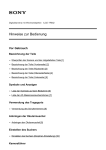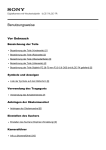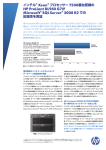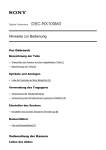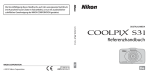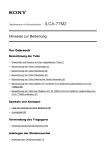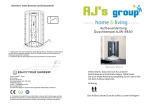Download Handbuch - Sony Europe
Transcript
4-472-074-61(1) Info zu NEX-5T Index (NEX-5T) Digitalkamera mit Wechselobjektiv α Handbuch Inhaltsverzeichnis Beispielfoto Menü Index © 2013 Sony Corporation NEX-6/NEX-5R/NEX-5T DE Index (NEX-5T) Das Modell NEX-5T ist mit allen Funktionen der NEX-5R ausgestattet. Dieser Abschnitt „Info zu NEX-5T“ beschreibt die zusätzlichen Funktionen des Modells NEX-5T, ihre Benutzungsverfahren sowie die Unterschiede zwischen NEX-5R und NEX-5T. Angaben zu den gemeinsamen Funktionen von NEX-5R und NEX-5T entnehmen Sie bitte den anderen Abschnitten außer „Info zu NEX-5T“. Lesen Sie auch die Gebrauchsanleitung des Modells NEX-5T sowie die Broschüre „Wi-Fi Connection/One-touch (NFC) Guide“ durch. Info zu NEX-5T Info zu NEX-5T Zusätzliche Funktionen des Modells NEX-5T Das Modell NEX-5T ist im Vergleich zum Modell NEX-5R um die folgenden Funktionen erweitert worden. Zusätzliche Funktionen Beschreibung One-touch functions Durch einfaches Berühren stellt die Kamera automatisch SSID und Passwort zur Verbindung mit einem NFC-tauglichen Android Smartphone oder Tablet-Computer ein. One-touch sharing (An Smartph. senden) Wenn sich die Kamera im Wiedergabemodus befindet, ist es möglich, die Kamera und ein NFC-taugliches Android Smartphone durch Berühren zu verbinden und Bilder zum Smartphone zu übertragen. Smart Remote eingebettet Sie können Ihr Smartphone als Fernbedienung für die Kamera benutzen. Verwenden Sie die werksseitig voreingestellte Applikation [Smart Remote eingebettet] an der Kamera. Wenn Sie ein NFC-taugliches Android Smartphone benutzen, können Sie die Kamera und das Smartphone durch einfaches Berühren verbinden (One-touch-Fernsteuerung). One-Touch(NFC) Sie können eine in der Kamera installierte Applikation aufrufen, indem Sie ein NFC-taugliches Android Smartphone an die Kamera halten. Flugzeug-Modus Wenn Sie in ein Flugzeug usw. einsteigen, können Sie alle WiFi- und NFC-Funktionen vorübergehend ausschalten. z Info zu NFC NFC ist eine Technologie, die drahtlose Kurzstrecken-Kommunikation zwischen verschiedenen Geräten, wie z. B. Mobiltelefonen oder IC-Tags usw., ermöglicht. Durch einfaches Berühren des vorgesehenen Berührungspunkts vereinfacht NFC die Datenkommunikation. • NFC (Near Field Communication) ist ein internationaler Übertragungsstandard zum kontaktlosen Austausch von Daten per Funktechnik über kurze Strecken. iDE Info zu NEX-5T Umbenannte Funktionen des Modells NEX-5T Am Modell NEX-5T sind die folgenden Funktionen gegenüber denen des Modells NEX-5R umbenannt worden, aber die Merkmale sind die gleichen. Um diese Funktionen in diesem Handbuch zu suchen, verwenden Sie die NEX-5RFunktionsnamen. NEX-5T Funktionsname Fokusnachführung "Auf Smart. wdg." zurücks. SSID/PW zurücks. Auf Smartphone wiedergeben An Smartph. senden Index (NEX-5T) NEX-5R Funktionsname Objektverfolgung One-touch sharing (Ein Bild zu einem Smartphone senden) Durch einfaches Berühren können Sie die Kamera und ein NFC-taugliches Android Smartphone verbinden und ein auf dem Kameramonitor angezeigtes Bild direkt zum Smartphone übertragen. Laden Sie die Applikation „PlayMemories Mobile“ vom App Store Ihres Smartphones herunter, und installieren Sie sie. Wenn „PlayMemories Mobile“ bereits auf Ihrem Smartphone installiert ist, aktualisieren Sie die Applikation auf die neuste Version. Einzelheiten zu „PlayMemories Mobile“ entnehmen Sie bitte der Support-Seite (http:// www.sony.net/pmm/). Um Bilder zu einem iPhone oder einem Android Smartphone ohne NFC-Funktion zu übertragen, lesen Sie den Abschnitt „Senden von Bildern ohne Verwendung der NFCFunktion“ durch. 1 Geben Sie das zu übertragende Einzelbild auf der Kamera wieder. 2 Aktivieren Sie die NFC-Funktion des Smartphones. • Schlagen Sie bezüglich der Aktivierung der NFC-Funktion in der Gebrauchsanleitung des Smartphones nach. iiDE Fortsetzung r Info zu NEX-5T 3 Halten Sie das Smartphone so gegen die Kamera, dass beide N-Zeichen aufeinander ausgerichtet sind. Kamera und Smartphone werden verbunden, „PlayMemories Mobile“ wird automatisch auf dem Smartphone gestartet, und dann wird das angezeigte Bild zum Smartphone übertragen. Index (NEX-5T) • Die NFC-Funktion ist nur verfügbar, wenn das Zeichen (N-Zeichen) auf der Kamera angezeigt wird. • Halten Sie das Smartphone länger als zwei Sekunden an die Kamera, bis „PlayMemories Mobile“ gestartet wird. • Falls Sie kein N-Zeichen am Smartphone finden können, suchen Sie den Berührungspunkt anhand der Beschreibung in der Gebrauchsanleitung des Smartphones. • Sie können die Größe des zum Smartphone zu sendenden Bilds unter [Original], [2M] oder [VGA] auswählen. Zum Ändern der Bildgröße: Wählen Sie für Android [Bildqualität] im Menü „PlayMemories Mobile“, und für iPhone das Einstellungsmenü t „PlayMemories Mobile“ t [Bildqualität]. Hinweise • Wenn die Kamera Bilder im Indexmodus wiedergibt, können Sie keine Bilder mittels One-touch sharing übertragen. • Wenn Sie [Flugzeug-Modus] auf [Ein] setzen, können Sie Kamera und Smartphone nicht verbinden. Stellen Sie [Flugzeug-Modus] auf [Aus]. • RAW-Bilder werden beim Übertragen in das JPEG-Format umgewandelt. • Filme im AVCHD-Format können nicht übertragen werden. z Aufrufen der Download-Website von „PlayMemories Mobile“ durch Antippen Wenn Sie ein NFC-taugliches Android Smartphone gegen das N-Zeichen der Kamera halten, ohne dass „PlayMemories Mobile“ auf diesem Smartphone installiert ist, ruft der Web-Browser den App Store auf, damit Sie „PlayMemories Mobile“ herunterladen können. iiiDE Index (NEX-5T) Stellen Sie den Bildauswahlmodus ein, und senden Sie dann Bilder zu einem Smartphone. Laden Sie die Applikation „PlayMemories Mobile“ vom App Store Ihres Smartphones herunter, und installieren Sie sie. Wenn „PlayMemories Mobile“ bereits auf Ihrem Smartphone installiert ist, aktualisieren Sie die Applikation auf die neuste Version. Einzelheiten zu „PlayMemories Mobile“ entnehmen Sie bitte der Support-Seite (http:// www.sony.net/pmm/). Info zu NEX-5T Auswählen des gewünschten Modus und Senden von Bildern (An Smartph. senden) Verbinden von Kamera und Smartphone mittels One-touch connection 1 MENU t [Wiedergabe] t [An Smartph. senden] t gewünschter Modus. • Wenn Sie (An Smartph. senden) an der Kamera drücken, fahren Sie mit Schritt 1 von [Auf diesem Gerät auswählen] fort. Auf diesem Gerät auswählen Damit wählen Sie die von der Kamera zum Smartphone zu übertragenden Bilder aus. 1 Wählen Sie den gewünschten Modus unter [Dieses Bild], [Alle Bilder an diesem Datum], [Alle Filme(MP4) d. Datums] und [Mehrere Bilder] aus. 2 [OK] t z am Einstellrad Wenn Sie den Modus [Mehrere Bilder] wählen, wählen Sie die gewünschten Bilder mit z am Einstellrad aus, und drücken Sie dann [OK] t z. Auf Smartphone auswählen Alle auf der Speicherkarte der Kamera aufgezeichneten Bilder werden auf dem Smartphone angezeigt. Sobald die Kamera für die Verbindung bereit ist, erscheint der Informationsbildschirm. 2 Aktivieren Sie die NFC-Funktion des Smartphones. 3 Halten Sie das Smartphone so gegen die Kamera, dass beide N-Zeichen aufeinander ausgerichtet sind. Kamera und Smartphone werden verbunden, „PlayMemories Mobile“ wird auf dem Smartphone gestartet, und dann werden die ausgewählten Bilder zum Smartphone übertragen. ivDE Fortsetzung r Index (NEX-5T) Hinweise • Wenn Sie [Flugzeug-Modus] auf [Ein] setzen, können Sie Kamera und Smartphone nicht verbinden. Stellen Sie [Flugzeug-Modus] auf [Aus]. • RAW-Bilder werden beim Übertragen in das JPEG-Format umgewandelt. • Filme im AVCHD-Format können nicht übertragen werden. Info zu NEX-5T • Die NFC-Funktion ist nur verfügbar, wenn das Zeichen (N-Zeichen) auf der Kamera angezeigt wird. • Halten Sie das Smartphone länger als zwei Sekunden an die Kamera, bis „PlayMemories Mobile“ gestartet wird. • Falls Sie kein N-Zeichen am Smartphone finden können, suchen Sie den Berührungspunkt anhand der Beschreibung in der Gebrauchsanleitung des Smartphones. • Sie können die Größe des zum Smartphone zu sendenden Bilds unter [Original], [2M] oder [VGA] auswählen. Zum Ändern der Bildgröße: Wählen Sie für Android [Bildqualität] im Menü „PlayMemories Mobile“, und für iPhone das Einstellungsmenü t „PlayMemories Mobile“ t [Bildqualität]. Senden von Bildern ohne Verwendung der NFCFunktion 1 MENU t [Wiedergabe] t [An Smartph. senden] t gewünschter Modus. • Wenn Sie (An Smartph. senden) an der Kamera drücken, fahren Sie mit Schritt 1 von [Auf diesem Gerät auswählen] fort. Auf diesem Gerät auswählen Damit wählen Sie die von der Kamera zum Smartphone zu übertragenden Bilder aus. 1 Wählen Sie den gewünschten Modus unter [Dieses Bild], [Alle Bilder an diesem Datum], [Alle Filme(MP4) d. Datums] und [Mehrere Bilder] aus. 2 [OK] t z am Einstellrad Wenn Sie den Modus [Mehrere Bilder] wählen, wählen Sie die gewünschten Bilder mit z am Einstellrad aus, und drücken Sie dann [OK] t z. Auf Smartphone auswählen Alle auf der Speicherkarte der Kamera aufgezeichneten Bilder werden auf dem Smartphone angezeigt. Sobald die Kamera für die Verbindung bereit ist, erscheint der Informationsbildschirm. 2 Verbinden Sie das Smartphone und die Kamera unter Verwendung der SSID und des Passworts auf dem Informationsbildschirm. • Sie können die Größe des zum Smartphone zu sendenden Bilds unter [Original], [2M] oder [VGA] auswählen. Zum Ändern der Bildgröße: Wählen Sie für Android [Bildqualität] im Menü „PlayMemories Mobile“, und für iPhone das Einstellungsmenü t „PlayMemories Mobile“ t [Bildqualität]. [Für Android] [Für iPhone] vDE Fortsetzung r Info zu NEX-5T Verbinden eines Android-Smartphones mit der Kamera 1 Starten Sie „PlayMemories Mobile“ auf Ihrem Smartphone. 2 Wählen Sie die Modellbezeichnung dieser Kamera (DIRECT-xxxx:NEX-5T). Index (NEX-5T) 3 Geben Sie das auf der Kamera angezeigte Passwort ein. Das Smartphone wird mit der Kamera verbunden. Verbinden eines iPhones mit der Kamera 1 Wählen Sie die Modellbezeichnung dieser Kamera (DIRECT-xxxx:NEX-5T) auf dem Wi-Fi-Einstellbildschirm Ihres Smartphones aus. 2 Geben Sie das auf der Kamera angezeigte Passwort ein. Das Smartphone wird mit der Kamera verbunden. 3 Starten Sie „PlayMemories Mobile“ auf dem Smartphone. viDE Fortsetzung r Info zu NEX-5T Hinweise • Wenn Sie [Flugzeug-Modus] auf [Ein] setzen, können Sie Kamera und Smartphone nicht verbinden. Stellen Sie [Flugzeug-Modus] auf [Aus]. • RAW-Bilder werden beim Übertragen in das JPEG-Format umgewandelt. • Filme im AVCHD-Format können nicht übertragen werden. Index (NEX-5T) viiDE Index (NEX-5T) Sie können ein Smartphone als Fernbedienung für die Kamera benutzen und Standbilder aufnehmen. Mittels Fernsteuerung aufgenommene Standbilder werden von der Kamera zum Smartphone übertragen. Laden Sie die Applikation „PlayMemories Mobile“ vom App Store Ihres Smartphones herunter, und installieren Sie sie. Wenn „PlayMemories Mobile“ bereits auf Ihrem Smartphone installiert ist, aktualisieren Sie die Applikation auf die neuste Version. Einzelheiten zu „PlayMemories Mobile“ entnehmen Sie bitte der Support-Seite (http:// www.sony.net/pmm/). Info zu NEX-5T Smart Remote eingebettet Um Bilder zu einem iPhone oder einem Android Smartphone ohne NFC-Funktion zu übertragen, lesen Sie den Abschnitt „Starten von [Smart Remote eingebettet] ohne Verwendung von One-touch-Fernsteuerung“ durch. Starten von [Smart Remote eingebettet] mithilfe von One-touch-Fernsteuerung Mittels One-touch-Vorgang können Sie die Kamera mit einem NFC-tauglichen Android Smartphone verbinden, das dann als Fernbedienung fungiert (One-touch-Fernsteuerung), um die Kamera zu bedienen und Standbilder aufzunehmen. 1 Aktivieren Sie die NFC-Funktion des Smartphones. 2 Stellen Sie die Kamera auf den Aufnahmemodus ein. 3 Halten Sie das Smartphone so gegen die Kamera, dass beide N-Zeichen aufeinander ausgerichtet sind. Smartphone und Kamera werden verbunden, und „PlayMemories Mobile“ wird gestartet. Auf der Kamera wird [Smart Remote eingebettet] gestartet. • Die NFC-Funktion ist nur verfügbar, wenn das Zeichen (N-Zeichen) auf der Kamera angezeigt wird. • Halten Sie das Smartphone länger als zwei Sekunden an die Kamera, bis „PlayMemories Mobile“ gestartet wird. • Falls Sie kein N-Zeichen am Smartphone finden können, suchen Sie den Berührungspunkt anhand der Beschreibung in der Gebrauchsanleitung des Smartphones. • Falls [Smart Remote eingebettet] nicht startet, wählen Sie zuerst [Smart Remote eingebettet] unter MENU t [Einstellung] t [One-Touch(NFC)]. Hinweise • Wenn Sie [Flugzeug-Modus] auf [Ein] setzen, können Sie Kamera und Smartphone nicht verbinden. Stellen Sie [Flugzeug-Modus] auf [Aus]. viiiDE Fortsetzung r Info zu NEX-5T Starten von [Smart Remote eingebettet] ohne Verwendung von One-touch-Fernsteuerung 1 MENU t [Applikation] t [Smart Remote eingebettet]. [Für Android] [Für iPhone] Index (NEX-5T) 2 Sobald die Kamera für die Verbindung bereit ist, erscheint der Informationsbildschirm auf der Kamera. Verbinden Sie Smartphone und Kamera unter Benutzung dieser Informationen. Bedienung der Kamera mit [Smart Remote eingebettet] Überprüfen Sie die Bildkomposition auf dem Bildschirm des Smartphones, und drücken Sie dann den Auslöser (A) am Smartphone, um ein Bild aufzunehmen. • Drücken Sie die Taste (B), um die Einstellungen von [EV], [Selbstauslöser] und [Rückblick-Check] zu ändern. Hinweise • [Smart Remote eingebettet] ist verfügbar, wenn der Aufnahmemodus auf [Intelligente Automatik], [Szenenwahl], [Manuelle Belichtung], [Zeitpriorität], [Blendenpriorität] oder [Programmautomatik] eingestellt ist. Ist der Aufnahmemodus auf einen anderen Modus als die obigen eingestellt, wird er automatisch auf [Intelligente Automatik] umgeschaltet. • [Smart Remote eingebettet] ist für Filmaufnahme nicht verfügbar. • Wenn [Qualität] auf [RAW] oder [RAW & JPEG] eingestellt ist, wird die Einstellung automatisch zu [Fein] geändert. • Falls keine Speicherkarte in die Kamera eingesetzt ist, können Sie Standbilder aufnehmen und zu einem Smartphone senden. Die aufgenommenen Bilder werden jedoch nicht auf der Kamera gespeichert. ixDE Info zu NEX-5T One-Touch(NFC) Sie können eine gewünschte Applikation über das Applikationsmenü der Kamera aufrufen, indem Sie ein NFC-taugliches Android Smartphone an die Kamera halten. Besitzt die aufgerufene Applikation eine Funktion, die mit dem Smartphone kompatibel ist, werden Kamera und Smartphone über Wi-Fi verbunden. Um diese Funktion zu benutzen, müssen Sie die gewünschte Applikation vorher registrieren. 2 Stellen Sie die Kamera auf den Aufnahmemodus ein. Index (NEX-5T) 1 MENU t [Einstellung] t [One-Touch(NFC)] t gewünschte Applikation. 3 Halten Sie ein NFC-taugliches Android Smartphone länger als zwei Sekunden gegen das N-Zeichen an dieser Kamera. • „PlayMemories Mobile“ wird auf dem Smartphone gestartet, und die Applikation, die Sie in Schritt 1 registriert haben, wird auf der Kamera gestartet. Hinweise • Befindet sich die Kamera im Wiedergabemodus, startet die registrierte Applikation nicht, selbst wenn Sie das Smartphone an die Kamera halten. • Wenn Sie eine Applikation durch Antippen aufrufen, wird „PlayMemories Mobile“ auf dem Smartphone gestartet, selbst wenn die betreffende Applikation nicht mit einem Smartphone funktioniert. Beenden Sie „PlayMemories Mobile“, ohne einen Bedienungsvorgang durchzuführen. Flugzeug-Modus Wenn Sie in ein Flugzeug usw. einsteigen, können Sie alle Wi-Fi- und NFC-Funktionen vorübergehend ausschalten. 1 MENU t [Einstellung] t [Flugzeug-Modus] t gewünschter Modus. • Wenn Sie [Flugzeug-Modus] auf [Ein] setzen, wird das Zeichen angezeigt. (Flugzeug) auf dem Monitor xDE Info zu NEX-5T Störungsbehebung Wi-Fi/NFC Es ist kein drahtloser Zugangspunkt für die Verbindung auffindbar. [WPS-Tastendruck] funktioniert nicht. • [WPS-Tastendruck] funktioniert je nach den Zugangspunkt-Einstellungen eventuell nicht. Überprüfen Sie die SSID und das Passwort des drahtlosen Zugangspunkts, und führen Sie [Zugriffspunkt-Einstlg.] durch. Index (NEX-5T) • Drahtlose Zugangspunkte werden wegen der Signalbedingungen eventuell nicht auf der Kamera angezeigt. Bringen Sie die Kamera näher an den Zugangspunkt heran. • Drahtlose Zugangspunkte werden je nach den Zugangspunkt-Einstellungen eventuell nicht auf der Kamera angezeigt. Schlagen Sie in der Gebrauchsanleitung des drahtlosen Zugangspunkts nach. [An Computer senden] wird vorzeitig abgebrochen. • Wenn die Akku-Restkapazität der Kamera niedrig ist, wird [An Computer senden] u. U. vorzeitig abgebrochen. Laden Sie den Akku auf, und versuchen Sie es erneut. Filme können nicht zum Smartphone gesendet werden. • Für Filme können nur Dateien des MP4-Formats zum Smartphone gesendet werden. Um Filme im MP4-Format aufzuzeichnen, wählen Sie MENU t [Bildgröße] t [Dateiformat] t [MP4]. [An Smartph. senden] wird vorzeitig abgebrochen. • Wenn die Akku-Restkapazität der Kamera oder des Smartphones niedrig ist, wird [An Smartph. senden] u. U. vorzeitig abgebrochen. Laden Sie den Akku auf, und versuchen Sie es erneut. Der Aufnahmebildschirm wird nicht reibungslos angezeigt./Die Verbindung zwischen Kamera und Smartphone ist unterbrochen. • Die Datenkommunikation zwischen der Kamera und dem Smartphone kann aufgrund der Signalbedingungen fehlschlagen. Bringen Sie die Kamera näher an das Smartphone heran. Aufnahme mit [Smart Remote eingebettet] wird vorzeitig abgebrochen. • Wenn die Akku-Restkapazität der Kamera oder des Smartphones niedrig ist, wird Aufnahme mit [Smart Remote eingebettet] u. U. vorzeitig abgebrochen. Laden Sie den Akku auf, und versuchen Sie es erneut. xiDE Fortsetzung r Index (NEX-5T) • Bringen Sie das N-Zeichen am Smartphone so nah wie möglich an das N-Zeichen an der Kamera heran. Falls keine Reaktion erfolgt, bewegen Sie das Smartphone ein paar Millimeter, oder entfernen Sie das Smartphone von der Kamera, warten Sie länger als 10 Sekunden, und bringen Sie dann die Geräte wieder zusammen. • Falls keine Verbindung zustande kommt, gehen Sie wie folgt vor: – Starten Sie „PlayMemories Mobile“ an Ihrem Smartphone, und bewegen Sie dann das Smartphone langsam auf das N-Zeichen der Kamera zu. – Falls das Smartphone in einem Etui ist, nehmen Sie es heraus. – Falls die Kamera in einem Etui ist, nehmen Sie sie heraus. • Achten Sie darauf, dass der Schultergurt nicht das N-Zeichen an der Kamera verdeckt, wenn Sie das Smartphone an die Kamera halten. • [Flugzeug-Modus] wird aktiviert. Stellen Sie [Flugzeug-Modus] auf [Aus]. • Wenn die Kamera Bilder im Indexmodus wiedergibt, können Sie die Kamera und das Smartphone nicht mit der One-touch function verbinden. • Prüfen Sie, ob die NFC-Funktion an Ihrem Smartphone aktiviert ist. Einzelheiten entnehmen Sie bitte der Gebrauchsanleitung des Smartphones. • Bringen Sie keine Metallgegenstände außer einem Smartphone in die Nähe des N-Zeichens. • Berühren Sie die Kamera nicht mit zwei oder mehr Smartphones gleichzeitig. • Falls eine andere NFC-basierte Applikation auf Ihrem Smartphone läuft, beenden Sie die betreffende Applikation. Info zu NEX-5T Die Kamera kann nicht mittels One-touch function mit einem Smartphone verbunden werden. Es können keine Applikationen mit der Wi-Fi-Funktion der Kamera heruntergeladen werden. • Falls die IP-Adresse der Kamera fixiert ist, können Sie keine Applikationen mittels Wi-Fi herunterladen. Wählen Sie MENU t [Einstellung] t [Zugriffspunkt-Einstlg.] t zu verbindender Zugangspunkt, und setzen Sie dann [IP-Adresseneinstellung] auf [Auto]. Oder verbinden Sie die Kamera und den Computer mit einem USB-Kabel, und laden Sie dann eine Applikation über den Computer herunter. xiiDE A An Smartph. senden (NFC) ............................ ii, iv "Auf Smart. wdg." zurücks. ................................. ii Info zu NEX-5T Index (NEX-5T) Auf Smartphone wiedergeben ............................. ii Flugzeug-Modus .................................................. x Fokusnachführung ............................................... ii N Index (NEX-5T) F NFC ................................................................... i, x O Objektverfolgung ................................................. ii One-touch sharing ................................................ ii One-Touch(NFC) ................................................. x One-touch-Fernsteuerung ................................. viii S Smart Remote eingebettet (NFC) ..................... viii SSID/PW zurücks. ............................................... ii xiiiDE Hinweise zur Verwendung der Kamera Inhaltsverzeichnis Hinweise zur Verwendung dieses Handbuchs Klicken Sie auf der Titelseite und auf jeder anderen Seite auf eine Schaltfläche oben rechts, um zur entsprechenden Seite zu springen. Dies ist praktisch, wenn Sie nach einer Funktion suchen, die Sie verwenden möchten. Beispielfoto Suche nach Informationen über bestimmte Funktionen. Suche nach Informationen anhand von Beispielfotos. Menü Suche nach Informationen in einer Auflistung der Menüposten. Suche nach Informationen über ein Stichwort. Index Markierungen und Anmerkungen in diesem Handbuch In diesem Handbuch wird die Abfolge der Bedienhandlungen durch Pfeile (t) dargestellt. Bedienen Sie die Kamera in der angegebenen Reihenfolge. Die Standardeinstellung wird durch angegeben. Unter dieser Markierung werden Vorsichtsmaßregeln und Beschränkungen hinsichtlich der richtigen Bedienung der Kamera angegeben. Die in diesem Handbuch als Beispiele verwendeten Fotos sind reproduzierte Bilder, die nicht mit dieser Kamera aufgenommen wurden. Abschnitte mit dem Zeichen z enthalten wissenswerte Informationen. 2DE Inhaltsverzeichnis Inhaltsverzeichnis Hinweise zur Verwendung der Kamera Beispielfoto Hinweise zur Verwendung dieses Handbuchs ······2 Beispielfoto····························································7 Identifizierung der Teile ·······································13 Auflistung der Symbole auf dem Bildschirm ········20 Einfache Bedienung Menü Bedienung der Kamera ·······································23 Menü ···································································29 Fotografieren ·······················································36 Bildwiedergabe ····················································39 Löschen von Bildern ············································41 Index Verwendung der Fotogestaltungsfunktion Fotogestaltung·····················································42 Hintergr. defokus. ················································43 Helligkeit······························································44 Farbe ···································································45 Lebendigkeit ························································46 Bildeffekt······························································47 3DE Fortsetzung r Inhaltsverzeichnis Verwendung von Funktionen mit dem Moduswahlknopf (nur NEX-6) Beispielfoto Intelligente Automatik ··········································64 Überlegene Automatik ·········································66 Szenenwahl·························································68 Schwenk-Panorama ············································70 Manuelle Belichtung ············································73 Zeitpriorität ··························································75 Blendenpriorität ···················································76 Programmautomatik ············································77 Menü Verwenden von Funktionen mit dem Einstellrad Index DISP (Inhalt anzeigen) ········································49 (Belichtungskorr.) ···········································52 (Bildfolgemodus) ·······································53 (ISO) ·······························································60 (Bildindex) ······················································61 Verwendung von Funktionen mit der Taste Fn Taste Fn (Funktion) ·············································62 Verwendung von Funktionen mit der Taste AEL (nur NEX-6) Taste AEL (nur NEX-6) ·······································63 4DE Fortsetzung r Inhaltsverzeichnis Verwenden von Funktionen im Menü Beispielfoto Aufn.-Modus (nur NEX-5R) ·································30 Kamera································································30 Bildgröße ·····························································31 Helligkeit/ Farbe ··················································31 Wiedergabe ·························································32 Applikation···························································32 Einstellung···························································32 Anschluss an andere Geräte Menü Anzeigen von Bildern auf einem Fernsehgerät ·····················································206 Verwenden mit Ihrem Computer ·······················208 Verwenden der Software ···································210 Anschließen der Kamera an den Computer ······213 Erstellen einer Film-Disc ···································215 Drucken von Standbildern ·································220 Index Hinzufügen von Funktionen zur Kamera Hinzufügen von Funktionen zur Kamera (Anwendungs-Download) ··································221 Starten der heruntergeladenen Anwendung ·····224 Störungsbehebung Störungsbehebung ············································225 Warnmeldungen ················································232 5DE Fortsetzung r Inhaltsverzeichnis Sonstiges Beispielfoto Verwenden der Kamera im Ausland··················235 Speicherkarte ····················································236 „InfoLITHIUM“-Akku ··········································238 Laden von Akkus ···············································240 Mount-Adapter···················································241 Elektronischer Sucher (getrennt erhältlich) (nur NEX-5R)·····················································243 AVCHD-Format ·················································244 Reinigen ····························································245 Menü Index Index··································································246 Modellname Moduswahlknopf Touch-Panel Sucher Blitz NEX-6 Kompatibel Inkompatibel Intern Intern Extern (getrennt erhältlich) NEX-5R Inkompatibel Kompatibel Extern Extern (getrennt erhältlich) (mitgeliefert) Index Diese Anleitung behandelt die Modelle NEX-6 und NEX-5R. Die Abbildungen und Anzeigen auf dem Bildschirm sind für die NEX-6, wenn nicht anders angegeben. Die Hauptmerkmale jedes Modells sind wie folgt: 6DE Inhaltsverzeichnis Beispielfoto „Dies ist eine Szene, die ich in einem Foto erfassen möchte, aber wie geht das?“ Möglicherweise finden Sie die Antwort, indem Sie durch die nachfolgend dargestellten Beispielfotos gehen. Klicken Sie auf das gewünschte Beispielfoto. Beispielfoto Fotografieren von Personen (Seite8) Aufnehmen von Makrofotos (Seite9) Fotografieren von Landschaften (Seite10) Fotografieren von Sonnenuntergängen und Abendszenen (Seite11) Fotografieren sich schnell bewegender Motive (Seite12) Menü Wenn Sie auf ein Foto klicken, springt die Anzeige auf die Seite, auf der die Funktion beschrieben wird, die für die Aufnahme dieser Art Foto empfohlen wird. Lesen Sie diese Beschreibungen zusätzlich zu den auf der Anzeige der Kamera angezeigten Aufnahmetipps. Einzelheiten zur Bedienung finden Sie auf den in Klammern angegebenen Seiten. Klicken! Index 7DE Fortsetzung r Inhaltsverzeichnis Fotografieren von Personen Ein und dieselbe Szene mit unterschiedlicher Helligkeit (58) 92 69 Glückliches Lächeln (92) Eine Person in Kerzenlicht (69) 68 60 Eine Person vor einer Abendszene (68) Eine sich bewegende Person (60) 56 78 Ein Gruppenfoto (56, 57) Eine Person im Gegenlicht (78) Index Eine Person im Vordergrund bei unscharfem Hintergrund (43) Menü 58 Beispielfoto 43 95 Eine Person mit weichen Hauttönen (95) 8DE Fortsetzung r Inhaltsverzeichnis Aufnehmen von Makrofotos Anpassung der Farbe an Innenraumbeleuchtung (106) 68 110 Blumen (68) Verringerung der Blitzlichtmenge (110) 80 52 Manuelle Fokussierung (80) Aufnehmen von Motiven in besserer Helligkeit (52) 60 52 Verhinderung von Kameraverwacklungen für Innenaufnahmen (60) Lebensmittel appetitlich aussehen lassen (52) Index Defokussierung des Hintergrunds (43) Menü 106 Beispielfoto 43 9DE Fortsetzung r Himmel mit lebendigen Farben (52) Fließendes Wasser (75) 116 116 Lebhaftes Grün (116) Laubfärbung (116) 70 Menü 75 Beispielfoto 52 Inhaltsverzeichnis Fotografieren von Landschaften Panoramafotos (70) 111 Szenerie mit großem Helligkeitsbereich (111) Licht im Freien aus einem dunklen Innenraum aufgenommen (111) 43 138 Defokussierung des Hintergrunds (43) Waagerechtes Ausrichten der Aufnahme (138) Index 111 10DE Fortsetzung r Schöne Aufnahmen der Rottöne von Sonnenuntergängen (68) 74 78 Feuerwerk (74) Lichtspuren (78) 58 43 Ein und dieselbe Szene mit unterschiedlicher Helligkeit (58) Defokussierung des Hintergrunds (43) Index Halten der Kamera mit der Hand (68) Menü 68 Beispielfoto 68 Inhaltsverzeichnis Fotografieren von Sonnenuntergängen und Abendszenen 56 Verhindern von Kameraverwacklungen (56) 11DE Fortsetzung r Einem sich bewegenden Motiv folgen (84) Einfangen einer dynamischen Aktion (75) 80 55 Aufnehmen eines Motivs, das sich der Kamera nähert (80) Einfangen des besten Moments (55) Menü 75 Beispielfoto 84 Inhaltsverzeichnis Fotografieren sich schnell bewegender Motive Index 12DE NEX-6 Einzelheiten zu den Funktionen der Teile finden Sie auf den Seiten in Klammern. A Blitz (78) B Auslöser (36) Inhaltsverzeichnis Identifizierung der Teile C Öse für Schulterriemen F Netzschalter ON/OFF G AF-Hilfslicht/Selbstauslöserlampe/ Lampe für Auslösung bei Lächeln H Multi-Interface-Schuh 1)2) (NEX-6)/ Multifunktionaler Zubehörschuh 2 3) (NEX-5R) I Mikrofon 4) J Objektiv K Objektiventriegelungsknopf Menü NEX-5R Beispielfoto D Taste Fn (Funktion) (62) E Fernbedienungssensor (59) L Anschluss M Bildsensor 5) N Objektivkontakte 5) Um Näheres zu kompatiblem Zubehör für den Multi-Interface-Schuh zu erfahren, besuchen Sie die Sony-Website in Ihrem Gebiet, oder konsultieren Sie Ihren Sony-Händler oder eine lokale autorisierte Sony-Kundendienststelle. Zubehör für den Zubehörschuh kann ebenfalls verwendet werden. Einwandfreier Betrieb mit Zubehör anderer Hersteller kann nicht garantiert werden. 2) Zubehör für den selbstarretierenden Zubehörschuh kann mithilfe des Schuhadapters (getrennt erhältlich) ebenfalls angebracht werden. 3) Zubehör für den multifunktionalen Zubehörschuh kann ebenfalls angebracht werden. Ansicht bei abgenommenem Objektiv Index 1) Die Funktion [Selbstausl. Selbstportr.] kann nicht benutzt werden, wenn ein Blitz HVLF7S (mitgeliefert) oder Zubehör am multifunktionalen Zubehörschuh 2 angebracht ist. 4) 5) Bedecken Sie dieses Teil nicht während der Aufnahme von Filmen. Vermeiden Sie die direkte Berührung dieses Teils. Fortsetzung r 13DE A Positionsmarke für Bildsensor (80) B Sucher (nur NEX-6) C Okularmuschel (nur NEX-6) • Werksseitig nicht an der Kamera angebracht. H HDMI-Anschluss (206) I LCD-Monitor (nur NEX-6) / LCD-Monitor/Touch-Panel (nur NEX5R) J Taste (78) (Blitz aufklappen) (nur NEX-6) M Einstellwahlrad (25) N Taste MOVIE (36) O Taste AEL (nur NEX-6) (167) Menü K Taste (Wiedergabe) (39) L Moduswahlknopf (nur NEX-6) (28) NEX-5R Beispielfoto D Augensensor (nur NEX-6) E Wi-Fi-Sensor (eingebaut) F Ladeanzeige G Micro-USB-Buchse (213) Inhaltsverzeichnis NEX-6 P Softkey A (26) Q Einstellrad (23) R Softkey C (26) T Dioptrien-Einstellregler (nur NEX-6) Index S Softkey B (26) 14DE Fortsetzung r Inhaltsverzeichnis z LCD-Monitor NEX-6: • Sie können den LCD-Monitor auf einen bequemen Betrachtungswinkel einstellen und aus jeder Position aufnehmen. • Sie können den LCD-Monitor um etwa 90 Grad nach oben klappen. Beispielfoto NEX-5R: • Sie können den LCD-Monitor auf einen bequemen Betrachtungswinkel einstellen und aus jeder Position aufnehmen. Menü • Klappen Sie den LCD-Monitor um ca. 180 Grad nach oben, wenn Sie ein Selbstportrait aufnehmen. Der 3-Sekunden-Selbstauslöser wird automatisch in der Standardeinstellung ausgewählt (Seite 143). Index • Um den LCD-Monitor nach einer Selbstporträtaufnahme zu verstauen, klappen Sie ihn vollständig herunter, bis er am Kameragehäuse anliegt, und schieben Sie ihn dann nach oben, bis die Unterkanten von LCDMonitor und Kameragehäuse fluchten. 15DE Fortsetzung r A Akku-/Speicherkartenabdeckung B Zugriffslampe C Speicherkartensteckplatz D Akkufach E Klappe für Netzteilanschluss Menü NEX-5R • Achten Sie darauf, dass das Kabel beim Schließen der Klappe nicht eingeklemmt wird. Beispielfoto • Verwenden Sie diese bei Verwendung des Netzteils AC-PW20 (getrennt erhältlich). Setzen Sie die Anschlussplatte in das Akkufach ein, und führen Sie dann das Kabel durch die Anschlussplattenabdeckung, wie unten abgebildet. Inhaltsverzeichnis NEX-6 F Stativgewinde G Lautsprecher Index • Verwenden Sie ein Stativ, bei der die Schraubenlänge kleiner als 5,5 mm ist. Stative mit längerer Schraube als 5,5 mm lassen sich nicht einwandfrei an der Kamera befestigen und können die Kamera beschädigen. 16DE Fortsetzung r Inhaltsverzeichnis Blitz HVL-F7S (nur NEX-5R) A Schraube B Blitz1) C Anschluss1) 1) Beispielfoto Vermeiden Sie die direkte Berührung dieses Teils. Falls er schmutzig ist, wischen Sie ihn mit einem weichen, sauberen Tuch ab. Objektiv A Zoom-/Fokussierring Menü E PZ 16 – 50 mm F3,5–5,6 OSS (mit NEX-6L/6Y/5RL/5RY geliefert) B Zoomhebel C Ansetzindex D Objektivkontakte 1) 1) Index Vermeiden Sie die direkte Berührung dieses Teils. z Verwendung des Zoom-/Fokussierrings Wenn ein E PZ 16 – 50 mm F3,5–5,6 OSS-Objektiv angeschlossen ist, ändern sich die dem Zoom-/Fokussierring zugewiesenen Funktionen gemäß den Einstellungen für [AF/MFAuswahl] (Seite 80). AF/MF-Auswahl (Autofokus) (Direkt. Manuelf. (Direkte manuelle Fokussierung)) (Manuellfokus) Dem Zoom-/Fokussierring zugewiesene Funktion Zoom Bevor Sie den Auslöser halb niederdrücken: Zoom Während Sie den Auslöser halb niederdrücken: Fokus Fokus 17DE Fortsetzung r Inhaltsverzeichnis E18 – 55 mm F3,5-5,6 OSS (mit NEX-5RK geliefert) A Gegenlichtblendenindex B Fokussierring C Zoomring D Brennweitenskala E Brennweitenindex F Objektivkontakte 1) 1) Vermeiden Sie die direkte Berührung dieses Teils. Beispielfoto G Ansetzindex Menü Index 18DE Fortsetzung r Inhaltsverzeichnis E55 – 210 mm F4,5-6,3 OSS (mit NEX-6Y/5RY geliefert) Beispielfoto Menü B Zoomring C Brennweitenskala Index A Fokussierring D Brennweitenindex E Objektivkontakte 1) F Ansetzindex 1) Vermeiden Sie die direkte Berührung dieses Teils. 19DE Auf dem Bildschirm werden zur Anzeige des Kamerastatus Symbole angezeigt. Mit DISP (Inhalt anzeigen) auf dem Einstellrad können Sie die Anzeige umschalten (Seite 49). A Anzeige Bedeutung Aufn.-Modus PASM Beispielfoto Aufnahmebereitschaft Inhaltsverzeichnis Auflistung der Symbole auf dem Bildschirm Szenenwahl Menü Szenenerkennungssymbol Grafikanzeige Speicherkarte/Upload 100 Anzahl der aufnehmbaren Standbilder 123Min Aufnehmbare Zeit von Filmen Index Filmaufnahme Seitenverhältnis von Standbildern Wiedergabe 16M 14M 8.4M 7.1M 4M 3.4M Bildgröße von Standbildern RAW RAW+J FINE STD Bildqualität von Standbildern 60i/50i 60i/50i 60p/50p 24p/25p 24p/25p Filmaufnahmemodus 100% Verbleibende Akkuladung 20DE Fortsetzung r Bedeutung Blitzladevorgang im Gange B Anzeige Bedeutung Softkeys AF-Hilfslicht Live View Filmaufnahme ohne Tonaufzeichnung Anzeige Bedeutung Blitzmodus/Rot-AugenReduz ( ist nur für NEX-6) ±0,0 Blitzkompensation Bildfolgemodus Beispielfoto Berührungsfunktionsstatus (Touch-Auslöser/ Objektverfolgung/ Berührungsfunktion aus) (nur NEX-5R) C Inhaltsverzeichnis Anzeige Windgeräuschunterdrückung ist aktiviert Messmodus Drehregler Fokusmodus Anschlussfehler des elektronischen Suchers (getrennt erhältlich) (nur NEX-5R) Fokusfeldmodus Gesichtserkennung Weißabgleich AWB Index Überhitzungswarnung des elektronischen Suchers (getrennt erhältlich) (nur NEX5R) Menü Selbstausl. Selbstportr. (nur NEX-5R) SteadyShot/SteadyShotWarnung 7500K A7 G7 Überhitzungswarnung Soft Skin-Effekt Datenbankdatei voll/ Fehler in der Datenbankdatei DRO/Auto HDR Autom. Portr.-Rahm. Zoomfaktor Smart Zoom Kreativmodus Klarbild-Zoom Digitalzoom Auslös. bei Lächeln Ansichtsmodus 101-0012 Wiedergabeordner – Dateinummer Schützen Druckauftrag Wi-Fi-Wellen werden emittiert 21DE Fortsetzung r Bedeutung Bildeffekt Anzeige Bedeutung Touch-Auslöser-EIN/ AUS-Schalter (nur NEX-5R) Histogramm Inhaltsverzeichnis Anzeige Empfindlichkeitsanzeige für die Lächelerkennung Beispielfoto D Anzeige Bedeutung Neigung Fokussierstatus 1/125 Verschlusszeit F3.5 Blendenwert ±0.0 ±0.0 ISO400 Manuelle Messung Index z Menü Phasenerkennungs-AFBereichspunkte Belichtungskorrektur ISO-Empfindlichkeit AE-Speicher Verschlusszeitanzeige Blendenanzeige AUFN 0:12 Filmaufnahmezeit (Minuten:Sekunden) 2012-1-1 9:30AM Datum/Uhrzeit der Bildaufnahme 12/12 Bildnummer/Anzahl der Bilder im Ansichtsmodus Erscheint, wenn HDR bei dem Bild nicht funktioniert. Erscheint, wenn [Bildeffekt] für das Bild unwirksam war. 22DE Einfache Bedienung Das Einstellrad, der Drehregler, die Softkeys und das Touch-Panel (nur NEX-5R) gestatten die Benutzung verschiedener Funktionen der Kamera. NEX-6 NEX-5R Drehregler Einstellrad Softkeys Einstellrad Menü Softkeys Beispielfoto Drehregler Inhaltsverzeichnis Bedienung der Kamera Einstellrad Index Während der Aufnahme sind die Funktionen DISP (Inhalt anzeigen), (Belichtungskorr.), (Bildfolgemodus) und (ISO) dem Einstellrad zugewiesen. Bei der Wiedergabe sind die Funktionen DISP(Inhalt anzeigen) und (Bildindex) dem Einstellrad zugewiesen. 23DE Fortsetzung r Menü Wenn Optionen auf dem Bildschirm angezeigt werden, können Sie durch sie hindurchblättern, indem Sie das Einstellrad drehen oder auf die Positionen oben, unten, rechts und links drücken. Drücken Sie auf die Mitte, um Ihre Auswahl zu treffen. Beispielfoto Der Pfeil bedeutet, dass Sie das Einstellrad drehen können. Inhaltsverzeichnis Wenn Sie die Positionen oben, unten, rechts und links am Einstellrad entsprechend der Anzeige auf dem LCD-Monitor drehen oder drücken, können Sie Einstellungselemente auswählen. Ihre Auswahl wird festgelegt, wenn Sie auf die Mitte des Einstellrades drücken. Index Hinweise • Die Anwendungs-Downloadfunktion ist in manchen Ländern/Regionen eventuell nicht verfügbar. 24DE Fortsetzung r Durch Drehen des Drehreglers können Sie u. a. den Blendenwert und die Verschlusszeit einstellen. Der dem Drehregler zugewiesene Einstellwert hängt vom jeweiligen Aufnahmemodus ab. Inhaltsverzeichnis Drehregler NEX-6 Beispielfoto Drehregler NEX-5R Menü Blendenwert und Verschlusszeit usw. Drehregler Index Blendenwert und Verschlusszeit usw. 25DE Fortsetzung r C In diesem Fall fungiert Softkey A als Taste MENU (Menü), und Softkey B als Taste (Auf Smartphone wiedergeben). Menü A Beispielfoto Die Softkeys haben je nach Kontext verschiedene Funktionen. Die zugewiesene Funktion jedes Softkeys wird auf dem Bildschirm angezeigt. Um die in der rechten oberen Ecke der Anzeige angezeigte Funktion zu verwenden, drücken Sie den Softkey A. Um die in der rechten unteren Ecke der Anzeige angezeigte Funktion zu verwenden, drücken Sie den Softkey B. Um die in der Mitte angezeigte Funktion zu verwenden, drücken Sie auf die Mitte des Einstellrades (Softkey C). Sie können die Funktionen dem Softkey B zuweisen (Seite 165). In diesem Handbuch werden die Softkeys durch das Symbol oder die auf dem Bildschirm angezeigte Funktion angegeben. Inhaltsverzeichnis Softkeys B Sie können die Kamera intuitiv bedienen, indem Sie den Bildschirm berühren oder Ihre Finger über den Bildschirm gleiten lassen. Berühren Sie den Posten auf dem Bildschirm, um ihn auszuwählen. Lassen Sie Ihre Finger über den Bildschirm gleiten, um verborgene Posten anzufahren. Index Touch-Panel (nur NEX-5R) Berühren Sie den Posten, um ihn auszuwählen. Durch Ziehen des Fingers über den Bildschirm werden die Posten gerollt. Die Posten auf dem Bildschirm werden durch die Posten ersetzt, die außerhalb des Blickfelds waren. 26DE Fortsetzung r Beschreibung Einstellrad Touch-Panel Das Einstellrad drehen, oder den oberen/unteren Teil des Einstellrads mehrmals drücken, bis der Posten auf den Bildschirm gerollt wird. Den Finger nach oben oder unten über den Bildschirm ziehen, bis der Posten ins Blickfeld rollt. Wert eingeben oder Unschärfegrad einstellen Das Einstellrad drehen. Die Anzeige mit dem Finger verschieben. Nächstes oder vorheriges Bild anzeigen Das Einstellrad drehen, oder den linken/rechten Teil drücken. Den Finger auf dem Wiedergabebildschirm nach links oder rechts ziehen. Index Verborgenen Posten anzeigen Menü Das Einstellrad drehen, oder den Den gewünschten Posten oberen/unteren/linken/rechten Teil des berühren. Einstellrads drücken, und dann die Mitte drücken. Beispielfoto Posten auswählen Inhaltsverzeichnis Funktionen (nur NEX-5R) Es gibt zwei Möglichkeiten, Posten auszuwählen und Einstellungen vorzunehmen: mithilfe des Steuerrads oder durch Berühren des Bildschirms und Ziehen der Finger über den Bildschirm (Touch-Panel). Hinweise • Die meisten Bedienungsvorgänge können mithilfe des Steuerrads bzw. der Softkeys und des TouchPanels durchgeführt werden. Manche Bedienungsvorgänge sind jedoch nur mit dem einen oder anderen Bedienelement möglich. • Vermeiden Sie Folgendes bei Verwendung des Touch-Panels: – Verwendung eines spitzen Objekts, wie z. B. eines Bleistifts, eines Kugelschreibers oder der Spitze eines Fingernagels. – Das Touch-Panel wird betätigt, während die Hand, die die Kamera hält, das Touch-Panel an einer anderen Stelle ebenfalls berührt. Fortsetzung r 27DE Wählen Sie den Aufnahmemodus entsprechend dem Motiv aus. NEX-6: Beispielfoto 1 Stellen Sie den Moduswahlknopf auf den gewünschten Aufnahmemodus ein. Inhaltsverzeichnis Aufnahmemodus Menü NEX-5R: Index 1 MENU t Wählen Sie [Aufn.-Modus]. Oder wählen Sie MODE. MENU MODE 2 Wählen Sie den gewünschten Aufnahmemodus mit dem Einstellrad aus, und drücken Sie dann die Mitte. Oder ziehen Sie Ihren Finger nach oben oder unten über den Bildschirm, um den gewünschten Modus zur Mitte des Bildschirms zu bewegen, und tippen Sie dann den gewünschten Modus an. 28DE Menü Sie können die grundlegenden Einstellungen für die Kamera im Ganzen einstellen oder bestimmte Funktionen ausführen, z. B. Aufnahme, Wiedergabe usw. NEX-6 Inhaltsverzeichnis Verwenden von Funktionen im Menü NEX-5R Beispielfoto Menü 1 Wählen Sie MENU aus. 2 Wählen Sie den gewünschten Menüposten mit den Positionen oben, unten, rechts und links des Einstellrades aus und drücken Sie die Mitte des Einstellrades. Index 3 Wählen Sie das gewünschte Element entsprechend den Anweisungen auf dem Bildschirm aus und drücken Sie auf die Mitte des Einstellrades, um Ihre Auswahl zu treffen. MENU Einstellrad Hinweise • Die Anwendungs-Downloadfunktion ist in manchen Ländern/Regionen eventuell nicht verfügbar. 29DE Fortsetzung r Damit können Bilder mit einer größeren Auswahl an Aufnahmefunktionen als bei der Aufnahme mit der intelligenten Automatik aufgenommen werden. Die Aufnahmebedingungen werden automatisch erkannt und bewertet, Auto HDR wird durchgeführt und das beste Bild wird ausgewählt. Intelligente Automatik Die Kamera bewertet das Motiv und legt die richtigen Einstellungen fest. Sie können automatisch mit geeigneten Einstellungen aufnehmen. Szenenwahl Die Aufnahme erfolgt mit Einstellungen, die je nach Motiv und Bedingung voreingestellt sind. Einstellung der Blende und der Verschlusszeit. Zeitpriorität Einstellung der Verschlusszeit für die Hervorhebung der Bewegung eines Motivs. Blendenpriorität Einstellung des fokussierten Bereichs oder Erzeugung eines verschwommenen Hintergrunds. Programmautomatik Automatische Aufnahme, wobei die Einstellungen, außer der Belichtung (Verschlusszeit und Blende), vom Benutzer angepasst werden können. Index Aufnahme eines Panoramafotos. Manuelle Belichtung Menü Schwenk-Panorama Beispielfoto Überlegene Automatik Inhaltsverzeichnis Aufn.-Modus (nur NEX-5R) Ermöglicht die Auswahl eines Aufnahmemodus, z. B. Belichtungsmodus, Panoramabild, [Szenenwahl]. Kamera Damit können Sie Aufnahmefunktionen, z. B. Serienaufnahme, Selbstauslöser und Blitz einstellen. Bildfolgemodus Auswahl des Bildfolgemodus, z. B. Serienaufnahme, Selbstauslöser oder Reihenaufnahme. Blitzmodus Auswahl der Methode zum Auslösen des Blitzes. AF/MF-Auswahl Auswahl zwischen automatischer und manueller Fokussierung. AF-Feld Auswahl des zu fokussierenden Feldes. AF-Modus Auswahl der Autofokusmethode. Touch-Auslöser (nur NEX-5R) Festlegung, ob die Touch-Auslöser-Funktion verwendet wird. Objektverfolgung Hält die Fokussierung auf ein Motiv aufrecht während es verfolgt wird. Zoom Festlegung des Zoomfaktors für die [Zoom]-Funktion der Kamera. Gesichtserkennung Erkennt Gesichter von Personen automatisch und passt die Brennweite und Belichtung an die Gesichter an. Gesichtsregistrierung Registriert oder wechselt die Person, die vorrangig fokussiert werden soll. Fortsetzung r 30DE Die Kamera löst jedes Mal bei Erkennung eines Lächelns automatisch aus. Autom. Portr.-Rahm. Analysiert die Szene, wenn ein Gesicht aufgenommen wird, und speichert ein weiteres Bild mit einer eindrucksvolleren Komposition. Soft Skin-Effekt Nimmt bei der Funktion „Gesichtserkennung“ weiche Hauttöne auf. Ermöglicht den Zugriff auf alle Aufnahmetipps. LCD-Anzeige (DISP) Ändert die auf dem LCD-Monitor anzuzeigenden Informationen. Sucher-Anzeige (DISP) Ändert die auf dem elektronischen Sucher (getrennt erhältlich für NEX-5R) anzuzeigenden Informationen. Taste DISP (Monitor) Ermöglicht die Auswahl der Art der auf dem LCD-Monitor anzuzeigenden Informationen, wenn Sie die Taste DISP drücken. Beispielfoto Aufnahmetipps Inhaltsverzeichnis Auslös. bei Lächeln Menü Bildgröße Damit können Sie die Bildgröße und das Seitenverhältnis einstellen. Standbild Bildgröße Auswahl der Bildgröße. Auswahl des Seitenverhältnisses. Qualität Auswahl des Komprimierungsformats. Index Seitenverhält. Panorama Bildgröße Damit wird die Bildgröße von Panoramabildern ausgewählt. Panoramarichtung Auswahl der Kameraschwenkrichtung bei der Aufnahme von Panoramabildern. Film Dateiformat Ermöglicht die Wahl zwischen AVCHD und MP4. Aufnahmeeinstellung Auswahl der Bildgröße, Bildfrequenz und Bildqualität von Filmen. Helligkeit/ Farbe Ermöglicht die Helligkeitseinstellung, z. B. Messmodus, und Farbeinstellungen, z. B. Weißabgleich. Belichtungskorr. Korrigiert die Helligkeit des gesamten Bildes. ISO Einstellung der ISO-Empfindlichkeit. Weißabgleich Passt die Farbtemperatur den Umgebungslichtbedingungen an. Messmodus Auswahl der für die Helligkeitsmessung verwendeten Methode. Blitzkompens. Einstellung der Blitzlichtmenge. 31DE Fortsetzung r Automatische Korrektur der Helligkeit und des Kontrasts. Bildeffekt Die Aufnahme erfolgt mit den gewünschten Effekten zur Wiedergabe einer einzigartigen Atmosphäre. Kreativmodus Auswahl der Bildverarbeitungsmethode. Inhaltsverzeichnis DRO/Auto HDR Wiedergabe Damit können Sie bestimmen, wie wiederzugebende Bilder gruppiert werden sollen (Ansichtsmodus). Diaschau Automatische Bildwiedergabe. Auf Smartphone wiedergeben Die Bilder werden zu einem Smartphone übertragen und angezeigt. An Computer senden Die Bilder werden zu einem Computer übertragen, der für Backup mit dem Netzwerk verbunden ist. Auf TV wiedergeben Die Bilder werden zu einem Fernsehgerät übertragen, das für Wiedergabe mit dem Netzwerk verbunden ist. Ausdrucken Auswahl von auszudruckenden Bildern oder Einstellungen für den Ausdruck. Bildindex Auswahl der Anzahl der Bilder, die auf der Bildindexansicht angezeigt werden sollen. Vergrößern Das Bild wird vergrößert. Drehen Drehung von Bildern. Schützen Schutz von Bildern bzw. Aufhebung des Schutzes. Lautstärkeeinst. Einstellung der Lautstärke des Filmtons. Inhalt anzeigen Während der Wiedergabe Umschaltung der auf dem Wiedergabebildschirm anzuzeigenden Informationen. Index Löscht Bilder. Standbild/Film-Auswahl Menü Löschen Beispielfoto Damit können die Wiedergabefunktionen eingestellt werden. Applikation Sie können die gewünschten Funktionen zu Ihrer Kamera hinzufügen, indem Sie über das Internet eine Verbindung mit der Anwendungs-Download-Website „PlayMemories Camera Apps“ herstellen. Einstellung Hier können Sie detailliertere Aufnahmeeinstellungen vornehmen oder die Kameraeinstellungen ändern. Aufn.-Einstellung AEL mit Auslöser Damit wird festgelegt, ob die Belichtung fixiert wird oder nicht, wenn der Auslöser halb niedergedrückt wird. AF-Hilfslicht Einstellung des AF-Hilfslichtes für die Unterstützung der automatischen Fokussierung an halbdunklen Orten. Fortsetzung r 32DE FINDER/LCD-Einst. Dient der Festlegung des Umschaltverfahrens zwischen einem elektronischen Sucher (getrennt erhältlich für NEX-5R) und dem LCD-Monitor. Anzeige Live-View Damit können Sie wählen, ob der Wert der Belichtungskorrektur usw. auf der Anzeige angezeigt werden soll oder nicht. Bildkontrolle Einstellung der Anzeigezeit des Bildes sofort nach der Aufnahme. Gitterlinie Einschaltung der Gitterlinien, die Ihnen bei der Einstellung der Bildkomposition helfen. Kantenanhebungsstufe Hebt den Umriss von scharfgestellten Bereichen mit einer ausgewählten Farbe hervor. Kantenanhebungsfarbe Damit wird die Farbe für die Kantenanhebungsfunktion eingestellt. Klarbild-Zoom Zoomt ein Bild mit höherer Qualität als Digitalzoom. Digitalzoom Zoomt ein Bild mit stärkerer Vergrößerung als KlarbildZoom. Diese Funktion kann auch bei Filmaufnahme verfügbar sein. Selbstausl. Selbstportr. (nur NEX-5R) Legt den Aufnahmemodus fest, wenn der LCD-Monitor um etwa 180 Grad nach oben geklappt wird. Wenn Sie [Selbstausl. Selbstportr.] auf [Ein] einstellen, wird der 3Sekunden-Selbstauslöser aktiviert, so dass Sie Verwacklung bei Selbstporträtaufnahmen verringern können. Üb. Autom. Bildextrah. Damit wird festgelegt, ob alle im Modus [Überlegene Automatik] aufgenommenen Serienbilder gespeichert werden oder nicht. MF-Unterstützung Anzeige eines vergrößerten Bildes bei der manuellen Fokussierung. MF-Hilfszeit Damit wird eingestellt, wie lange das Bild vergrößert angezeigt wird. Farbraum Änderung des Farbwiedergabebereichs. SteadyShot Einstellung der Kameraverwacklungskorrektur. Ausl. ohne Objektiv Einstellung, ob der Verschluss ausgelöst werden kann, wenn kein Objektiv angebaut ist. Eye-Start AF Festlegung, ob der Autofokus verwendet wird oder nicht, wenn Sie bei angebrachtem LA-EA2-Mount-Adapter (getrennt erhältlich) durch den elektronischen Sucher (getrennt erhältlich für NEX-5R) blicken. Vord. Schlitzverschluss Legt fest, ob der vordere Schlitzverschluss verwendet wird oder nicht. Langzeit-RM Einstellung der Rauschminderung bei Aufnahmen mit langer Belichtungszeit. Fortsetzung r Index Bereitstellung eines Vorblitzes vor der Aufnahme mit Blitz, um rote Augen auf der Aufnahme zu verhindern. Menü Rot-Augen-Reduz Beispielfoto Damit wird festgelegt, ob die Phasenerkennungs-AFBereichspunkte auf dem Bildschirm angezeigt werden oder nicht. Inhaltsverzeichnis Phasenerkennung AF-Feld 33DE Einstellung der Rauschminderung bei Aufnahmen mit hoher ISO-Empfindlichkeit. Objektivkomp.: Schatt. Korrigiert dunkle Ecken auf der Anzeige. Verringert die Farbabweichung in den Ecken der Anzeige. Objektivkomp.: Verzerr. Korrigiert Verzerrungen auf dem Bildschirm. Gesichtsverfolgung Damit wird festgelegt, ob ein bestimmtes Gesicht vorzugsweise verfolgt werden soll oder nicht, wenn die Kamera das Gesicht während der Objektverfolgung erkennt. Autom. Langs. Verschl. Festlegung, ob die Verschlusszeit während der Filmaufnahme automatisch eingestellt werden soll oder nicht, falls das Motiv dunkel ist. Filmtonaufnahme Festlegung, ob während einer Filmaufnahme der Ton aufgenommen werden soll oder nicht. Verringert die Windgeräusche bei Filmaufnahmen. AF Mikroeinst. Dient der Feineinstellung der Autofokus-Position bei Verwendung des LA-EA2-Mount-Adapters (getrennt erhältlich). Haupteinstellungen Damit wird ein Menü aus der obersten Menüebene oder das zuletzt aufgerufene Menü als erstes anzuzeigendes Menü ausgewählt. Funktionsmenü-Einstlg. Dient der Zuweisung von Funktionen zur Taste Fn (Funktion). MOVIE-Taste Festlegung, ob die Taste MOVIE aktiviert wird oder nicht. Key-Benutzereinstellungen Dient der Zuweisung von Funktionen zum Softkey und zur Taste AEL (Taste AEL ist nur für NEX-6 verfügbar). Berührungsmodus (nur NEX5R) Festlegung, ob die Kamera mit dem Touch-Panel bedient wird oder nicht. Piepton Damit werden die bei der Bedienung der Kamera erzeugten Tonsignale ausgewählt. Sprache Datum/Uhrzeit Index Menüanfang Menü Windgeräuschreduz. Beispielfoto Objektivkomp.: Farbabw. Inhaltsverzeichnis Hohe ISO-RM Auswahl der für die Anzeige verwendeten Sprache. Einstellung von Datum und Uhrzeit. Gebietseinstellung Auswahl des Gebiets, in dem die Kamera verwendet wird. Hilfe-Anzeige Ein- bzw. Ausschaltung der Hilfe-Anzeige. Strom sparen Festlegung der Stufe der Stromsparfunktion. Energiesparen-Startzeit Einstellung der Zeit bis zur Aktivierung des Stromsparmodus. LCD-Helligkeit Festlegung der Helligkeit des LCD-Monitors. Sucherhelligkeit Festlegung der Helligkeit des elektronischen Suchers (getrennt erhältlich für NEX-5R). Anzeigefarbe Wahl der Farbe des LCD-Monitors. Breitbild Auswahl einer Methode für die Anzeige von Breitbildern. Wiederg.anzeige Auswahl der verwendeten Methode für die Wiedergabe von Hochformatbildern. 34DE Fortsetzung r USB-Verbindung Wahl der geeigneten USB-Verbindungsmethode für den mit der Kamera verbundenen Computer oder das jeweilige USB-Gerät. Reinigungsmodus Ermöglicht die Reinigung des Bildsensors. Kalibrierung (nur NEX-5R) Gestattet die Durchführung einer Kalibrierung, wenn die Touch-Panel-Tasten nicht an den berührten Punkten reagieren. Version Anzeige der Version der Kamera und des Objektivs bzw. Mount-Adapters. Demo-Modus Legt fest, ob die Demonstration durch Filme angezeigt wird oder nicht. Initialisieren Rückstellung der Kamera auf die Standardeinstellungen. Speicherkarten-Tool Formatiert die Speicherkarte. Dateinummer Wahl der Methode für die Zuweisung von Dateinummern zu Standbildern und MP4-Filmen. Ordnername Wahl des Namensformats für den Ordner, in dem Standbilder gespeichert werden. Aufn.-Ordn. wählen Wahl des Aufnahmeordners, in dem Standbilder und MP4Filme aufgezeichnet werden. Neuer Ordner Erstellung eines neuen Ordners, in dem Standbilder und MP4-Filme aufgezeichnet werden. Bild-DB wiederherst. Repariert die Bilddatenbankdatei, wenn Inkonsistenzen gefunden wurden. Speicher a. Karte anz. Zeigt die verbleibende Aufnahmezeit für Filme und die Anzahl aufnehmbarer Standbilder auf der Speicherkarte an. Index Formatieren Menü Festlegung, ob die Kamera mit der Fernbedienung eines „BRAVIA“ Sync-kompatiblen Fernsehgerätes bedient werden kann oder nicht. Beispielfoto Legt die Auflösung bei einer HDMI-TV-Verbindung fest. STRG FÜR HDMI Inhaltsverzeichnis HDMI-Auflösung Eye-Fi-Setup* Upload-Einstell. Festlegung der Upload-Funktion der Kamera, wenn eine Eye-Fi-Karte verwendet wird. Netzwerkeinstlg. WPS-Tastendruck Durch Drücken der Taste WPS können Sie den Zugangspunkt bequem in der Kamera registrieren. Zugriffspunkt-Einstellungen Sie können Ihren Zugangspunkt manuell registrieren. Gerätename bearb. Sie können den Gerätenamen unter Wi-Fi Direct ändern. MAC-Adresse anz. Zeigt die MAC-Adresse der Kamera an. "Auf Smart. wdg." zurücks. Die Verbindungsinformationen für [Auf Smartphone wiedergeben] werden zurückgesetzt. Netzw.einst. zurücksetz. Alle Netzwerk-Einstellungen werden auf die Standardeinstellungen zurückgesetzt. * Diese Einstellung erscheint, wenn eine Eye-Fi-Karte in die Kamera eingesetzt wurde. 35DE Dieser Abschnitt erläutert die Aufnahme von Bildern mit den Einstellungen, die beim Kauf der Kamera in Kraft waren. Die Kamera trifft der jeweiligen Situation entsprechende Entscheidungen und passt die Einstellungen an. Die Szenenerkennungsfunktion beginnt mit der Arbeit. 2 Drücken Sie für die Aufnahme von Standbildern den Auslöser halb nach unten, um das Motiv scharfzustellen, und danach ganz nach unten. Um Filme aufzunehmen, drücken Sie die Taste MOVIE für den Start der Aufnahme. Drücken Sie erneut auf die Taste MOVIE, um die Aufnahme zu stoppen. Menü Wenn die Kamera ein Gesicht erkennt und aufnimmt, wird das aufgenommene Bild automatisch auf eine geeignete Komposition beschnitten. Das Originalbild und das beschnittene Bild werden gespeichert (Seite 94). Beispielfoto 1 Stellen Sie den Winkel des LCD-Monitors ein, und halten Sie die Kamera. Oder blicken Sie durch den Sucher, und halten Sie die Kamera (nur NEX-6). Inhaltsverzeichnis Fotografieren Hinweise Index • Sie können einen Film bis zu 29 Minuten und einen Film im MP4-Format bis zu 2 GB ununterbrochen aufnehmen. Die Aufnahmezeit kann je nach Umgebungstemperatur und Aufnahmebedingungen kürzer sein. z Über die Szenenauswahl Die Szenenerkennungsfunktion lässt die Kamera die Aufnahmebedingungen automatisch erkennen und ermöglicht Ihnen das Fotografieren des Bildes mit geeigneten Einstellungen. Symbol für erkannte Szene und Anleitung • Die Kamera erkennt (Nachtszene), (Nachtszene mit Stativ), (Nachtaufnahme), (Gegenlicht), (Gegenlichtporträt), (Porträt), (Landschaft), (Makro), (Spotlicht), (Wenig Licht) oder (Kleinkind) und zeigt das entsprechende Symbol und die Hilfe auf dem LCD-Monitor an, sobald die Szene erkannt wurde. 36DE Fortsetzung r scharfzustellenden Motiven Wenn die Kamera das Motiv nicht automatisch fokussieren kann, blinkt die Fokusanzeige. Ändern Sie die Bildkomposition oder die Fokuseinstellung. Beispielfoto Fokusanzeige Fokusanzeige Status z leuchtet Fokus ist gespeichert. leuchtet Schärfe bestätigt. Der Brennpunkt folgt einem bewegten Motiv. leuchtet Fokussierung im Gange. Menü z blinkt Scharfeinstellung nicht möglich. • Die Scharfstellung kann in folgenden Situationen schwierig sein: Es ist dunkel und das Motiv ist zu weit entfernt. Der Kontrast zwischen Motiv und Hintergrund ist schwach. Das Motiv befindet sich hinter Glas. Das Motiv bewegt sich schnell. Das Motiv reflektiert Licht, z. B. durch Spiegelung, oder besitzt glänzende Oberflächen. Das Motiv blinkt. Das Motiv befindet sich im Gegenlicht. Index – – – – – – – Inhaltsverzeichnis z Tipps zum Aufnehmen von Standbildern von schwer Aufnehmen von Standbildern mit der Berührungsfunktion (Touch-Auslöser-Funktion) (nur NEX-5R) Durch einfaches Antippen des scharf zu stellenden Motivs auf dem Bildschirm stellt die Kamera automatisch den Fokus ein und löst den Verschluss aus. Sie können die TouchAuslöser-Funktion benutzen, wenn [Touch-Auslöser] im MENÜ auf [Ein] eingestellt wird. 1 Berühren Sie (Touch-Auslöser AUS) auf dem Bildschirm. • Das Symbol wechselt zu (Touch-Auslöser EIN), und Touch-Auslöser-Aufnahme wird verfügbar. 2 Richten Sie die Kamera auf das Motiv, und berühren Sie dann das scharf zu stellende Motiv auf dem Bildschirm. • Der Autofokusbereich wird am Berührungspunkt auf dem Bildschirm angezeigt. Sobald die Kamera den Fokus bestätigt, nimmt sie automatisch ein Bild auf. 37DE Fortsetzung r Inhaltsverzeichnis Hinweise • [Touch-Auslöser] kann nicht mit folgenden Funktionen verwendet werden: – Filmaufnahme – [Schwenk-Panorama] – [Nachtszene] unter [Szenenwahl] z Berührungsfunktion bei Standbildaufnahme (nur MENU t [Touch-Auslöser] ist auf [Ein] eingestellt MENU t [TouchAuslöser] ist auf [Aus] eingestellt (TouchAuslöser EIN) (TouchAuslöser AUS) [Objektverfolgung] ist auf [Ein] eingestellt * * Objektverfolgung [Objektverfolgung] ist auf [Aus] eingestellt Touch-Auslöser nicht verfügbar Mittenbetonter Autofokus Beispielfoto NEX-5R) — Index Wenn Sie den Bildschirm berühren, fokussiert die Kamera automatisch auf das Motiv und löst den Verschluss automatisch aus (Seite 85). Objektverfolgung: Die Kamera fokussiert auf das Motiv, das Sie auf dem Bildschirm berühren, und führt den Fokus nach, selbst wenn das Motiv sich bewegt. Mittenbetonter Autofokus: Ein Rahmen wird am Berührungspunkt auf dem Bildschirm angezeigt, und wenn Sie den Auslöser halb niederdrücken, wird das Motiv innerhalb des Rahmens scharf gestellt. Um den Berührungs-AF aufzuheben, berühren Sie auf dem Bildschirm. Menü Touch-Auslöser: * Wenn [Touch-Auslöser] auf [Ein] gesetzt wird, wird [Objektverfolgung] vorübergehend unwirksam. 38DE Inhaltsverzeichnis Bildwiedergabe Zeigt aufgenommene Bilder an. 1 Drücken Sie die Taste (Wiedergabe). 3 Um Panoramabilder oder Filme wiederzugeben, drücken Sie auf die Mitte des Einstellrades. Oder berühren Sie N auf dem Bildschirm (nur NEX-5R). Bedienung des Einstellrades Touch-Panel-Bedienung Berühren Sie X/N. Pause/Wiedergabe fortsetzen Drücken Sie auf die Mitte. Schnellvorlauf Die rechte Seite drücken, oder Berühren Sie M. das Steuerrad im Uhrzeigersinn drehen. Schnellrücklauf Die linke Seite drücken, oder das Steuerrad entgegen dem Uhrzeigersinn drehen. Langsame Wiedergabe vorwärts Drehen Sie während der Pause Berühren Sie im Uhrzeigersinn. der Pause. während Langsame Wiedergabe rückwärts* Drehen Sie während der Pause Berühren Sie entgegen dem Uhrzeigersinn. der Pause. während Lautstärke einstellen Drücken Sie unten t oben/ unten. Menü Während der Filmwiedergabe Beispielfoto 2 Wählen Sie das Bild mit dem Einstellrad aus. Oder ziehen Sie Ihren Finger nach links oder rechts über den Bildschirm (nur NEX-5R). Berühren Sie m. Index – * Der Film wird Bild für Bild wiedergegeben. Hinweise • Panoramabilder, die mit anderen Kameras aufgenommen wurden, werden u. U. nicht richtig wiedergegeben. z Anzeigen eines gewünschten Ordners Um einen bestimmten Ordner auszuwählen, aktivieren Sie den Balken links auf der Bildindexanzeige (Seite 61) und drücken Sie anschließend den oberen/unteren Teil des Einstellrads. Durch Drücken der Mitte des Einstellrads können Sie zwischen Standbildwiedergabe und Filmwiedergabe umschalten. NEX-5R: Sie können einen Ordner auch durch Berühren des Balkens am linken Rand auswählen. Durch Drücken der Mitte des Balkens können Sie zwischen Standbildwiedergabe und Filmwiedergabe umschalten. 39DE Fortsetzung r Ein Teil eines Standbilds kann während der Wiedergabe vergrößert werden. Das ist für die Überprüfung der Schärfe eines aufgenommenen Standbildes von Vorteil. Sie können Bilder in der Wiedergabe über das Menü vergrößern (Seite 127). Inhaltsverzeichnis Vergrößerte Wiedergabe 1 Zeigen Sie das zu vergrößernde Bild an, und wählen Sie dann (Vergrößern). Beispielfoto 2 Stellen Sie die Skalierung durch Drehen des Einstellrades ein. Oder berühren Sie oder auf dem Bildschirm (nur NEX-5R). (Vergrößern) Menü 3 Wählen Sie den Teil, den Sie vergrößern möchten, durch Drücken auf die obere, untere, rechte bzw. linke Position des Einstellrades aus. Oder wählen Sie den zu vergrößernden Ausschnitt aus, indem Sie Ihren Finger über das Bild ziehen (nur NEX-5R). Wenn Sie das Bild berühren, wird das Bild mit Zentrierung auf dem berührten Punkt vergrößert (nur NEX-5R). Index 4 Wählen Sie , um die vergrößerte Wiedergabe zu beenden. Hinweise • Bei Filmen können Sie die vergrößerte Wiedergabefunktion nicht verwenden. • Um Panoramabilder zu vergrößern, unterbrechen Sie zunächst die Wiedergabe und drücken Sie danach auf (Vergrößern). z Skalierbereich Nachfolgend wird der Skalierbereich aufgelistet. Bildgröße Skalierbereich L Ca. ×1,0 – ×13,6 M Ca. ×1,0 – ×9,9 S Ca. ×1,0 – ×6,8 40DE Inhaltsverzeichnis Löschen von Bildern Sie können das angezeigte Bild löschen. 1 Während das zu löschende Bild angezeigt wird, wählen Sie (Löschen). 2 Wählen Sie OK aus. , um den Vorgang abzubrechen. Beispielfoto Wählen Sie (Löschen) Menü OK Hinweise z Löschen mehrerer Bilder Index • Sie können geschützte Bilder nicht löschen. • Nachdem ein Bild einmal gelöscht worden ist, kann es nicht wiederhergestellt werden. Vergewissern Sie sich, dass Sie das Bild auch wirklich löschen wollen, bevor Sie fortfahren. Wählen Sie MENU t [Wiedergabe] t [Löschen] aus, um mehrere Bilder gleichzeitig zu markieren und zu löschen. 41DE Verwendung der Fotogestaltungsfunktion Die Funktion [Fotogestaltung] ermöglicht bequemes Aufnehmen von Motiven und liefert kreative Fotos auf einfache Weise. 2 Wählen Sie (Fotogestaltung). Menü 3 Wählen Sie den gewünschten Posten unter den am unteren Bildschirmrand angezeigten Posten aus. Beispielfoto 1 Stellen Sie den Aufnahmemodus auf [Intelligente Automatik] oder [Überlegene Automatik] ein. Inhaltsverzeichnis Fotogestaltung Sie können die [Fotogestaltung] Einrichtungsposten gleichzeitig verwenden. 4 Wählen Sie die gewünschte Einstellung. Index 5 Um Standbilder aufzunehmen, drücken Sie den Auslöser. Um Filme aufzunehmen, drücken Sie die Taste MOVIE für den Start der Aufnahme. Um auf [Intelligente Automatik] oder [Überlegene Automatik] zurückzuschalten, wählen Sie . Hintergr. defokus. (Seite 43) Einstellung der Hintergrundunschärfe. Helligkeit (Seite 44) Einstellung der Helligkeit. Farbe (Seite 45) Einstellung der Farbe. Lebendigkeit (Seite 46) Einstellung der Lebhaftigkeit. Bildeffekt (Seite 47) Wahl des gewünschten Effektfilters für Aufnahme. Hinweise • Die Funktion [Fotogestaltung] ist nur verfügbar, wenn ein E-Bajonett-Objektiv montiert ist. • Die Funktion [Fotogestaltung] ist nur verfügbar, wenn [Aufn.-Modus] auf [Intelligente Automatik] oder [Überlegene Automatik] gesetzt wird. • Die Lächelauslöserfunktion kann nicht benutzt werden. • Wenn der Modus [Fotogestaltung] aktiviert wird, werden mehrere eingestellte Menüposten ungültig. • Wenn die Kamera zu [Intelligente Automatik] oder [Überlegene Automatik] zurückkehrt oder ausgeschaltet wird, werden die Einstellungen auf die Standardeinstellungen zurückgesetzt. • [Hintergr. defokus.] kann nur während der Filmaufnahme mit der Funktion [Fotogestaltung] eingestellt werden. • Wenn Sie die Funktion [Fotogestaltung] einschalten, während [Überlegene Automatik] aktiviert ist, fertigt die Kamera kein Montagebild an. 42DE Fotogestaltung ermöglicht einfaches Defokussieren des Hintergrunds, um das Motiv abzuheben, während Sie den Unschärfeeffekt auf dem LCD-Monitor überprüfen. Sie können eine Filmaufnahme mit einem Wert durchführen, der mit dem Unschärfeeffekt eingestellt worden ist. Inhaltsverzeichnis Hintergr. defokus. Beispielfoto 1 Stellen Sie den Aufnahmemodus auf [Intelligente Automatik] oder [Überlegene Automatik] ein. (Fotogestaltung). 3 Wählen Sie [Hintergr. defokus.]. 4 Defokussieren Sie den Hintergrund. Menü 2 Wählen Sie : Sie können sowohl auf das Motiv als auch den Hintergrund fokussieren. : Sie können den Hintergrund defokussieren. Wählen Sie [AUTO], um den ursprünglichen Zustand wiederherzustellen. Hinweise Index • Der verfügbare Unschärfebereich hängt vom verwendeten Objektiv ab. • Je nach der Entfernung vom Motiv oder dem verwendeten Objektiv ist der Unschärfeeffekt eventuell nicht erkennbar. z Tipps für bessere Ergebnisse mit Hintergrundunschärfe • Gehen Sie näher an das Motiv heran. • Vergrößern Sie den Abstand zwischen Motiv und Hintergrund. 43DE Sie können die Helligkeit in [Fotogestaltung] problemlos einstellen. 2 Wählen Sie Beispielfoto 1 Stellen Sie den Aufnahmemodus auf [Intelligente Automatik] oder [Überlegene Automatik] ein. Inhaltsverzeichnis Helligkeit (Fotogestaltung). 3 Wählen Sie [Helligkeit]. 4 Wählen Sie die gewünschte Helligkeit aus. Menü : Sie können Bilder heller machen. : Sie können Bilder dunkler machen. Wählen Sie [AUTO], um den ursprünglichen Zustand wiederherzustellen. Index 44DE Sie können die Farbe in [Fotogestaltung] problemlos einstellen. 2 Wählen Sie Beispielfoto 1 Stellen Sie den Aufnahmemodus auf [Intelligente Automatik] oder [Überlegene Automatik] ein. Inhaltsverzeichnis Farbe (Fotogestaltung). 3 Wählen Sie [Farbe]. 4 Wählen Sie die gewünschte Farbe aus. Wählen Sie [AUTO], um den ursprünglichen Zustand wiederherzustellen. Menü : Sie können die Farbe wärmer machen. : Sie können die Farbe kälter machen. Index 45DE Sie können die Lebhaftigkeit in [Fotogestaltung] problemlos einstellen. 2 Wählen Sie Beispielfoto 1 Stellen Sie den Aufnahmemodus auf [Intelligente Automatik] oder [Überlegene Automatik] ein. Inhaltsverzeichnis Lebendigkeit (Fotogestaltung). 3 Wählen Sie [Lebendigkeit]. 4 Wählen Sie die gewünschte Lebhaftigkeit aus. Menü : Sie können Bilder lebhafter machen. : Sie können Bilder blasser machen. Wählen Sie [AUTO], um den ursprünglichen Zustand wiederherzustellen. Index 46DE Sie können [Bildeffekt] in [Fotogestaltung] problemlos einstellen. Wählen Sie den gewünschten Effektfilter, um einen imposanteren und kunstvolleren Ausdruck zu erhalten: 2 Wählen Sie (Fotogestaltung). Menü 3 Wählen Sie [Bildeffekt]. 4 Wählen Sie den gewünschten Effekt aus. Wählen Sie [AUTO], um den ursprünglichen Zustand wiederherzustellen. (Aus) (Spielzeugkamera) Die Bildeffektfunktion wird deaktiviert. Erzeugt das Aussehen eines mit einer Spielzeugkamera aufgenommenen Fotos mit schattierten Ecken und ausgeprägten Farben. Index (Pop-Farbe) Beispielfoto 1 Stellen Sie den Aufnahmemodus auf [Intelligente Automatik] oder [Überlegene Automatik] ein. Inhaltsverzeichnis Bildeffekt Erzeugt durch die Betonung der Farbtöne ein lebendiges Aussehen. (Tontrennung: Farbe) Erzeugt ein kontrastreiches, abstraktes Aussehen durch starke Betonung der Primärfarben. (Tontrennung: S/W) Erzeugt ein kontrastreiches, abstraktes Aussehen in Schwarzweiß. 47DE Fortsetzung r Erzeugt das Aussehen eines gealterten Fotos mit Sepia-Farbtönen und verblasstem Kontrast. (Teilfarbe: Rot) Erzeugt ein Bild, das die Farbe Rot beibehält, aber andere Farben in Schwarzweiß umwandelt. (Teilfarbe: Blau) Erzeugt ein Bild, das die Farbe Blau beibehält, aber andere Farben in Schwarzweiß umwandelt. (Teilfarbe: Gelb) Erzeugt ein Bild, das die Farbe Gelb beibehält, aber andere Farben in Schwarzweiß umwandelt. (Hochkontr.Mono.) Erzeugt ein kontrastreiches Bild in Schwarzweiß. Index Erzeugt ein Bild, das die Farbe Grün beibehält, aber andere Farben in Schwarzweiß umwandelt. Menü (Teilfarbe: Grün) Beispielfoto (Soft High-Key) Erzeugt ein Bild mit der angegebenen Atmosphäre: hell, transparent, ätherisch, zart, weich. Inhaltsverzeichnis (Retro-Foto) Hinweise • Wenn [Teilfarbe] ausgewählt ist, können Bilder je nach Motiv u. U. nicht die ausgewählte Farbe behalten. • Die verfügbaren Bildeffekte sind mit [Fotogestaltung] begrenzt. Außerdem ist Feineinstellung nicht verfügbar. Mit OPTION können Sie mehr Bildeffekte verwenden und Feineinstellungen vornehmen. Wählen Sie MENU t [Helligkeit/ Farbe] t [Bildeffekt] (Seite113). 48DE Verwenden von Funktionen mit dem Einstellrad Verwenden des Einstellrades: 1 Drücken Sie mehrfach auf DISP (Inhalt anzeigen) auf dem Einstellrad, um den gewünschten Modus auszuwählen. 1 Während der Aufnahme: MENU t [Kamera] t [LCD-Anzeige (DISP)]/ [Sucher-Anzeige (DISP)]. Während der Wiedergabe: MENU t [Wiedergabe] t [Inhalt anzeigen]. Beispielfoto Verwenden des Menü: Inhaltsverzeichnis DISP (Inhalt anzeigen) 2 Wählen Sie den gewünschten Modus aus. Hinweise Menü • Sie können [Sucher-Anzeige (DISP)] einstellen, wenn ein elektronischer Sucher (getrennt erhältlich) an der Kamera angebracht ist (nur NEX-5R). • Bei den folgenden Operationen wird [Histogramm] nicht angezeigt. – Filmaufnahme/-wiedergabe – Panorama-Aufnahme/Wiedergabe – [Diaschau] Während der Aufnahme Index LCD-Anzeige (DISP) Grafikanzeige Zeigt Basisinformationen zur Aufnahme an. Stellt die Verschlusszeit und den Blendenwert grafisch dar, außer wenn [Aufn.-Modus] auf [Schwenk-Panorama] gestellt wurde. Alle Infos anzeigen Zeigt Aufnahmeinformationen an. Große Schriftgröße Zeigt nur die wichtigsten Elemente in vergrößerter Form an. P 1/125 Daten n. anz. F3.5 0.0 ISO200 Zeigt keine Aufnahmeinformationen an. 49DE Fortsetzung r Zeigt die Leuchtdichteverteilung grafisch an. Für Sucher Zeigt nur Aufnahmeinformationen auf der Anzeige an (kein Bild). Wählen Sie diese Option, wenn Sie mit einem Sucher aufnehmen (getrennt erhältlich für NEX-5R). Drücken Sie die Taste Fn (Funktion), und wählen Sie die Funktion, für die Sie die Einstellung ändern wollen. Der Einstellbildschirm für die gewählte Funktion erscheint. (Quick Navi) (nur NEX-6) Menü Histogramm Beispielfoto Zeigt an, ob die Kamera sowohl in der Horizontalen als auch in der Vertikalen eben ausgerichtet ist. Wenn die Kamera in beiden Ausrichtungen eben ist, wird die Anzeige grün. • Wenn Sie die Kamera weit nach vorn oder hinten neigen, kann die Nivellieranzeige eine große Fehlerspanne haben. • Fehler von ungefähr ±1° können selbst dann auftreten, wenn die Neigung der Kamera weitestgehend eingestellt wird. Inhaltsverzeichnis Neigung Index Sucher-Anzeige (DISP) Basisinfo anz. Zeigt die Basisinformationen zur Aufnahme im Sucher an. Neigung Zeigt an, ob die Kamera sowohl in der Horizontalen als auch in der Vertikalen eben ausgerichtet ist. Wenn die Kamera in beiden Ausrichtungen eben ist, wird die Anzeige grün. • Wenn Sie die Kamera weit nach vorn oder hinten neigen, kann die Nivellieranzeige eine große Fehlerspanne haben. • Fehler von ungefähr ±1° können selbst dann auftreten, wenn die Neigung der Kamera weitestgehend eingestellt wird. Histogramm Zeigt die Leuchtdichteverteilung grafisch an. 50DE Fortsetzung r Mit [Taste DISP (Monitor)] (Seite 97) können Sie wählen, welche Anzeigemodi auf dem LCD-Monitor im Aufnahmemodus verfügbar sein sollen. Inhaltsverzeichnis z Einstellen der verfügbaren Monitoranzeigemodi Während der Wiedergabe Histogramm Stellt die Leuchtdichteverteilung zusätzlich zu den Aufnahmeinformationen grafisch dar. Daten n. anz. Zeigt keine Aufnahmeinformationen an. Menü Zeigt Aufnahmeinformationen an. Beispielfoto Info anzeigen Index z Was ist ein Histogramm? Ein Histogramm stellt die Leuchtdichteverteilung dar und gibt Aufschluss darüber, wie viele Pixel einer bestimmten Helligkeit im Bild vorhanden sind. Ein helleres Bild bewirkt, dass das gesamte Histogramm nach rechts verschoben wird, und ein dunkleres Bild bewirkt eine Verschiebung nach links. Blinkt R (Rot) Leuchtdichte • Falls das Bild Detailverlust in hellen und schattigen Teilen aufweist, blinken diese Teile während der Wiedergabe in der Histogrammanzeige (Leuchtdichten-Grenzwertwarnung). G (Grün) B (Blau) 51DE Sie können die Belichtung in 1/3-EV-Stufen innerhalb eines Bereichs von –3,0 EV bis +3,0 EV einstellen. 1 Hinweise Bilder Index z Einstellen der Belichtung für besser aussehende Menü • Sie können [Belichtungskorr.] nicht bei Verwendung folgender Funktionen einsetzen: – [Intelligente Automatik] – [Überlegene Automatik] – [Szenenwahl] – [Manuelle Belichtung] • Für Filme können Sie die Belichtung innerhalb eines Bereichs von –2,0 EV bis +2,0 EV einstellen. • Wenn Sie ein Motiv unter extrem hellen oder dunklen Bedingungen aufnehmen bzw. den Blitz verwenden, werden Sie möglicherweise keinen zufriedenstellenden Effekt erzielen. • Obwohl Sie die Belichtung zwischen –3,0 EV und +3,0 EV einstellen können, erscheint nur ein Wert zwischen –2,0 EV und +2,0 EV mit der entsprechenden Bildhelligkeit während der Aufnahme auf der Anzeige. Wenn Sie die Belichtung über diesen Bereich hinaus einstellen, wird dieser Effekt nicht durch die Bildhelligkeit auf der Anzeige reflektiert, aber auf dem aufgenommenen Bild. Beispielfoto (Belichtungskorr.) auf dem Einstellrad t gewünschten Wert auswählen. Oder MENU t [Helligkeit/ Farbe] t [Belichtungskorr.] t gewünschten Wert auswählen. Inhaltsverzeichnis Belichtungskorr. Überbelichtung = zu viel Licht Weißliches Bild m Stellen Sie [Belichtungskorr.] in Richtung – ein. Korrekte Belichtung M Stellen Sie [Belichtungskorr.] in Richtung + ein. Unterbelichtung = zu wenig Licht Dunkleres Bild • Um Motive in helleren Farbtönen aufzunehmen, verschieben Sie die Belichtungskorrektur zur Seite +. Um Fotos von Speisen attraktiver zu machen, nehmen Sie die Speisen nach Möglichkeit vor einem weißen Hintergrund etwas heller als gewöhnlich auf. • Wenn Sie einen blauen Himmel in lebhaften Farben einfangen möchten, verschieben Sie die Belichtungskorrektur zur Seite –. 52DE Sie können einen Bildfolgemodus einstellen, z. B. Serien-, Selbstauslöser- oder Reihenaufnahme. 1 (Bildfolgemodus) auf dem Einstellrad t gewünschter Modus. Oder MENU t [Kamera] t [Bildfolgemodus] t gewünschter Modus. (Serienaufnahme) Ununterbrochene Aufnahme von Bildern, während Sie den Auslöser gedrückt halten (Seite 54). Beispielfoto Aufnahme 1 Standbildes. Normaler Aufnahmemodus. (Einzelaufnahme) Inhaltsverzeichnis Bildfolgemodus Ununterbrochene Aufnahme von Bildern mit hoher (Bildfolgezeitprio.) Geschwindigkeit, während Sie den Auslöser gedrückt halten (Seite 55). (Selbstaus(Serie)) (Reihe: Ununterbrochene Aufnahme von Bildern nach 10 Sekunden (Seite 57). Nimmt bei niedergedrücktem Auslöser 3 Bilder mit jeweils unterschiedlicher Helligkeit auf (Seite 58). (Fernbedienung) Ermöglicht die Verwendung der kabellosen Fernbedienung RMT-DSLR1 (getrennt erhältlich) (Seite 59). Index Serie) Menü Aufnahme eines Bildes nach 10 oder 2 Sekunden (Seite 56). (Selbstauslöser) Hinweise • Sie können keine Änderung der Einstellung bei Verwendung folgender Funktionen vornehmen: – [Handgehalten bei Dämmerg] [Anti-Beweg.-Unsch.] in [Szenenwahl] – [Schwenk-Panorama] – [Auto HDR] – [Weichzeichnung], [HDR Gemälde], [Sattes Monochrom], [Miniatur] unter [Bildeffekt] – [Selbstausl. Selbstportr.] ist auf [Ein] eingestellt, und die Kamera ist für die Aufnahme eines Selbstporträts bereit (nur NEX-5R) 53DE Damit können Sie Bilder kontinuierlich in Serie aufnehmen, während Sie den Auslöser gedrückt halten. 1 (Bildfolgemodus) auf dem Einstellrad t [Serienaufnahme]. Oder MENU t [Kamera] t [Bildfolgemodus] t [Serienaufnahme]. • Sie können [Serienaufnahme] mit folgenden Funktionen nicht verwenden: – [Szenenwahl], mit Ausnahme von [Sportaktion] – [Schwenk-Panorama] – [Auslös. bei Lächeln] – [Auto HDR] – [Weichzeichnung], [HDR Gemälde], [Sattes Monochrom], [Miniatur] unter [Bildeffekt] – [Selbstausl. Selbstportr.] ist auf [Ein] eingestellt, und die Kamera ist für die Aufnahme eines Selbstporträts bereit (nur NEX-5R) Menü z Serienaufnahme mit Touch-Auslöser (nur NEX-5R) Beispielfoto Hinweise Inhaltsverzeichnis Serienaufnahme Wenn die Touch-Auslöser-Funktion aktiviert ist, nimmt die Kamera fortlaufend auf, solange Sie den Bildschirm berühren (Seite 85). Serienaufnahme Index z Nachführen von Fokus und Belichtung während der Stellen Sie [AF-Modus] auf [Nachführ-AF] ein (Seite 84). Stellen Sie [AEL mit Auslöser] auf [Aus] ein (Seite 131). • Die Belichtung für das erste Bild wird gespeichert, wenn Sie den Auslöser halb niederdrücken. Für die restlichen Bilder stellt die Kamera die Belichtung nach. 54DE Die Kamera nimmt fortwährend auf, solange der Auslöser gedrückt wird. Sie können Serienaufnahmen mit einer höheren Geschwindigkeit als mit [Serienaufnahme] durchführen (maximal ca. 10 Bilder pro Sekunde). 1 Bei Verwendung des Touch-Auslösers nimmt die Kamera fortwährend Bilder auf, solange Sie den Bildschirm berühren (nur NEX-5R). Hinweise Serienaufnahme mit Geschwindigkeitspriorität Index z Nachführen von Fokus und Belichtung während der Menü • Sie können [Bildfolgezeitprio.] mit folgenden Funktionen nicht verwenden: – [Szenenwahl], mit Ausnahme von [Sportaktion] – [Schwenk-Panorama] – [Auslös. bei Lächeln] – [Auto HDR] – [Weichzeichnung], [HDR Gemälde], [Sattes Monochrom], [Miniatur] unter [Bildeffekt] – [Selbstausl. Selbstportr.] ist auf [Ein] eingestellt, und die Kamera ist für die Aufnahme eines Selbstporträts bereit (nur NEX-5R) • Die Serienaufnahmegeschwindigkeit wird nach unseren Kriterien geschätzt. Je nach den Aufnahmebedingungen (Bildgröße, ISO-Einstellung, Hohe ISO-Rauschunterdrückung oder Einstellung von [Objektivkomp.: Verzerr.]) kann die Serienaufnahmegeschwindigkeit niedriger sein. • Während der Serienaufnahme wird das Bild jeder Aufnahme sofort angezeigt. Beispielfoto (Bildfolgemodus) auf dem Einstellrad t [Bildfolgezeitprio.]. Oder MENU t [Kamera] t [Bildfolgemodus] t [Bildfolgezeitprio.]. Inhaltsverzeichnis Bildfolgezeitprio. Stellen Sie [AF-Modus] auf [Nachführ-AF] ein (Seite 84). Stellen Sie [AEL mit Auslöser] auf [Aus] ein (Seite 131). • Falls Phasenerkennungs-AF nicht funktioniert, führt die Kamera den Fokus nicht nach, selbst wenn Sie [AF-Modus] auf [Nachführ-AF] einstellen. • Die Belichtung für das erste Bild wird gespeichert, wenn Sie den Auslöser halb niederdrücken. Für die restlichen Bilder stellt die Kamera die Belichtung nach. 55DE 1 (Bildfolgemodus) auf dem Einstellrad t [Selbstauslöser]. Oder MENU t [Kamera] t [Bildfolgemodus] t [Selbstauslöser]. 2 OPTION t gewünschter Modus. (Selbstauslöser: 10 Sek) Damit wird der 10-Sekunden-Selbstauslöser eingestellt. Nach dem Drücken des Auslösers blinkt die Selbstauslöserlampe, und Pieptöne ertönen bis zur Verschlussauslösung. Um die Selbstauslösung aufzuheben, drücken Sie (Bildfolgemodus) auf dem Einstellrad. Menü Damit wird der 2-Sekunden-Selbstauslöser eingestellt. (Selbstauslöser: 2 Dies vermindert ein durch das Drücken des Auslösers Sek) verursachtes Verwackeln der Kamera. Beispielfoto Drücken Sie zum Aufheben der Selbstauslösung auf (Bildfolgemodus) und wählen Sie [Einzelaufnahme]. Wenn Sie den Touch-Auslöser benutzen, ertönt ein Piepton, sobald das Motiv, das Sie auf dem Bildschirm berühren, fokussiert ist, und dann beginnt der Countdown (nur NEX-5R). Inhaltsverzeichnis Selbstauslöser Hinweise Index • Sie können [Selbstauslöser] mit folgenden Funktionen nicht verwenden: – [Handgehalten bei Dämmerg] [Anti-Beweg.-Unsch.] in [Szenenwahl] – [Schwenk-Panorama] – [Auslös. bei Lächeln] – [Auto HDR] – [Weichzeichnung], [HDR Gemälde], [Sattes Monochrom], [Miniatur] unter [Bildeffekt] – [Selbstausl. Selbstportr.] ist auf [Ein] eingestellt, und die Kamera ist für die Aufnahme eines Selbstporträts bereit (nur NEX-5R) 56DE Damit wird die von Ihnen eingestellte Anzahl von Bildern nach 10 Sekunden kontinuierlich in Serie aufgenommen. Sie können die beste aus den verschiedenen Aufnahmen auswählen. 1 2 OPTION t gewünschter Modus. Drücken Sie zum Aufheben der Selbstauslösung auf (Bildfolgemodus) und wählen Sie [Einzelaufnahme]. Wenn Sie den Touch-Auslöser benutzen, ertönt ein Piepton, sobald das Motiv, das Sie auf dem Bildschirm berühren, fokussiert ist, und dann beginnt der Countdown (nur NEX-5R). (Selbstaus(Serie): 10 Sek 5 Bilder) Damit werden nach 10 Sekunden 3 oder 5 Standbilder kontinuierlich in Serie aufgenommen. Wenn Sie den Auslöser drücken, blinkt die Selbstauslöserlampe und das akustische Signal ist bis zum Auslösen des Verschlusses zu hören. Um die Selbstauslösung aufzuheben, drücken Sie (Bildfolgemodus) auf dem Einstellrad. Menü (Selbstaus(Serie): 10 Sek 3 Bilder) Beispielfoto (Bildfolgemodus) auf dem Einstellrad t [Selbstaus(Serie)]. Oder MENU t [Kamera] t [Bildfolgemodus] t [Selbstaus(Serie)]. Inhaltsverzeichnis Selbstaus(Serie) Hinweise Index • Sie können [Selbstaus(Serie)] mit folgenden Funktionen nicht verwenden: – [Handgehalten bei Dämmerg] [Anti-Beweg.-Unsch.] in [Szenenwahl] – [Schwenk-Panorama] – [Auslös. bei Lächeln] – [Auto HDR] – [Weichzeichnung], [HDR Gemälde], [Sattes Monochrom], [Miniatur] unter [Bildeffekt] – [Selbstausl. Selbstportr.] ist auf [Ein] eingestellt, und die Kamera ist für die Aufnahme eines Selbstporträts bereit (nur NEX-5R) 57DE Damit werden 3 Bilder aufgenommen, wobei die Belichtung automatisch von normal auf dunkler und danach auf heller verschoben wird. Drücken Sie den Auslöser und halten Sie ihn gedrückt, bis die Reihenaufnahme beendet ist. Nach der Aufnahme können Sie sich ein Bild auswählen, das Ihren Vorstellungen entspricht. Inhaltsverzeichnis Reihe: Serie Beispielfoto 1 2 OPTION t gewünschter Modus. Drücken Sie zum Aufheben der Reihenaufnahme auf (Bildfolgemodus) und wählen Sie [Einzelaufnahme]. Wenn Sie den Touch-Auslöser benutzen, berühren Sie den Bildschirm bis zum Ende der Aufnahme. Die Bilder werden mit dem eingestellten Abweichungswert (Schritte) von der Grundbelichtung ausgehend aufgenommen. (Reihe: Serie: 0,7 EV) Index (Reihe: Serie: 0,3 EV) Menü (Bildfolgemodus) auf dem Einstellrad t [Reihe: Serie]. Oder MENU t [Kamera] t [Bildfolgemodus] t [Reihe: Serie]. (Reihe: Serie: 1,0 EV) (Reihe: Serie: 2,0 EV) (Reihe: Serie: 3,0 EV) Hinweise • Sie können [Reihe: Serie] mit folgenden Funktionen nicht verwenden: – [Intelligente Automatik] – [Überlegene Automatik] – [Szenenwahl] – [Schwenk-Panorama] – [Auslös. bei Lächeln] – [Auto HDR] – [Weichzeichnung], [HDR Gemälde], [Sattes Monochrom], [Miniatur] unter [Bildeffekt] – [Selbstausl. Selbstportr.] ist auf [Ein] eingestellt, und die Kamera ist für die Aufnahme eines Selbstporträts bereit (nur NEX-5R) • Die letzte Aufnahme wird in der Bildkontrolle angezeigt. • Bei [Manuelle Belichtung] wird die Belichtung durch Anpassen der Verschlusszeit verschoben. • Wenn Sie die Belichtung einstellen, wird die Belichtung auf der Basis des korrigierten Wertes verschoben. 58DE Sie können die Aufnahme mit den Tasten SHUTTER und 2SEC (der Verschluss wird nach zwei Sekunden ausgelöst) an RMT-DSLR1 und RMT-DSLR2 der kabellosen Fernbedienung (getrennt erhältlich) oder mit der Taste START/STOP (Filmtaste: nur RMT-DSLR2) durchführen. Schlagen Sie in der Bedienungsanleitung der kabellosen Fernbedienung nach. (Bildfolgemodus) auf dem Einstellrad t [Fernbedienung]. Oder MENU t [Kamera] t [Bildfolgemodus] t [Fernbedienung]. 2 Fokussieren Sie auf das Motiv, richten Sie den Sender der kabellosen Fernbedienung auf den Fernbedienungssensor der Kamera, und nehmen Sie das Bild auf. Beispielfoto 1 Inhaltsverzeichnis Fernbedienung Hinweise Menü Index • Sie können [Fernbedienung] mit folgenden Funktionen nicht verwenden: – [Handgehalten bei Dämmerg] [Anti-Beweg.-Unsch.] in [Szenenwahl] – [Schwenk-Panorama] – [Auto HDR] – [Weichzeichnung], [HDR Gemälde], [Sattes Monochrom], [Miniatur] unter [Bildeffekt] – [Selbstausl. Selbstportr.] ist auf [Ein] eingestellt, und die Kamera ist für die Aufnahme eines Selbstporträts bereit (nur NEX-5R) • Die kabellosen Fernbedienung RMT-DSLR1 ist nicht mit Filmaufnahme kompatibel. • Ein Objektiv oder eine Gegenlichtblende verdeckt unter Umständen den Fernbedienungssensor und verhindert den Empfang der Lichtsignale von der Fernbedienung. Benutzen Sie die Fernbedienung von einer Position aus, von der das Licht ungehindert zum Fernbedienungssensor gelangen kann. • Wenn [MOVIE-Taste] auf [Aus] gesetzt wird, ist die Taste START/STOP (Filmtaste) an der kabellosen Fernbedienung RMT-DSLR2 unwirksam. 59DE Verwenden von Funktionen im Menü Damit wird die Lichtempfindlichkeit eingestellt. 1 (ISO) auf dem Einstellrad t gewünschte Einstellung. Oder MENU t [Helligkeit/ Farbe] t [ISO] t gewünschte Einstellung. Stellt die ISO-Empfindlichkeit automatisch ein. Damit wird die Lichtempfindlichkeit des Bildsensors eingestellt. Höhere Empfindlichkeiten ermöglichen kürzere Verschlusszeiten und/oder kleinere Blenden (größere F-Werte). Beispielfoto (ISO AUTO) 100/200/400/800/ 1600/3200/6400/ 12800/25600 Inhaltsverzeichnis ISO Hinweise Menü Index • [ISO AUTO] ist bei der Verwendung folgender Funktionen ausgewählt: – [Intelligente Automatik] – [Überlegene Automatik] – [Szenenwahl] – [Schwenk-Panorama] • Je größer die Zahl, desto höher das Rauschen. • Wenn der Aufnahmemodus auf [Programmautomatik], [Blendenpriorität], [Zeitpriorität] eingestellt ist und [ISO] auf [ISO AUTO] gesetzt wird, wird der ISO-Wert automatisch zwischen ISO 100 und ISO 3200 eingestellt. • Für Filmaufnahme kann die ISO-Empfindlichkeit maximal auf ISO 6400 eingestellt werden. Wird ein höherer Wert als ISO 6400 bei Filmaufnahmen eingestellt, so wird der Wert automatisch auf ISO 6400 geändert, und nach Abschluss der Filmaufnahme wird die ursprüngliche Einstellung wiederhergestellt. • Die [ISO AUTO]-Einstellung steht bei [Manuelle Belichtung] nicht zur Verfügung. Wenn Sie den Belichtungsmodus bei gewählter [ISO AUTO]-Einstellung auf [Manuelle Belichtung] einstellen, wird auf ISO 100 umgeschaltet. Stellen Sie den ISO-Wert entsprechend den Aufnahmebedingungen ein. z Einstellen der ISO-Empfindlichkeit (empfohlener Belichtungsindex) Die ISO-Einstellung (Verschlusszeit) ist die Lichtempfindlichkeit des Aufnahmemediums, das einen Bildsensor enthält, der Licht empfängt. Selbst bei gleicher Belichtung unterscheiden sich Bilder in Abhängigkeit von der ISO-Einstellung. Hohe ISO-Empfindlichkeit Bei hoher ISO-Empfindlichkeit werden Bilder mit geeigneter Helligkeit auch bei unzureichender Belichtung aufgenommen. Allerdings bewirkt eine Erhöhung der ISO-Empfindlichkeit ein Rauschen des Bildes. Niedrige ISO-Empfindlichkeit Damit können Sie weiche Bilder aufnehmen. Allerdings erfolgt die Korrektur einer niedrigen ISO-Empfindlichkeit durch eine lange Verschlusszeit. Sie sollten das Verwackeln der Kamera oder die Bewegung des Motivs ebenfalls berücksichtigen. 60DE Damit werden mehrere Bilder zur gleichen Zeit angezeigt. 1 Drücken Sie die Taste zu wechseln. 2 Drücken Sie auf (Wiedergabe), um in den Wiedergabemodus Inhaltsverzeichnis Bildindex (Bildindex) auf dem Einstellrad. 3 Um zur Einzelbild-Wiedergabe zurückzukehren, wählen Sie das gewünschte Bild und drücken Sie auf die Mitte des Einstellrades. Oder berühren Sie das gewünschte Bild (nur NEX-5R). Beispielfoto Die 6-Bilder-Indexanzeige erscheint. Sie können zur 12-Bilder-Indexanzeige wechseln; MENU t [Wiedergabe] t [Bildindex]. z Anzeigen eines gewünschten Ordners Index NEX-5R: Sie können einen Ordner auch durch Berühren des Balkens am linken Rand auswählen. Durch Drücken der Mitte des Balkens können Sie zwischen Standbildwiedergabe und Filmwiedergabe umschalten. Menü Um einen bestimmten Ordner auszuwählen, aktivieren Sie den Balken links auf der Bildindexanzeige, und drücken Sie anschließend den oberen/unteren Teil des Einstellrads. Durch Drücken der Mitte des Einstellrads können Sie zwischen Standbildwiedergabe und Filmwiedergabe umschalten. 61DE Verwendung von Funktionen mit der Taste Fn Sie können relativ häufig verwendete Einstellungen oder Funktionen ausführen. 1 Drücken Sie die Taste Fn (Funktion). Taste Fn (Funktion) 3 Wählen Sie die gewünschte Einstellung durch Drehen des Einstellrads aus. Oder berühren Sie die gewünschte Einstellung (nur NEX-5R). Menü z Zuweisen anderer Funktionen zur Fn-Taste Beispielfoto 2 Wählen Sie die gewünschte Funktion, indem Sie die rechte/linke Seite des Einstellrads drücken. Oder berühren Sie die gewünschte Funktion, um sie zu ändern (nur NEX-5R). Inhaltsverzeichnis Taste Fn (Funktion) (Funktion) Index Die folgenden Funktionen werden der Fn-Taste (Funktion) durch die Standardeinstellungen zugewiesen. (AF/MF-Auswahl)/ (AF-Modus)/ (AF-Feld)/ (Weißabgleich)/ (Messmodus)/ (Bildeffekt) Sie können die der Taste Fn (Funktion) zugewiesenen Funktionen ändern, indem Sie MENU t [Einstellung] t [Funktionsmenü-Einstlg.] wählen. Verwendung des Quick Navi (nur NEX-6) Wenn die Anzeigeeinstellung auf [Für Sucher] gesetzt wird, können Sie durch Drücken der Taste Fn (Funktion) auf den Bildschirm Quick Navi umschalten. Wählen Sie auf dem Bildschirm Quick Navi den zu ändernden Posten aus, um den Einstellbildschirm aufzurufen. 1 Drücken Sie DISP (Anzeigeinhalt) am Einstellrad wiederholt, bis der Bildschirm auf [Für Sucher] eingestellt ist. 2 Drücken Sie die Taste Fn (Funktion), um auf den Bildschirm Quick Navi umzuschalten. 3 Wählen Sie den gewünschte Posten aus, dessen Einstellung Sie ändern möchten. Drücken Sie die Mitte des Einstellrads, um den Einstellbildschirm für den ausgewählten Posten zu öffnen. Hinweise • Die Einstellungen von ausgegrauten Posten können nicht geändert werden. 62DE Verwendung von Funktionen mit der Taste AEL (nur NEX-6) 1 Fokussieren Sie den Spot, für den Sie die Belichtung einstellen möchten. 2 Drücken Sie die Taste AEL. Der Belichtungswert wird gespeichert, und Speicher) leuchtet auf. Inhaltsverzeichnis Taste AEL (nur NEX-6) (AE- Beispielfoto Taste AEL 3 Halten Sie die Taste AEL gedrückt, fokussieren Sie das Motiv und machen Sie die Aufnahme. Menü Wählen Sie MENU t [Einstellung] t [Key-Benutzereinstellungen] t [Funkt. der AELTaste] t [AEL Umschalten], um den AE-Wert gespeichert zu halten, nachdem Sie die Taste AEL losgelassen haben. Sie können der Taste AEL aber auch andere Funktionen zuweisen (Seite 165). Index 63DE Verwendung von Funktionen mit dem Moduswahlknopf (nur NEX-6) Die Kamera analysiert das Motiv und ermöglicht Ihnen eine Aufnahme mit geeigneten Einstellungen. 1 Stellen Sie den Aufnahmemodus auf [Intelligente Automatik] ein. Wenn die Kamera die Szene erkennt, erscheint das Symbol für die erkannte Szene auf dem Bildschirm. Die Kamera erkennt (Nachtszene), (Nachtszene mit Stativ), (Nachtaufnahme), (Gegenlicht), (Gegenlichtporträt), (Porträt), (Landschaft), (Makro), (Spotlicht), (Wenig Licht) oder (Kleinkind). Symbol für erkannte Szene Menü 3 Stellen Sie den Fokus ein und fotografieren Sie das Motiv. Beispielfoto 2 Richten Sie die Kamera auf das Motiv. Inhaltsverzeichnis Intelligente Automatik Hinweise Vorteile automatischer Aufnahme Index • [Blitzmodus] ist auf [Blitz Aus], [Blitz-Automatik] oder [Aufhellblitz] eingestellt. • Sie können auch aufnehmen, wenn die Kamera die Szene nicht erkannt hat. • Wenn [Gesichtserkennung] auf [Aus] gestellt wurde, werden [Porträt]-, [Gegenlichtporträt]-, [Nachtaufnahme]- und [Kleinkind]-Szenen nicht erkannt. Im Modus [Überlegene Automatik] nimmt die Kamera mit höherer Qualität als im Modus [Intelligente Automatik] auf und führt bei Bedarf Verbundaufnahme durch. Im Modus [Programmautomatik] können Sie nach der Einstellung verschiedener Funktionen, wie z. B. Weißabgleich , ISO usw., aufnehmen. Aufnahmemodus Verwendungszweck (Intelligente Automatik) • Wählen Sie diesen Modus, um die Szene leicht zu erkennen und Serienbilder aufzunehmen. (Überlegene Automatik) (Seite 66) • Wählen Sie diesen Modus, um Szenen unter schwierigen Bedingungen aufzunehmen, z. B. bei dunklen Szenen oder Motiven vor hellem Hintergrund. • Wählen Sie diesen Modus, um Bilder mit höherer Qualität als mit [Intelligente Automatik] aufzunehmen. (Programmautomatik) (Seite 77) • Wählen Sie diesen Modus, um mit der Einstellung verschiedener Funktionen außer der Belichtung (Verschlusszeit und Blende) aufzunehmen. Hinweise • Im Modus [Überlegene Automatik] dauert der Aufnahmevorgang länger, da die Kamera ein Montagebild erstellen muss. 64DE Fortsetzung r Sie können das Menü [Fotogestaltung] aufrufen, indem Sie den unteren Teil des Einstellrads im Modus [Intelligente Automatik] oder [Überlegene Automatik] drücken. Mithilfe des Menüs [Fotogestaltung] können Sie die Einstellungen mit einfachen Bedienungsvorgängen ändern und kreative Fotografie erzielen (Seite 42). scharfzustellenden Motiven Wenn die Kamera das Motiv nicht automatisch fokussieren kann, blinkt die Fokusanzeige. Ändern Sie die Bildkomposition oder die Fokuseinstellung. Fokusanzeige Status z leuchtet Fokus ist gespeichert. leuchtet Schärfe bestätigt. Der Brennpunkt folgt einem bewegten Motiv. leuchtet Fokussierung im Gange. Scharfeinstellung nicht möglich. • Die Scharfstellung kann in folgenden Situationen schwierig sein: – – – – – – – Index z blinkt Menü Fokusanzeige Beispielfoto z Tipps zum Aufnehmen von Standbildern von schwer Inhaltsverzeichnis z Fotogestaltung Es ist dunkel und das Motiv ist zu weit entfernt. Der Kontrast zwischen Motiv und Hintergrund ist schwach. Das Motiv befindet sich hinter Glas. Das Motiv bewegt sich schnell. Das Motiv reflektiert Licht, z. B. durch Spiegelung, oder besitzt glänzende Oberflächen. Das Motiv blinkt. Das Motiv befindet sich im Gegenlicht. 65DE Die Kamera erkennt und beurteilt die Aufnahmebedingungen automatisch und wählt automatisch die geeigneten Einstellungen aus. Die Kamera nimmt Bilder mit einer breiteren Palette an Aufnahmefunktionen als die der intelligenten Automatik auf, wie z. B. Auto HDR, und wählt das beste Bild aus. Symbol für erkannte Szene Beispielfoto 1 Stellen Sie den Aufnahmemodus auf [Überlegene Automatik] ein. 2 Richten Sie die Kamera auf das Motiv. Aufnahmefunktion Anzahl der Verschlussauslösungen Menü Wenn die Kamera das Motiv erkennt und sich auf die Aufnahmebedingungen einstellt, erscheinen die folgenden Informationen auf dem Bildschirm: Symbol für erkannte Szene, geeignete Aufnahmefunktion, Anzahl der Verschlussauslösungen. Erkannte Szene: (Nachtszene), (Nachtszene mit Stativ), (Handgehalten bei Dämmerg) (Nachtaufnahme), (Gegenlicht), (Gegenlichtporträt), (Porträt), (Landschaft), (Makro), (Spotlicht), (Wenig Licht) oder (Kleinkind). Aufnahmefunktion: Auto HDR, Langzeitsync., Tageslichtsync., Lang. Verschl. Inhaltsverzeichnis Überlegene Automatik 3 Stellen Sie den Fokus ein und fotografieren Sie das Motiv. Index Wenn die Kamera mehrere Bilder aufnimmt, wählt sie automatisch das beste Bild aus und speichert es. Durch Einstellen des Postens [Üb. Autom. Bildextrah.] (Seite 144) können Sie auch alle Bilder speichern. Hinweise • [Blitzmodus] ist auf [Blitz Aus], [Blitz-Automatik] oder [Aufhellblitz] eingestellt. • Sie können auch aufnehmen, wenn die Kamera die Szene nicht erkannt hat. • Wenn [Gesichtserkennung] auf [Aus] gestellt wurde, werden [Porträt]-, [Gegenlichtporträt]-, [Nachtaufnahme]- und [Kleinkind]-Szenen nicht erkannt. • Wenn [Qualität] auf [RAW] oder [RAW & JPEG] eingestellt wird, werden [Handgehalten bei Dämmerg] und [Auto HDR] nicht gewählt. z Was ist der Unterschied zwischen [Überlegene Automatik] und [Intelligente Automatik]? Im Modus [Überlegene Automatik] nimmt die Kamera entsprechend der erkannten Szene fortwährend auf und erstellt ein Montagebild (Verbundaufnahme). Dadurch ist die Kamera in der Lage, Gegenlichtkompensation und Rauschunterdrückung automatisch durchzuführen und außerdem ein Bild von höherer Qualität als mit [Intelligente Automatik] zu erhalten. Der Aufnahmevorgang dauert jedoch länger als normal, wenn ein Montagebild erstellt wird. 66DE Fortsetzung r Sie können das Menü [Fotogestaltung] aufrufen, indem Sie den unteren Teil des Einstellrads im Modus [Intelligente Automatik] oder [Überlegene Automatik] drücken. Mithilfe des Menüs [Fotogestaltung] können Sie die Einstellungen mit einfachen Bedienungsvorgängen ändern und kreative Fotografie erzielen (Seite 42). Inhaltsverzeichnis z Fotogestaltung Beispielfoto Menü Index 67DE Damit können Sie mit vorher festgelegten, auf eine Szene angepassten Einstellungen fotografieren. 1 Stellen Sie den Aufnahmemodus auf [Szenenwahl] ein. Inhaltsverzeichnis Szenenwahl 2 Wählen Sie den gewünschten Modus mit dem Einstellrad aus. (Landschaft) Für Aufnahmen der gesamten Szene mit hoher Schärfe und leuchtenden Farben. (Makro) Für Nahaufnahmen von Motiven, wie z. B. Blumen, Insekten, Lebensmitteln oder kleinen Gegenständen. (Sportaktion) Aufnahme eines Motivs in Bewegung bei einer kurzen Verschlusszeit, sodass es wie eingefroren aussieht. Die Kamera nimmt ununterbrochen Bilder auf, solange der Auslöser gedrückt gehalten wird. Bei Verwendung des Touch-Auslösers nimmt die Kamera fortwährend Bilder auf, solange Sie den Bildschirm berühren (nur NEX-5R). Index Lässt Hintergründe verschwimmen und hebt das Motiv schärfer hervor. Hauttöne werden weich hervorgehoben. Menü (Porträt) Beispielfoto Durch Drehen des Drehreglers können Sie einen anderen Szenenwahlmodus wählen. (Sonnenunterg.) (Nachtaufnahme) Hebt die wunderschönen Rottöne von Sonnenuntergängen hervor. Für das Fotografieren von Porträts bei Nacht. Fahren Sie den Blitz aus, um diesen Modus zu benutzen. 68DE Fortsetzung r Aufnahme von Abendszenen ohne Verlust der finsteren Atmosphäre. (Anti-Beweg.Unsch.) Ermöglicht Innenaufnahmen ohne Blitz und reduziert Motivunschärfe. Die Kamera nimmt Serienbilder auf und kombiniert sie zu einem Bild, um Motivunschärfe und Rauschen zu reduzieren. Beispielfoto Aufnahme von Nachtszenen ohne Stativ mit (Handgehalten bei weniger Rauschen und Unschärfe. Eine Dämmerg) Serienbildfolge wird aufgenommen, die einer Bildverarbeitung unterzogen wird, um Motivunschärfe, Verwacklung und Rauschen zu reduzieren. Inhaltsverzeichnis (Nachtszene) Menü Hinweise Index • In den Modi [Nachtszene] und [Nachtaufnahme] ist die Verschlusszeit länger, weshalb ein Stativ zu empfehlen ist, um ein unscharfes Bild zu vermeiden. • Im Modus [Handgehalten bei Dämmerg] oder [Anti-Beweg.-Unsch.] klickt der Verschluss 6-mal, und ein Bild wird aufgezeichnet. • Wenn Sie [Handgehalten bei Dämmerg] oder [Anti-Beweg.-Unsch.] mit [RAW] oder [RAW & JPEG] auswählen, wird die Bildqualität vorübergehend auf [Fein] eingestellt. • Die Verringerung von Unschärfe gestaltet sich im Modus [Handgehalten bei Dämmerg] oder [AntiBeweg.-Unsch.] schwieriger bei der Aufnahme folgender Motive: – Motiven mit unberechenbaren Bewegungen. – Motiven, die sich zu nah an der Kamera befinden. – Motiven mit einem sich wiederholendem Muster, wie z. B. Fliesen, und Motiven mit wenig Kontrast, wie z. B. Himmel, Sandstränden oder Wiesen. – Motiven, die einem ständigen Wandel unterzogen sind, wie z. B. Wellen oder Wasserfällen. • Im Modus [Handgehalten bei Dämmerg] oder [Anti-Beweg.-Unsch.] kann Blockrauschen auftreten, wenn eine flackernde Lichtquelle, wie z. B. eine Leuchtstofflampe, verwendet wird. • Der Mindestabstand, der zu einem Motiv eingehalten werden muss, ändert sich nicht, auch wenn Sie [Makro] auswählen. Beachten Sie den Mindestabstand des an der Kamera angebrachten Objektivs für den kleinsten Scharfstellungsbereich. 69DE Ermöglicht die Aufnahme eines Panoramabildes aus zusammengesetzten Bildern. 2 Wählen Sie die Aufnahmerichtung durch Drehen des Drehreglers. Beispielfoto 1 Stellen Sie den Aufnahmemodus auf [Schwenk-Panorama] ein. Inhaltsverzeichnis Schwenk-Panorama 3 Richten Sie die Kamera auf das Motiv, für das Sie Helligkeit und Fokus einstellen wollen, und drücken Sie dann den Auslöser halb nieder. Menü 4 Halten Sie den Auslöser halb niedergedrückt, und richten Sie die Kamera auf den Rand des Motivs. Dieser Abschnitt wird nicht aufgenommen. Index 5 Drücken Sie den Auslöser ganz nieder. 6 Schwenken Sie die Kamera zur Endposition, indem Sie der Führung auf dem LCDMonitor folgen. Orientierungsbalken Hinweise • Wenn Sie es in der gegebenen Zeit nicht schaffen, die Kamera über das gesamte Motiv zu schwenken, erscheint ein graues Feld im zusammengesetztem Bild. Wenn dies passiert, bewegen Sie die Kamera schnell, um ein vollständiges Panoramabild aufzunehmen. • Wenn Sie [Breit] unter [Bildgröße] auswählen, können Sie u. U. die Kamera innerhalb der gegebenen Zeit nicht über das gesamte Motiv schwenken. In solchen Fällen wird die Auswahl von [Standard] unter [Bildgröße] empfohlen. • Im Modus [Schwenk-Panorama] nimmt die Kamera fortwährend auf, und der Verschluss klickt ununterbrochen, bis die Aufnahme beendet ist. • Da verschiedene Bilder zusammengesetzt werden, wird die Nahtstelle nicht ohne Übergang aufgenommen. • Bei schwachen Lichtverhältnissen können Panoramabilder unscharf sein. • Unter flimmernden Lichtquellen, wie z. B. Leuchtstofflampenlicht, ist die Helligkeit oder Farbe des kombinierten Bilds nicht immer gleichmäßig. • Wenn die Panoramaaufnahme insgesamt und der Winkel, in dem der Fokus und die Belichtung mit AE/ AF-Speicher festgelegt wurden, sich stark in Helligkeit, Farbe und Fokus unterscheiden, wird die Aufnahme nicht zufrieden stellend sein. Sollte dies der Fall sein, ändern Sie den Speicherwinkel und machen Sie eine neue Aufnahme. 70DE Fortsetzung r Schwenken Sie die Kamera in einem Bogen mit gleich bleibender Geschwindigkeit und in der Richtung, die auf dem LCD-Monitor angezeigt wird. [Schwenk-Panorama] eignet sich besser für unbewegte Motive als für Motive, die sich bewegen. Beispielfoto z Tipps für die Aufnahme von Panoramabildern Inhaltsverzeichnis • [Schwenk-Panorama] eignet sich nicht zur Aufnahme der folgenden Motive: – Motiven, die sich bewegen. – Motiven, die sich zu nah an der Kamera befinden. – Motiven mit einem sich wiederholendem Muster, wie z. B. Fliesen, und Motiven mit wenig Kontrast, wie z. B. Himmel, Sandstränden oder Wiesen. – Motiven, die einem ständigen Wandel unterzogen sind, wie z. B. Wellen oder Wasserfällen. – Motiven mit Sonne oder elektrischen Lichtern usw., die viel heller sind als die Umgebung. • [Schwenk-Panorama]-Aufnahme wird in den folgenden Situationen möglicherweise abgebrochen: – Sie schwenken die Kamera zu schnell oder zu langsam. – Die Kamera wackelt zu stark. Menü Index • Bei Verwendung eines Zoomobjektivs wird die Benutzung der Weitwinkelstellung empfohlen. • Legen Sie die Szene fest und drücken Sie den Auslöser halb nach unten, sodass Sie Fokus, Belichtung und Weißabgleich speichern können. Drücken Sie anschließend den Auslöser ganz nach unten und schwenken Sie die Kamera. • Sind stark unterschiedliche Formen oder Landschaften an einem Bildschirmrand konzentriert, kann die Bildkomposition misslingen. Stellen Sie in einem solchen Fall die Bildkomposition so ein, dass sich der Abschnitt in Bildmitte befindet, bevor Sie erneut aufnehmen. 71DE Fortsetzung r Scrollfunktion Sie können Panoramabilder vom Anfang bis zum Ende mittels Scrollen ansehen. Drücken Sie dazu auf die Mitte des Einstellrades, während die Panoramabilder angezeigt werden. Drücken Sie erneut auf die Mitte des Einstellrads, um die Wiedergabe anzuhalten. Sie können scrollen/anhalten, indem Sie N/X auf dem Bildschirm berühren (nur NEX-5R). Beispielfoto • Panoramabilder, die mit anderen Kameras aufgenommen wurden, können u. U. nicht angezeigt oder gescrollt werden. Inhaltsverzeichnis z Wiedergeben von Panoramabildern mit der Diese Anzeige stellt den angezeigten Bereich des gesamten Panoramabilds dar. Menü Index 72DE Sie können mit der gewünschten Belichtung durch Einstellung von Verschlusszeit und Blende fotografieren. 1 Stellen Sie den Aufnahmemodus auf [Manuelle Belichtung] ein. Überprüfen Sie den Belichtungswert mit „MM“ (manuelle Messung). In Richtung +: Die Aufnahme wird heller. In Richtung –: Die Aufnahme wird dunkler. 0: Geeignete Belichtung, analysiert von der Kamera Verschlusszeit Sie können Verschlusszeit und Blendenwert auch während der Filmaufnahme einstellen. Blende (F-Wert) Index Manuelle Messung Menü 3 Stellen Sie den Fokus ein und fotografieren Sie das Motiv. Beispielfoto 2 Drehen Sie das Einstellrad, um die Verschlusszeit auszuwählen. Drehen Sie den Drehregler zur Wahl der Blende. Inhaltsverzeichnis Manuelle Belichtung Hinweise • Sie können im [Blitzmodus] [Blitz Aus] und [Blitz-Automatik] nicht auswählen. Wenn Sie den Blitz benutzen wollen, fahren Sie den Blitz aus. Wenn der Blitz nicht ausgelöst werden soll, drücken Sie ihn herunter. • Die Anzeige (SteadyShot-Warnung) erscheint nicht im manuellen Belichtungsmodus. • Im manuellen Belichtungsmodus wird die ISO-Einstellung [ISO AUTO] auf [ISO 100] gesetzt. Stellen Sie die ISO-Empfindlichkeit nach Bedarf ein. • Die Helligkeit des Bildes auf dem LCD-Monitor kann sich von der des tatsächlich fotografierten Bildes unterscheiden. • Wenn Sie ein A-Bajonett-Objektiv (getrennt erhältlich) verwenden, können Sie Verschlusszeit und Blende während der Filmaufnahme bei manueller Fokussierung einstellen. 73DE Fortsetzung r Mit Langzeitbelichtung können Sie Lichtspuren aufnehmen. BULB eignet sich für die Aufnahme von Lichtspuren, z. B. bei einem Feuerwerk. Beispielfoto 1 Stellen Sie den Aufnahmemodus auf [Manuelle Belichtung] ein. Inhaltsverzeichnis BULB 2 Drehen Sie das Einstellrad entgegen dem Uhrzeigersinn, bis [BULB] angezeigt wird. Menü [BULB] 3 Drücken Sie den Auslöser halb nieder, um den Fokus einzustellen. 4 Halten Sie den Auslöser für die Dauer der Aufnahme gedrückt. Der Verschluss bleibt offen, solange der Auslöser gedrückt wird. Index Hinweise • Da die Kamera eine längere Verschlusszeit wählt und somit die Verwacklungsgefahr größer ist, wird die Verwendung eines Stativs empfohlen. • Je länger die Belichtungszeit, um so auffälliger ist das Rauschen auf der Aufnahme. • Nach der Aufnahme erfolgt die Rauschminderung (Langzeit-RM) für denselben Zeitbetrag wie die Verschlussöffnung. Während der Durchführung der Rauschunterdrückung können jedoch keine weiteren Aufnahmen gemacht werden. • Wenn die Funktion [Auslös. bei Lächeln] oder [Auto HDR] aktiviert ist, können Sie die Verschlusszeit nicht auf [BULB] setzen. • Wenn die Funktion [Auslös. bei Lächeln] oder [Auto HDR] verwendet wird und für die Verschlusszeit [BULB] gewählt wurde, wird die Verschlusszeit vorübergehend auf 30 Sekunden gesetzt. 74DE Sie können die Bewegung von sich bewegenden Motiven auf verschiedene Arten durch das Einstellen der Verschlusszeit einfangen. Zum Beispiel wird beim Einfrieren der Bewegung eine kurze und für eine fließende Aufnahme eine lange Verschlusszeit verwendet. Sie können die Verschlusszeit auch während der Filmaufnahme einstellen. 2 Wählen Sie den gewünschten Wert mit dem Drehregler aus. 3 Stellen Sie den Fokus ein und fotografieren Sie das Motiv. Die Blende wird automatisch eingestellt, um die richtige Belichtung zu erreichen. Beispielfoto 1 Stellen Sie den Aufnahmemodus auf [Zeitpriorität] ein. Inhaltsverzeichnis Zeitpriorität Hinweise Index z Verschlusszeit Menü • Sie können im [Blitzmodus] [Blitz Aus] und [Blitz-Automatik] nicht auswählen. Wenn Sie den Blitz benutzen wollen, fahren Sie den Blitz aus. Wenn der Blitz nicht ausgelöst werden soll, drücken Sie ihn herunter. • Die Anzeige (SteadyShot-Warnung) erscheint nicht im Verschlusszeit-Prioritätsmodus. • Beträgt die Verschlusszeit 1 Sekunde oder mehr, erfolgt nach der Aufnahme eine Rauschminderung (Langzeit-RM) über dieselbe Zeit, über die der Verschluss offen war. Während der Durchführung der Rauschunterdrückung können jedoch keine weiteren Aufnahmen gemacht werden. • Falls nach der Einrichtung keine korrekte Belichtung erzielt wird, blinkt der Blendenwert auf dem Aufnahmebildschirm. Auch wenn Sie trotzdem fotografieren können, empfiehlt sich eine Neueinstellung. • Die Helligkeit des Bildes auf dem LCD-Monitor kann sich von der des tatsächlich fotografierten Bildes unterscheiden. • Wenn Sie ein A-Bajonett-Objektiv (getrennt erhältlich) verwenden, können Sie die Verschlusszeit während der Filmaufnahme bei manueller Fokussierung einstellen. Bei Verwendung einer kürzeren Verschlusszeit, wird ein Motiv in Bewegung, z. B. ein Läufer, ein Auto oder die Meeresgischt, aufgenommen als ob es steht. Bei Verwendung einer längeren Verschlusszeit, wird die Bewegung des Motivs fließend erfasst, um ein natürliches und dynamisches Bild zu erhalten. 75DE Damit werden Objekte vor und hinter dem Motiv unscharf oder scharf gestellt. Sie können den Blendenwert auch während der Filmaufnahme einstellen. 1 Stellen Sie den Aufnahmemodus auf [Blendenpriorität] ein. Inhaltsverzeichnis Blendenpriorität 2 Wählen Sie den gewünschten Wert mit dem Drehregler aus. 3 Stellen Sie den Fokus ein und fotografieren Sie das Motiv. Die Verschlusszeit wird automatisch eingestellt, um die richtige Belichtung zu erreichen. Beispielfoto Kleinerer F-Wert: Das Motiv ist scharf gestellt, aber Objekte vor und hinter dem Motiv verschwimmen. Größerer F-Wert: Das Motiv sowie der Vorder- und Hintergrund sind scharfgestellt. Hinweise Ein kleinerer F-Wert (Öffnen der Blende) verkleinert den Bereich im Fokus. Dies ermöglicht die Scharfeinstellung des Motivs und die Unscharfstellung von Objekten, die sich vor oder hinter dem Motiv befindet. (Die Schärfentiefe wird geringer.) Index z Blende Menü • Sie können im [Blitzmodus] [Blitz Aus] und [Blitz-Automatik] nicht auswählen. Wenn Sie den Blitz benutzen wollen, fahren Sie den Blitz aus. Wenn der Blitz nicht ausgelöst werden soll, drücken Sie ihn herunter. • Falls nach der Einrichtung keine korrekte Belichtung erzielt wird, blinkt die Verschlusszeit auf dem Aufnahmebildschirm. Auch wenn Sie trotzdem fotografieren können, empfiehlt sich eine Neueinstellung. • Die Helligkeit des Bildes auf dem LCD-Monitor kann sich von der des tatsächlich fotografierten Bildes unterscheiden. • Wenn Sie ein A-Bajonett-Objektiv (getrennt erhältlich) verwenden, können Sie die Blende während der Filmaufnahme bei manueller Fokussierung einstellen. Ein größerer F-Wert (Verringerung der Blende) vergrößert den Bereich im Fokus. Dies ermöglicht das Einfangen der Tiefe einer Szenerie. (Die Schärfentiefe wird größer.) 76DE Obwohl die Belichtung (Verschlusszeit und Blende) von der Kamera automatisch eingestellt wird, können Sie Aufnahmefunktionen wie ISO-Empfindlichkeit, Kreativmodus und Dynamikbereich-Optimierer festlegen. Inhaltsverzeichnis Programmautomatik 1 Stellen Sie den Aufnahmemodus auf [Programmautomatik] ein. 3 Stellen Sie den Fokus ein und fotografieren Sie das Motiv. Hinweise Beispielfoto 2 Stellen Sie die Aufnahmefunktionen auf die von Ihnen gewünschten Einstellungen. • Sie können im [Blitzmodus] [Blitz Aus] und [Blitz-Automatik] nicht auswählen. Wenn Sie den Blitz benutzen wollen, fahren Sie den Blitz aus. Wenn der Blitz nicht ausgelöst werden soll, drücken Sie ihn herunter. Index Sie können die Kombination aus Verschlusszeit und Blende (F-Wert) ohne Veränderung der von ihnen eingestellten Belichtung ändern, sofern Sie den Blitz nicht verwenden. Drehen Sie den Drehregler, um die Verschlusszeit- und Blenden-(F-Wert)-Kombination auszuwählen. • Die Aufnahmemodusanzeige wechselt von P auf P*. Menü z Programmverschiebung 77DE Benutzen Sie in dunkler Umgebung den Blitz, um das Motiv aufzuhellen und Verwacklung zu verhüten. Wenn Sie gegen die Sonne aufnehmen, benutzen Sie den Blitz, um das Bild des Motivs vor dem hellen Hintergrund aufzuhellen. Inhaltsverzeichnis Blitzmodus NEX-6: Beispielfoto 1 MENU t [Kamera] t [Blitzmodus] t gewünschter Modus. 2 Wenn Sie den Blitz auslösen möchten, drücken Sie die Taste (Blitz aufklappen), um den Blitz aufzuklappen. Taste (Blitzausklapptaste) Menü NEX-5R: 1 Bringen Sie den Blitz an, und klappen Sie ihn hoch. 2 MENU t [Kamera] t [Blitzmodus] t gewünschter Modus. Index (Blitz Aus) (BlitzAutomatik) (Aufhellblitz) Wird nicht ausgelöst, selbst wenn der Blitz hochgeklappt ist. Der Blitz wird in dunklen Umgebungen oder bei Gegenlichtaufnahmen ausgelöst. Der Blitz wird bei jeder Betätigung des Auslösers ausgelöst. (Langzeitsync.) Der Blitz wird bei jeder Betätigung des Auslösers ausgelöst. Mit der Langzeitsynchronisierung können Sie sowohl vom Motiv als auch vom Hintergrund eine scharfe Aufnahme machen, indem Sie die Verschlusszeit reduzieren. (Sync 2. Vorh.) (Drahtlos Blitz) (nur NEX-6) Der Blitz wird bei jeder Betätigung des Auslösers kurz vor dem Ende der Belichtung ausgelöst. Mit Synchronisation 2. Vorhang können Sie ein natürliches Bild der Spur eines bewegten Motivs wie zum Beispiel eines fahrenden Autos oder einer gehenden Person machen. Dieser Modus ist effektiv, wenn Sie einen mit Fernauslösung kompatiblen externen Blitz (getrennt erhältlich) an der Kamera anbringen und mit einem von der Kamera entfernt aufgestellten Drahtlosblitz (getrennt erhältlich) aufnehmen. 78DE Fortsetzung r • • • • Index • Die Gegenlichtblende kann u. U. das Licht des Blitzes blockieren. Nehmen Sie bei der Verwendung des Blitzes die Gegenlichtblende ab. • Fotografieren Sie bei der Verwendung des Blitzes das Motiv in einem Abstand von mindestens 1 m. • Wählen Sie zur Aufnahme eines Motivs im Gegenlicht [Aufhellblitz] aus. Der Blitz löst auch im hellen Tageslicht aus und bewirkt eine hellere Hervorhebung von Gesichtern. Menü z Tipps zur Aufnahme mit Blitz Beispielfoto • • Die Standardeinstellung hängt vom Aufnahmemodus ab. Der verfügbare Blitzmodus hängt vom Aufnahmemodus ab. Der Blitz kann nicht bei der Aufnahme von Filmen verwendet werden. Wenn ein externer Blitz (getrennt erhältlich) am Multi-Interface-Schuh angebracht ist, hat der Zustand des externen Blitzes Priorität vor der Einstellung der Kamera. Sie können den internen Blitz der Kamera nicht benutzen (nur NEX-6). Das Licht des Blitzes wird möglicherweise durch ein angebrachtes Objektiv verdeckt. In diesem Fall empfiehlt es sich, einen externen Blitz zu verwenden (getrennt erhältlich). Die Ecken eines aufgenommenen Bilds können je nach dem Objektiv schattiert sein. Verwenden Sie keinen handelsüblichen Blitz mit Hochspannungs-Synchro-Kontakten oder mit umgekehrter Polarität (nur NEX-6). Zubehör für den vorhandenen Zubehörschuh einer A-Bajonett-Kamera (Selbstarretierender Zubehörschuh) kann auch mit dem Schuhadapter (getrennt erhältlich) (nur NEX-6) angebracht werden. Die Einstellung [Drahtlos Blitz] kann nicht mit dem internen Blitz der Kamera verwendet werden (nur NEX-6). Die Funktion [Selbstausl. Selbstportr.] kann nicht benutzt werden, wenn ein Blitz an der Kamera angebracht ist (nur NEX-5R). Inhaltsverzeichnis Hinweise • • • • 79DE Auswahl zwischen automatischer und manueller Fokussierung. 1 MENU t [Kamera] t [AF/MF-Auswahl] t gewünschter Modus. (Autofokus) (Manuellfokus) Automatische Fokussierung. Nehmen Sie nach der automatischen Fokussierung eine manuelle Feineinstellung des Fokus vor (Direkte manuelle Fokussierung). Stellen Sie den Fokus manuell ein. Drehen Sie den Fokussierring nach rechts oder links, um das Motiv schärfer zu stellen. Beispielfoto (Direkt. Manuelf.) Inhaltsverzeichnis AF/MF-Auswahl Hinweise Menü • Wenn Sie den Fokussierring bei Auswahl von [Direkt. Manuelf.] oder [Manuellfokus] drehen, wird das Bild automatisch vergrößert, um Ihnen eine Prüfung des Fokusbereichs zu erleichtern. Sie können die Vergrößerung des Bildes durch Auswahl von MENU t [Einstellung] t [MF-Unterstützung] t [Aus] verhindern. z Effektive Anwendung der manuellen Fokussierung Index Die „Fokusfixierung“ ist praktisch, wenn Sie den Abstand zum Motiv vorhersehen können. Mit der „Fokusfixierung“ können Sie den Fokus entsprechend dem Abstand zum Motiv vorher festsetzen. z Messen der genauen Entfernung zum Motiv Das Symbol zeigt die Position des Bildsensors* an. Wenn Sie die genaue Entfernung zwischen der Kamera und dem Motiv messen, nehmen Sie auf die Position der horizontalen Linie Bezug. Die Entfernung von der Kontaktoberfläche des Objektivs zum Bildsensor beträgt ca. 18 mm. * Der Bildsensor ist das Element, das die Lichtquelle in ein Digitalsignal umwandelt. • Ist die Entfernung zum Motiv kürzer als die minimale Aufnahmeentfernung des angebrachten Objektivs, kann die Scharfeinstellung nicht bestätigt werden. Halten Sie genügend Abstand zwischen Motiv und Kamera. NEX-6: 18 mm NEX-5R: 18 mm 80DE Fortsetzung r 1 MENU t [Kamera] t [AF/MF-Auswahl] t [Direkt. Manuelf.]. 2 Drücken Sie den Auslöser halb nieder, um automatisch zu fokussieren. 3 Halten Sie den Auslöser halb niedergedrückt, und drehen Sie den Fokussierring des Objektivs, um die Schärfe zu erhöhen. z Verwendung eines E PZ 16 – 50 mm F3,5–5,6 OSS- Objektivs AF/MF-Auswahl (Autofokus) (Direkt. Manuelf. (Direkte manuelle Fokussierung)) (Manuellfokus) Dem Zoom-/Fokussierring zugewiesene Funktion Menü Wenn ein E PZ 16 – 50 mm F3,5–5,6 OSS-Objektiv angeschlossen ist, ändern sich die dem Zoom-/Fokussierring zugewiesenen Funktionen gemäß den Einstellungen für [AF/MFAuswahl]. Beispielfoto Hinweise • [AF-Modus] ist auf [Einzelbild-AF] festgelegt. Inhaltsverzeichnis Direkt. Manuelf. (Direkte manuelle Fokussierung) Zoom Bevor Sie den Auslöser halb niederdrücken: Zoom Während Sie den Auslöser halb niederdrücken: Fokus Fokus Index 81DE Damit wird das Fokusfeld ausgewählt. Verwenden Sie diese Funktion, wenn es schwierig ist, die richtige Schärfe im Autofokusmodus einzustellen. 1 MENU t [Kamera] t [AF-Feld] t gewünschter Modus. (Mitte) Die Kamera verwendet ausschließlich das AF-Feld in der Mitte. Menü Die Kamera ermittelt, welches der 25 AFFelder zur Fokussierung verwendet wird. Wenn Sie im Standbild-Aufnahmemodus den Auslöser halb niederdrücken, wird ein grüner Rahmen um den sich im Fokus befindlichen Bereich angezeigt. AF-Feld-Sucherrahmen • Wenn die Funktion [Gesichtserkennung] aktiviert ist, arbeitet der Autofokus mit Vorrang auf Gesichter. Beispielfoto (Multi) Inhaltsverzeichnis AF-Feld AF-Feld-Sucherrahmen Das Fokusfeld wird durch Drücken der oberen, unteren, rechten bzw. linken Position des Einstellrades verschoben, um kleine Motive oder enge Bildbereiche zu fokussieren. Sie können den Fokussierbereich auch AF-Feld-Sucherrahmen durch Berühren des Bildschirms bestimmen (nur NEX-5R) (Seite 38). Index (Flexible Spot) Hinweise • Wenn diese Funktion auf eine andere Einstellung als [Multi] gesetzt wurde, können Sie die [Gesichtserkennung]-Funktion nicht verwenden. • [Multi] ist bei der Verwendung folgender Funktionen ausgewählt: – [Intelligente Automatik] – [Überlegene Automatik] – [Szenenwahl] – [Schwenk-Panorama] – [Auslös. bei Lächeln] • [Multi] ist während der Filmaufnahme ausgewählt. Wenn Sie aber ein E-Mount-Objektiv verwenden und den Auslöser während der Aufnahme halb niederdrücken, wird der vor Beginn der Aufnahme festgelegte Autofokusbereich für die Fokussierung verwendet. • Wird das AF-Hilfslicht verwendet, wird die Einstellung von [AF-Feld] ungültig und das AF-Feld wird durch eine gepunktete Linie angezeigt. AF funktioniert mit Vorrang auf und um den mittleren Bereich. 82DE Fortsetzung r Inhaltsverzeichnis z Phasenerkennung AF-Feld PhasenerkennungsAF-Bereichspunkte Beispielfoto Falls die Phasenerkennungs-AF-Bereichspunkte innerhalb des gewählten Autofokusbereichs angezeigt werden, fokussiert die Kamera unter kombinierter Verwendung von Phasenerkennungs-AF und Kontrast-AF. Sie können die Anzeige der Phasenerkennungs-AFBereichspunkte durch Auswählen von MENU t [Einstellung] t [Phasenerkennung AF-Feld] (Seite 133) einstellen. Menü Index 83DE Damit wird die Fokussiermethode ausgewählt, die für die Bewegung des Motivs geeignet ist. 1 MENU t [Kamera] t [AF-Modus] t gewünschter Modus. Die Kamera fokussiert und der Fokus wird gespeichert, wenn Sie den Auslöser halb nach unten drücken. Benutzen Sie diesen Modus, wenn sich das Motiv nicht bewegt. (Nachführ- Die Kamera führt den Fokus nach, wenn der Auslöser halb nach unten gedrückt und gehalten wird. Benutzen Sie diesen Modus, wenn sich das Motiv bewegt. AF) Beispielfoto (EinzelbildAF) Inhaltsverzeichnis AF-Modus Hinweise Menü Index • [Einzelbild-AF] ist bei der Verwendung folgender Funktionen ausgewählt: – [Intelligente Automatik] – [Überlegene Automatik] – [Selbstauslöser] – [Szenenwahl], mit Ausnahme von [Sportaktion] – [Schwenk-Panorama] – [Auslös. bei Lächeln] • [Nachführ-AF] wird ausgewählt, wenn der Belichtungsmodus auf [Sportaktion] unter [Szenenwahl] eingestellt ist. • Im Modus [Nachführ-AF] ertönen keine akustischen Signale, wenn das Motiv fokussiert ist. 84DE Durch einfaches Antippen des scharf zu stellenden Motivs auf dem Bildschirm stellt die Kamera automatisch den Fokus ein und löst den Verschluss aus. 1 MENU t [Kamera] t [Touch-Auslöser] t [Ein]. Die Touch-Auslöser-Funktion wird benutzt. (Aus) Die Touch-Auslöser-Funktion wird nicht benutzt. Beispielfoto (Ein) Inhaltsverzeichnis Touch-Auslöser (nur NEX-5R) 2 Berühren Sie (Touch-Auslöser AUS) auf dem Bildschirm. Das Symbol wechselt zu (Touch-Auslöser EIN), und Touch-Auslöser-Aufnahme wird verfügbar. Der Autofokusbereich wird am Berührungspunkt auf dem Bildschirm angezeigt. Sobald die Kamera den Fokus bestätigt, nimmt sie automatisch ein Bild auf. 4 Um die Touch-Auslöser-Funktion aufzuheben, berühren Sie Auslöser EIN) auf dem Bildschirm. (Touch- Index Hinweise • In den folgenden Situationen wird das Touch-Auslöser-Symbol nicht angezeigt: – [Aus] unter [Berührungsmodus] – [Schwenk-Panorama] – Filmaufnahme – [Nachtszene] unter [Szenenwahl] – [Ein (registr. Gesicht)] unter [Gesichtserkennung] – Die Kamera ist an ein Fernsehgerät angeschlossen. – Die Kamera ist über ein USB-Kabel mit anderen Geräten verbunden. – Die Kamera ist über ein HDMI-Kabel mit anderen Geräten verbunden. – Ein elektronischer Sucher (getrennt erhältlich) wird verwendet. – [Auslös. bei Lächeln] – [Manuellfokus] unter [AF/MF-Auswahl] – [Flexible Spot] unter [AF-Feld] – [Digitalzoom] Menü 3 Berühren Sie das scharf zu stellende Motiv auf dem Bildschirm. 85DE Inhaltsverzeichnis Objektverfolgung Ein sich bewegendes Motiv wird fortwährend verfolgt. NEX-6: 1 MENU t [Kamera] t [Objektverfolgung]. Die Kamera beginnt mit der Motivverfolgung. Um diese Verfolgungsfunktion zu beenden, wählen Sie . Zielrahmen Beispielfoto Ein Zielrahmen wird angezeigt. 2 Bringen Sie den Rahmen mit dem zu verfolgenden Ziel in Übereinstimmung, und wählen Sie OK aus. 3 Drücken Sie den Auslöser ganz nieder. Menü NEX-5R: 1 MENU t [Kamera] t [Objektverfolgung] t [Ein]. Ein Zielrahmen wird angezeigt. 2 Bringen Sie den Rahmen mit dem zu verfolgenden Ziel in Übereinstimmung, und wählen Sie OK aus. Index Die Kamera beginnt mit der Motivverfolgung. Sie können die Objektverfolgung starten, indem Sie das zu verfolgende Motiv auf dem Bildschirm berühren, wenn [Touch-Auslöser] auf [Aus] und [Objektverfolgung] auf [Ein] eingestellt ist. Um diese Verfolgungsfunktion zu beenden, wählen Sie . 3 Drücken Sie den Auslöser ganz nieder. (Ein) Das Motiv, auf das die Kamera fokussiert ist, wird verfolgt. (Aus) Das Motiv, auf das die Kamera fokussiert ist, wird nicht verfolgt. Die Fokussierung erfolgt am Berührungspunkt (nur NEX-5R). Um diese Funktion aufzuheben, wählen Sie . Hinweise • Die Verfolgung kann in folgenden Situationen schwierig sein: – Das Motiv bewegt sich zu schnell. – Das Motiv ist zu klein oder zu groß. – Der Kontrast zwischen Motiv und Hintergrund ist schwach. – Es ist dunkel. – Das Umgebungslicht verändert sich. • Wenn [Objektverfolgung] aktiviert ist, wird die benutzerdefinierte Einstellung von Softkey B ungültig. • Sie können [Objektverfolgung] mit folgenden Funktionen nicht verwenden: – [Handgehalten bei Dämmerg], [Anti-Beweg.-Unsch.] in [Szenenwahl] – [Schwenk-Panorama] – [Manuellfokus] – [Zoom]-Funktion der Kamera 86DE Fortsetzung r Beispielfoto Die Kamera beendet die Verfolgung eines Motivs, sobald sich das Motiv aus der Anzeige bewegt. Wenn [Gesichtserkennung] auf [Ein] eingestellt ist und das zu verfolgende Motiv ein Gesicht ist und das Gesicht während der Verfolgung durch die Kamera vom Bildschirm verschwindet und danach wieder auf den Bildschirm zurückkehrt, fokussiert die Kamera erneut auf dieses Gesicht. • Wenn Sie während der Verfolgung eines Gesichts [Auslös. bei Lächeln] auslösen, wird das Gesicht das Ziel der Lächelerkennungsfunktion. • Haben Sie ein Gesicht als Ziel eingestellt, verfolgt die Kamera den Körper, wenn das Gesicht nicht auf dem LCD-Monitor sichtbar ist. Mithilfe von [Gesichtsverfolgung] (Seite 157) können Sie festlegen, ob ein bestimmtes Gesicht bevorzugt verfolgt werden soll oder nicht. Inhaltsverzeichnis z Verfolgen eines zu fotografierenden Gesichts Menü Index 87DE Die [Zoom]-Funktion der Kamera erlaubt die Verwendung eines stärkeren Zooms als der optische Zoom des Zoomobjektivs, um das Bild zu vergrößern. Der maximale Zoomfaktor, der mit der [Zoom]-Funktion der Kamera eingestellt werden kann, hängt von der Einstellung von [Bildgröße] (Seite 99), [Klarbild-Zoom] (Seite 141) oder [Digitalzoom] (Seite 142) ab. 1 Verwenden Sie den Zoomhebel bzw. Zoomring, um das Motiv ein- oder auszuzoomen. Wenn Sie das Objektiv mit Motorzoom betätigen, schaltet die Kamera automatisch auf die [Zoom]-Funktion um, wenn der Vergrößerungsfaktor größer als der des optischen Zooms ist. Beispielfoto Bei Verwendung eines Objektivs mit Motorzoom: Inhaltsverzeichnis Zoom Bei Verwendung eines Objektivs ohne Motorzoom: Menü 1 Wenn Sie ein Zoomobjektiv verwenden, vergrößern Sie das Bild mit dem Zoomring. 2 MENU t [Kamera] t [Zoom] t gewünschter Wert. Mit dieser Kamera verfügbare [Zoom]-Funktionen Zoomfaktor (niedrig) Index Die [Zoom]-Funktion der Kamera liefert einen Zoom mit stärkerer Vergrößerung durch Kombinieren verschiedener Zoomfunktionen. Das auf dem LCD-Monitor angezeigte Symbol ändert sich entsprechend der gewählten Zoomfunktion wie folgt. Zoomfaktor (hoch) : Die [Zoom]-Funktion der Kamera wird nicht benutzt. (×1,0 wird angezeigt.) Smart-Zoom: Sie können Bilder durch teilweises Beschneiden vergrößern. (Nur verfügbar bei Einstellung von [Bildgröße] auf [M] oder [S].) 3 Klarbild-Zoom: Sie können Bilder mit einer hochwertigen Bildverarbeitung vergrößern. 4 Digitalzoom: Sie können Bilder mithilfe einer Bildverarbeitung vergrößern. (Die Standardeinstellung ist [Aus].) 1 2 88DE Fortsetzung r Zoomen von Bildern Aus durch Beschneiden im verfügbaren Bereich (ohne Verschlechterung der Bildqualität). Aus L – M Etwa 1,4× S Etwa 2× Vorrang auf Bildqualität beim Zoomen von Bildern. Aus L Etwa 2×* M Etwa 2,8× S Etwa 4× L Etwa 4× M Etwa 5,5× S Etwa 8× Vorrang auf höherer Vergrößerung beim Zoomen von Bildern. Ein Ein Ein Index * Zoomfaktor bei Standardeinstellung Menü Zoomfaktor mit optischem Zoom Beispielfoto Digital Bildzoom größe Inhaltsverzeichnis Verwendungszweck KlarbildZoom Hinweise • Sie können diesen Menüposten nicht bei Verwendung folgender Funktionen einstellen: – [Schwenk-Panorama] – [Auslös. bei Lächeln] – [RAW] oder [RAW & JPEG] unter [Qualität] • Die [Zoom]-Funktion in MENU kann nicht verwendet werden, wenn ein Objektiv mit Motorzoom angeschlossen ist. Wenn Sie den Zoomhebel oder Zoomring betätigen, schaltet die Kamera automatisch auf die [Zoom]-Funktion um, wenn der Vergrößerungsfaktor größer als der des optischen Zooms ist. • Die Funktion [Klarbild-Zoom] kann nicht verwendet werden, wenn [Bildfolgemodus] auf Serien- oder Reihenaufnahme eingestellt ist. • Die Smart-Zoom- oder [Klarbild-Zoom]-Funktion kann nicht mit Filmen verwendet werden. Wenn Sie die Taste MOVIE während eines Zoomvorgangs drücken, zoomt die Kamera im Bereich von [Digitalzoom]. • Wenn Sie die [Zoom]-Funktion der Kamera verwenden, wird die Einstellung von [AF-Feld] ungültig, und das AF-Feld wird durch eine gepunktete Linie angezeigt. AF funktioniert mit Vorrang auf und um den mittleren Bereich. Außerdem wird [Messmodus] auf [Multi] fixiert. z Qualität der [Zoom]-Funktion der Kamera Da das Bild bei [Klarbild-Zoom] und [Digitalzoom] durch digitale Verarbeitung gezoomt wird, verschlechtert sich die Bildqualität im Vergleich zu vorher ohne Einsatz des Zooms. Wenn Sie ein Zoomobjektiv benutzen, empfehlen wir, zuerst mit dem Zoomring voll auf das Bild einzuzoomen, und dann die [Zoom]-Funktion der Kamera zu benutzen, falls weiteres Zoomen erforderlich ist. 89DE Die Kamera erkennt die Gesichter Ihrer Motive, stellt automatisch Fokus, Belichtung und Blitz ein und führt eine Bildverarbeitung durch. Sie können ein Gesicht mit Priorität auswählen, auf das fokussiert wird. Beispielfoto Gesichtserkennungsrahmen (weiß) Wenn die Kamera mehr als 1 Motiv erkennt, wählt die Kamera das Hauptmotiv nach Priorität aus und fokussiert darauf. Der Gesichtserkennungsrahmen für die Hauptperson wird weiß. Der Rahmen, für den der Fokus eingestellt wurde, färbt sich grün, wenn der Auslöser halb nach unten gedrückt wird. Inhaltsverzeichnis Gesichtserkennung Gesichtserkennungsrahmen (Grau/Magenta) Dieser Rahmen erscheint auf einem erkannten Gesicht, auf welches nicht vorrangig fokussiert wird. Der magentafarbene Rahmen erscheint auf einem Gesicht, welches mit [Gesichtsregistrierung] registriert wird. (Ein (registr. Gesicht)) (Ein) Fokussierung auf registrierte Gesichter, damit diese Vorrang haben. Wählt das Gesicht aus, auf das die Kamera automatisch fokussieren soll. Die Funktion [Gesichtserkennung] wird nicht verwendet. Index (Aus) Menü 1 MENU t [Kamera] t [Gesichtserkennung] t gewünschter Modus. Hinweise • Sie können [Gesichtserkennung] mit folgenden Funktionen nicht verwenden: – [Schwenk-Panorama] – [Manuellfokus] – [Zoom]-Funktion der Kamera • Sie können [Gesichtserkennung] nur auswählen, wenn [AF-Feld] auf [Multi] und [Messmodus] ebenfalls auf [Multi] gesetzt wurde. • Bis zu 8 Gesichter Ihrer Motive können erkannt werden. • Während der Aufnahme mit [Auslös. bei Lächeln] wird [Gesichtserkennung] automatisch auf [Ein (registr. Gesicht)] gesetzt, auch wenn es auf [Aus] eingestellt wurde. 90DE Wenn Sie Gesichter im Voraus registrieren, kann die Kamera ein registriertes Gesicht vorrangig erkennen, wenn [Gesichtserkennung] auf [Ein (registr. Gesicht)] gesetzt wird. 1 MENU t [Kamera] t [Gesichtsregistrierung] t gewünschter Modus. Registriert ein neues Gesicht. Änderung der Reihenfolge Verändert die Priorität von vorher registrierten Gesichtern. Löschen Löscht ein registriertes Gesicht. Wählen Sie das Gesicht aus und drücken Sie OK. Alle Lösch. Löscht alle registrierten Gesichter. 1 MENU t [Kamera] t [Gesichtsregistrierung] t [Neuregistrierung]. Menü Neuregistrierung Beispielfoto Neuregistrierung Inhaltsverzeichnis Gesichtsregistrierung 2 Bringen Sie den Orientierungsrahmen mit dem zu registrierenden Gesicht in Übereinstimmung und drücken Sie den Auslöser. 3 Wenn eine Bestätigungsmeldung angezeigt wird, wählen Sie OK. Index Hinweise • Bis zu 8 Gesichter können registriert werden. • Fotografieren Sie das Gesicht von vorn an einem hellen Ort. Das Gesicht kann möglicherweise nicht richtig registriert werden, wenn es durch einen Hut, eine Maske, Sonnenbrille usw. verdeckt wird. • Selbst wenn Sie [Zurücksetzen] ausführen, werden registrierte Gesichter nicht gelöscht. Wenn Sie [Rücksetzen auf Werkseinstlg] ausführen, werden alle registrierten Gesichter gelöscht. • Selbst wenn Sie [Löschen] ausführen, bleiben die Daten für ein registriertes Gesicht in der Kamera erhalten. Um die Daten von registrierten Gesichtern in der Kamera zu löschen, wählen Sie [Alle Lösch.]. Änderung der Reihenfolge 1 MENU t [Kamera] t [Gesichtsregistrierung] t [Änderung der Reihenfolge]. 2 Wählen Sie ein Gesicht aus, für das Sie die Priorität verändern möchten. 3 Wählen Sie die Prioritätsstufe aus. Je kleiner die Zahl der Position, desto höher ist die Priorität. Hinweise • Prioritätsstufe 8 kann nicht durch Berühren des Bildschirms gewählt werden. Wenn Sie Stufe 8 benutzen wollen, wählen Sie die Stufe mit dem Einstellrad aus (nur NEX-5R). 91DE Wenn die Kamera ein Lächeln erkennt, wird der Auslöser automatisch ausgelöst. 1 MENU t [Kamera] t [Auslös. bei Lächeln] t [Ein]. 3 Warten Sie, bis ein Lächeln erkannt wird. 4 Zum Beenden des Modus [Auslös. bei Lächeln], MENU t [Kamera] t [Auslös. bei Lächeln] t [Aus]. (Aus) (Ein) Menü Wenn die Lächelstufe den Punkt b der Anzeige übersteigt, nimmt die Kamera automatisch Bilder auf. Wenn Sie den Auslöser während einer [Auslös. bei Lächeln]-Aufnahme drücken, nimmt die Kamera das Bild auf und kehrt dann zum [Auslös. bei Lächeln]Modus zurück. Gesichtserkennungsrahmen (Orange) Lächelerkennungsanzeige Beispielfoto 2 Um die Empfindlichkeit für die Lächelerkennung einzustellen, wählen Sie OPTION t gewünschte Einstellung. Inhaltsverzeichnis Auslös. bei Lächeln Auslösung bei Lächeln wird nicht verwendet. Auslösung bei Lächeln wird verwendet. (Ein: Starkes Lächeln) Erkennt ein starkes Lächeln. (Ein: Normales Lächeln) Erkennt ein normales Lächeln. (Ein: Leichtes Lächeln) Erkennt sogar ein leichtes Lächeln. Index Sie können die Empfindlichkeit für die Lächelerkennung mit OPTION einstellen. Hinweise • Sie können [Auslös. bei Lächeln] mit folgenden Funktionen nicht verwenden: – [Handgehalten bei Dämmerg], [Anti-Beweg.-Unsch.] in [Szenenwahl] – [Schwenk-Panorama] – [Manuellfokus] • Wenn Sie [Auslös. bei Lächeln] auf [Ein] stellen, während die [Zoom]-Funktion der Kamera verwendet wird, wird die [Zoom]-Funktion der Kamera aufgehoben. • Je nach Gegebenheiten wird ein Lächeln möglicherweise nicht richtig erkannt. • Der [Bildfolgemodus] wechselt automatisch zu [Einzelaufnahme]. 92DE Fortsetzung r 1 Verdecken Sie die Augen nicht mit Haarsträhnen. Verdecken Sie das Gesicht nicht mit einem Hut, einer Maske, Sonnenbrille usw. 2 Versuchen Sie, mit dem Gesicht in Richtung Kamera zu blicken, und halten sie es so gerade wie möglich. Kneifen Sie die Augen zusammen. Beispielfoto 3 Lächeln Sie deutlich mit geöffnetem Mund. Das Lächeln wird leichter erkannt, wenn die Zähne sichtbar sind. Inhaltsverzeichnis z Tipps für besseres Einfangen von Lächeln • Der Auslöser wird ausgelöst, sobald das Lächeln irgendeiner Person erkannt wird. • Wenn ein Gesicht registriert ist, erkennt die Kamera das Lächeln nur auf diesem Gesicht. • Wenn das Lächeln nicht erkannt wird, stellen Sie die Empfindlichkeit mit OPTION ein. Menü Index 93DE Wenn die Kamera ein Gesicht erkennt und aufnimmt, wird das aufgenommene Bild automatisch auf die optimale Komposition beschnitten. Das Originalbild und das beschnittene Bild werden gespeichert. Das beschnittene Bild wird in derselben Größe wie das Originalbild aufgezeichnet. Inhaltsverzeichnis Autom. Portr.-Rahm. Beispielfoto 1 MENU t [Kamera] t [Autom. Portr.-Rahm.] t gewünschter Modus. (Aus) Die Funktion [Autom. Portr.-Rahm.] wird nicht verwendet. (Auto) Die Funktion [Autom. Portr.-Rahm.] wird verwendet. Index Hinweise • Sie können [Autom. Portr.-Rahm.] mit folgenden Funktionen nicht verwenden: – [Handgehalten bei Dämmerg], [Sportaktion], [Anti-Beweg.-Unsch.] in [Szenenwahl] – [Schwenk-Panorama] – [Serienaufnahme] – [Bildfolgezeitprio.] – [Reihe: Serie] – [Manuellfokus] – [Weichzeichnung], [HDR Gemälde], [Sattes Monochrom], [Miniatur] unter [Bildeffekt] – [RAW] oder [RAW & JPEG] unter [Qualität] – [Auto HDR] – [Zoom]-Funktion der Kamera – Bei Einstellung von [Gesichtserkennung] auf [Aus] • Je nach den Aufnahmebedingungen stellt das beschnittene Bild eventuell nicht die optimale Komposition dar. Menü Das Symbol auf dem Bildschirm wird grün, wenn die Kamera entscheidet, dass ein aufgenommenes Bild beschnitten werden kann. Nach der Aufnahme wird ein Rahmen mit dem beschnittenen Bereich auf dem BildkontrolleBildschirm angezeigt. 94DE Damit wird der Effekt eingestellt, der für die weiche Aufnahme von Haut bei der [Gesichtserkennung]-Funktion verwendet wird. 1 MENU t [Kamera] t [Soft Skin-Effekt] t [Ein]. (Ein) (Aus) Die Funktion [Soft Skin-Effekt] wird verwendet. Die Funktion [Soft Skin-Effekt] wird nicht verwendet. Beispielfoto 2 Um die Stärke des Soft Skin-Effekts einzustellen, wählen Sie OPTION t gewünschte Einstellung. Inhaltsverzeichnis Soft Skin-Effekt Sie können die Stärke von [Soft Skin-Effekt] mit OPTION auswählen. Legt den [Soft Skin-Effekt] auf „Hoch“ fest. (Mittel) Legt den [Soft Skin-Effekt] auf „Mittel“ fest. (Niedrig) Legt den [Soft Skin-Effekt] auf „Niedrig“ fest. Menü (Hoch) Hinweise Index • Sie können [Soft Skin-Effekt] mit folgenden Funktionen nicht verwenden: – Filmaufnahme – [Serienaufnahme] – [Bildfolgezeitprio.] – [Reihe: Serie] – [Selbstaus(Serie)] – [Sportaktion] unter [Szenenwahl] – [Schwenk-Panorama] – [RAW] unter [Qualität] • In Abhängigkeit vom Motiv funktioniert diese Funktion u. U. nicht. 95DE Ermöglicht Ihnen das Durchsuchen aller Aufnahmetipps in der Kamera. Verwenden Sie diesen Posten, wenn Sie sich Aufnahmetipps ansehen wollen, die Sie bereits gesehen haben. Beispielfoto 1 MENU t [Kamera] t [Aufnahmetipps]. Inhaltsverzeichnis Aufnahmetipps 2 Suchen Sie den gewünschten Aufnahmetipp. Hinweise • Sie können den Text nicht rollen, indem Sie Ihren Finger über den Bildschirm ziehen. Benutzen Sie das Einstellrad, um den Text zu rollen (nur NEX-5R). Menü Drehen Sie das Einstellrad, um den Text nach oben oder unten zu rollen. Sie können über das [Inhalt] auf einen Tipp zugreifen. Index 96DE Damit können Sie die Anzeigemodi auswählen, die mit [Inhalt anzeigen] (Seite 49) im Aufnahmemodus ausgewählt werden können. 1 MENU t [Kamera] t [Taste DISP (Monitor)]. Inhaltsverzeichnis Taste DISP (Monitor) 2 Wählen Sie den gewünschten Modus aus. Beispielfoto Die mit markierten Elemente sind verfügbar. Zeigt Basisinformationen zur Aufnahme an. Stellt die Verschlusszeit und den Blendenwert grafisch dar, außer wenn [Aufn.-Modus] auf [Schwenk-Panorama] gestellt wurde. Alle Infos anzeigen Zeigt Aufnahmeinformationen an. Große Schriftgröße Zeigt nur die wichtigsten Elemente in vergrößerter Form an. Menü Grafikanzeige P 1/125 Zeigt keine Aufnahmeinformationen an. Neigung Zeigt an, ob die Kamera sowohl in der Horizontalen als auch in der Vertikalen eben ausgerichtet ist. Wenn die Kamera in beiden Ausrichtungen eben ist, wird die Anzeige grün. • Wenn Sie die Kamera weit nach vorn oder hinten neigen, kann die Nivellieranzeige eine große Fehlerspanne haben. • Fehler von ungefähr ±1° können selbst dann auftreten, wenn die Neigung der Kamera weitestgehend eingestellt wird. Histogramm Zeigt die Leuchtdichteverteilung grafisch an. 0.0 ISO200 Index Daten n. anz. F3.5 97DE Fortsetzung r Beispielfoto Zeigt nur Aufnahmeinformationen auf der Anzeige an (kein Bild). Wählen Sie diese Option, wenn Sie mit einem Sucher aufnehmen (getrennt erhältlich für NEX-5R). Drücken Sie die Taste Fn (Funktion), und wählen Sie eine Funktion, für die Sie die Einstellung ändern wollen. Der Einstellbildschirm für die gewählte Funktion erscheint. (Quick Navi) (nur NEX-6) Inhaltsverzeichnis Für Sucher Menü Index 98DE Die Bildgröße bestimmt die Größe der Bilddatei, die bei der Aufnahme eines Bildes erstellt wird. Je größer die Bildgröße ist, desto mehr Details werden beim Ausdruck des Bildes im Großformat wiedergegeben. Je kleiner die Bildgröße, desto mehr Bilder können aufgenommen werden. Beispielfoto 1 MENU t [Bildgröße] t [Bildgröße] t gewünschter Modus. Standbild Bildgröße bei [Seitenverhält.] 3:2 Hinweise zur Verwendung L: 16M 4912 × 3264 Pixel M: 8.4M 3568 × 2368 Pixel Für Abzüge bis A4-Format S: 4.0M 2448 × 1624 Pixel Für Abzüge des Formats L/2L 4912 × 2760 Pixel M: 7.1M 3568 × 2000 Pixel S: 3.4M 2448 × 1376 Pixel Hinweise zur Verwendung Geeignet für die Betrachtung auf einem HD-Fernsehgerät Index L: 14M Für Ausdrucke bis Größe A3+ Menü Bildgröße bei [Seitenverhält.] 16:9 Inhaltsverzeichnis Bildgröße Hinweise • Wenn Sie Standbilder drucken, die mit dem Seitenverhältnis 16:9 aufgenommen wurden, werden eventuell beide Seiten abgeschnitten. Schwenk-Panorama Die Bildgröße variiert und hängt von der Einstellung [Panoramarichtung] ab. (Standard) Aufnahme von Bildern mit Standardgröße. Vertikal: 3872 × 2160 Pixel Horizontal: 8192 × 1856 Pixel (Breit) Aufnahme von Bildern mit Größe für Breitformat. Vertikal: 5536 × 2160 Pixel Horizontal: 12416 × 1856 Pixel Hinweise • Wenn Sie Panoramabilder ausdrucken, werden eventuell beide Seiten abgeschnitten. 99DE Fortsetzung r Je nachdem welcher Modus ausgewählt ist, werden die Bilder unterschiedlich angezeigt. Breit Beispielfoto Standard Die Bilder werden gerollt, wenn Sie auf die Mitte des Einstellrads drücken. Inhaltsverzeichnis z Tipps für die Auswahl der Bildgröße Menü Index 100DE Damit wird das Seitenverhältnis von Standbildern eingestellt. 1 MENU t [Bildgröße] t [Seitenverhält.] t gewünschter Modus. Standardseitenverhältnis; geeignet für Ausdrucke. 16:9 Geeignet für die Betrachtung auf einem HD-Fernsehgerät. Hinweise • Dieser Posten ist bei Aufnahme im Modus [Schwenk-Panorama] nicht verfügbar. Beispielfoto 3:2 Inhaltsverzeichnis Seitenverhält. Menü Index 101DE Damit wird das Komprimierungsformat von Standbildern ausgewählt. 1 MENU t [Bildgröße] t [Qualität] t gewünschter Modus. Dateiformat: RAW (Aufnahme mit dem RAWKomprimierungsformat.) + JPEG Ein RAW-Bild und ein JPEG-Bild werden gleichzeitig erstellt. Dieser Modus ist praktisch, wenn Sie 2 Bilddateien benötigen: eine JPEG-Datei zum Betrachten und eine RAW-Datei zum Bearbeiten. • Die Bildqualität ist auf [Fein] und die Bildgröße auf [L] festgelegt. FINE (Fein) Dateiformat: JPEG Das Bild wird bei der Aufnahme in das JPEG-Format komprimiert. Da die Komprimierungsrate von [Standard] höher als die von [Fein] ist, wird die Dateigröße bei [Standard] geringer als bei [Fein]. Dadurch können mehr Dateien auf 1 Speicherkarte gespeichert werden, aber die Bildqualität wird vermindert. • Wenn Bilder nicht mehr auf einem Computer verändert werden sollen, wird die Auswahl von [Fein] oder [Standard] empfohlen. STD (Standard) Index RAW+J (RAW & JPEG) Menü Dateiformat: RAW (Aufnahme mit dem RAWKomprimierungsformat.) In diesem Format können Sie keine digitale Bearbeitung der Bilder durchführen. Wählen Sie dieses Format für die professionelle Bildbearbeitung mit dem Computer aus. • Die Bildgröße wird auf die Maximalgröße fixiert. Die Bildgröße wird nicht auf dem LCD-Monitor angezeigt. Beispielfoto RAW (RAW) Inhaltsverzeichnis Qualität Hinweise • Dieser Posten ist bei Aufnahme im Modus [Schwenk-Panorama] nicht verfügbar. • Bilder des RAW-Formats können nicht mit einer DPOF (Druckauftrag)-Registrierung versehen werden. • Sie können [Auto HDR] mit [RAW]- und [RAW & JPEG]-Bildern nicht verwenden. z RAW-Bilder Eine RAW-Format-Datei enthält Rohdaten, die keinerlei digitaler Verarbeitung unterzogen worden sind. RAW-Dateien unterscheiden sich von allgemeineren Dateiformaten, wie z. B. JPEG-Dateien, und enthalten Rohmaterial, das für professionelle Zwecke verarbeitet werden soll. Um ein mit dieser Kamera aufgenommenes RAW-Bild zu öffnen, benötigen Sie die auf der CD-ROM (mitgeliefert) enthaltene Anwendung „Image Data Converter“. Mit dieser Software können Sie ein RAW-Bild öffnen und in ein allgemein übliches Format, wie z. B. JPEG oder TIFF, konvertieren. Außerdem können Sie Weißabgleich, Farbsättigung, Kontrast usw. der Datei erneut anpassen. 102DE Damit stellen Sie die Schwenkrichtung der Kamera zum Aufnehmen von [SchwenkPanorama]-Bildern ein. 1 MENU t [Bildgröße] t [Panoramarichtung] t gewünschter Modus. (Links) (Aufwärts) (Abwärts) Kamera in die eingestellte Richtung schwenken. Beispielfoto (Rechts) Inhaltsverzeichnis Panoramarichtung Menü Index 103DE Auswahl des Filmdateiformats. 1 MENU t [Bildgröße] t [Dateiformat] t gewünschter Modus. AVCHD MP4 Menü • 60i/50i-Filme werden mit 60 bzw. 50 Feldern pro Sekunde aufgenommen. 60i- und 50i-Filme verwenden beide die Zeilensprungabtastung, Dolby Digital-Audio und das AVCHDFormat. • 24p/25p-Filme werden mit 24 bzw. 25 Bildern pro Sekunde aufgenommen. 24p- und 25p-Filme verwenden beide die progressive Abtastung, Dolby Digital-Audio und das AVCHD-Format. • 60p/50p-Filme werden mit 60 bzw. 50 Bildern pro Sekunde aufgenommen. 60p- und 50p-Filme verwenden beide die progressive Abtastung, Dolby Digital-Audio und das AVCHD-Format. Beispielfoto Aufnahme von 60i/50i-Filmen, 24p/25p-Filmen oder 60p/50pFilmen im AVCHD-Format. Dieses Dateiformat eignet sich für die Betrachtung eines Films auf einem HD-Fernsehgerät. Mit der mitgelieferten Software „PlayMemories Home“ können Sie eine Blu-ray Disc, eine AVCHD-Aufnahmedisc oder eine DVDVideo-Disc erstellen. Inhaltsverzeichnis Dateiformat Aufnahme von MP4-Filmen (AVC). Dieses Format eignet sich für WEB-Uploads, E-Mail-Anhänge usw. Index • Im MPEG-4-Format werden Filme mit ca. 30 Bildern pro Sekunde unter Verwendung der progressiven Abtastung, AAC-Audio und im MP4-Format aufgenommen. • Mit der mitgelieferten Software „PlayMemories Home“ können Sie von den in diesem Format aufgenommenen Filmen keine Disc erstellen. z 60i oder 50i Um festzustellen, ob Ihre Kamera ein 1080 60i- oder ein 1080 50i-kompatibles Gerät ist, prüfen Sie nach, ob die folgenden Kennzeichnungen auf der Unterseite der Kamera vorhanden sind. 1080 60i-kompatibles Gerät: 60i 1080 50i-kompatibles Gerät: 50i z Wiedergeben von Filmen auf anderen Geräten Diese Kamera verwendet MPEG-4 AVC/H.264 High Profile für die Aufnahme im AVCHDFormat. Filme, die mit dieser Kamera im AVCHD-Format aufgenommen wurden, können mit folgenden Geräten nicht abgespielt werden: – andere AVCHD-kompatible Geräte, die nicht mit High Profile kompatibel sind – Geräte, die nicht mit dem AVCHD-Format kompatibel sind Diese Kamera verwendet MPEG-4 AVC/H.264 Main Profile für die Aufnahme im MP4Format. Aus diesem Grund können mit dieser Kamera im MP4-Format aufgenommene Filme nicht auf Geräten wiedergegeben werden, die MPEG-4 AVC/H.264 nicht unterstützen. 104DE Auswahl der Bildgröße, Bildfrequenz und Bildqualität für die Filmaufnahme. Je höher die Datenrate (durchschnittliche Bitrate) pro Sekunde, desto höher ist die Bildqualität. 1 MENU t [Bildgröße] t [Aufnahmeeinstellung] t gewünschter Modus. Aufnahme Maximal 24 Mbps Aufnahme von Filmen mit hoher Bildqualität mit 1920 × 1080 (60i/50i). 60i 17M(FH)* 50i 17M(FH)** Durchschnittlich 17 Mbps Aufnahme von Filmen mit Standardbildqualität mit 1920 × 1080 (60i/50i). 60p 28M(PS)* 50p 28M(PS)** Maximal 28 Mbps Aufnahme von Filmen mit höchster Bildqualität mit 1920 × 1080 (60p/50p). 24p 24M(FX)* 25p 24M(FX)** Maximal 24 Mbps Aufnahme von Filmen mit hoher Bildqualität mit 1920 × 1080 (24p/25p). Damit wird eine kinoartige Atmosphäre erzeugt. 24p 17M(FH)* 25p 17M(FH)** Durchschnittlich 17 Mbps Aufnahme von Filmen mit Standardbildqualität mit 1920 × 1080 (24p/25p). Damit wird eine kinoartige Atmosphäre erzeugt. Bitrate Aufnahme 1440×1080 12M Durchschnittlich 12 Mbps Aufnahme von Filmen mit 1440 × 1080. VGA 3M Durchschnittlich 3 Mbps Aufnahme von Filmen mit VGA-Größe. Index [Dateiformat]: [MP4] Menü Bitrate 60i 24M(FX)* 50i 24M(FX)** Beispielfoto [Dateiformat]: [AVCHD] Inhaltsverzeichnis Aufnahmeeinstellung * 1080 60i-kompatibles Gerät ** 1080 50i-kompatibles Gerät Hinweise • Mit der Einstellung 1080 60p/50p aufgenommene Filme können nur auf kompatiblen Geräten wiedergegeben werden. • Filme, die mit einer der Einstellungen [60p 28M(PS)/50p 28M(PS)]/[60i 24M(FX)/50i 24M(FX)]/[24p 24M(FX)/25p 24M(FX)] unter [Aufnahmeeinstellung] aufgenommen wurden, werden durch „PlayMemories Home“ für die Erstellung einer AVCHD-Aufnahmedisc konvertiert. Diese Umwandlung kann lange dauern. Außerdem können Sie keine Disc in der ursprünglichen Bildqualität erstellen. Wenn Sie die ursprüngliche Bildqualität beibehalten wollen, speichern Sie Ihre Filme auf einer Blu-ray Disc. z 60i oder 50i Um festzustellen, ob Ihre Kamera ein 1080 60i- oder ein 1080 50i-kompatibles Gerät ist, prüfen Sie nach, ob die folgenden Kennzeichnungen auf der Unterseite der Kamera vorhanden sind. 1080 60i-kompatibles Gerät: 60i 1080 50i-kompatibles Gerät: 50i 105DE Passt die Farbtemperatur den Umgebungslichtbedingungen an. Verwenden Sie diese Funktion, wenn die Farbtemperatur des Bildes nicht wie erwartet erscheint oder wenn Sie die Farbtemperatur aufgrund des fotografischen Ausdrucks ändern möchten. Sie können die Farbtemperatur mit OPTION fein einstellen. Lesen Sie für eine Anpassung des Weißabgleichs auf eine bestimmte Lichtquelle die Erläuterungen zu jedem Modus. AWB (Auto Weißabgl.) (Tageslicht) Wenn Sie eine Option auswählen, die auf eine bestimmte Lichtquelle zugeschnitten ist, wird die Farbtemperatur auf die Lichtquelle eingestellt (voreingestellter Weißabgleich). (Glühlampe) Menü (Schatten) (Bewölkt) Die Kamera erkennt automatisch eine Lichtquelle und passt die Farbtemperatur entsprechend an. Beispielfoto 1 MENU t [Helligkeit/ Farbe] t [Weißabgleich] t gewünschter Modus. Inhaltsverzeichnis Weißabgleich (Leuchtst.: warmweiß) Index (Leuchtst.: Kaltweiß) (Leuchtst.:Tag.weiß) (Leuchtst.: Tageslicht) (Blitz) (Farbtmp./Filter) Passt die Farbtemperatur an die Lichtquelle an. Hat den Effekt von CC (Farbkorrektur) bei der Fotografie. (Anpassung) Ermöglicht die Verwendung der über [Benutzer-Setup] vorgenommenen Weißabgleichseinstellung. (Benutzer-Setup) Speichert die Grundfarbe Weiß (benutzerdefinierter Weißabgleich). Hinweise • [Auto Weißabgl.] ist bei der Verwendung folgender Funktionen ausgewählt: – [Intelligente Automatik] – [Überlegene Automatik] – [Szenenwahl] 106DE Fortsetzung r Die Erscheinungsfarbe des Motivs wird durch die Beleuchtungsbedingungen beeinflusst. Die Farbtemperatur wird automatisch angepasst, aber Sie können die Farbtemperatur mit der Funktion [Weißabgleich] auch manuell anpassen. Tageslicht Bewölkt Leuchtstoffl. Glühlampe Eigenschaften des Lichts Weiß (Standard) Bläulich Grünlich Rötlich 1 MENU t [Helligkeit/ Farbe] t [Weißabgleich] t gewünschter Modus. Sie können die Farbtemperatur in Richtung G (Grün), M (Magenta), A (Gelb) oder B (Blau) einstellen. Index 2 Wenn es erforderlich ist, wählen Sie OPTION t und stellen die Farbtemperatur durch Betätigung der Positionen oben, unten, rechts und links auf dem Einstellrad ein. Oder berühren Sie das Diagramm auf dem Bildschirm, um die Farbtemperatur einzustellen (nur NEX-5R). Menü Feineinstellung der Farbtemperatur Beispielfoto Wetter/ Beleuchtung Inhaltsverzeichnis z Einflüsse der Beleuchtungsbedingungen Farbtmp./Filter 1 MENU t [Helligkeit/ Farbe] t [Weißabgleich] t [Farbtmp./Filter]. 2 OPTION t Wählen Sie die gewünschte Farbtemperatur durch Drehen des Einstellrads oder Berühren des gewünschten Postens auf dem Bildschirm (nur NEX-5R). Je höher die Zahl, desto rötlicher ist das Bild, und je niedriger die Zahl, desto bläulicher ist das Bild. 3 Stellen Sie die Farbtemperatur ein, indem Sie den oberen/unteren/ rechten/linken Teil des Einstellrads drücken oder das Diagramm auf dem Bildschirm berühren (nur NEX-5R). 107DE Fortsetzung r 1 MENU t [Helligkeit/ Farbe] t [Weißabgleich] t [Benutzer-Setup]. 2 Halten Sie die Kamera so, dass der weiße Bereich das AF-Feld in der Mitte ganz ausfüllt, und drücken Sie dann den Auslöser nach unten. Inhaltsverzeichnis Benutzerdef. Weißabgleich Der Auslöser klickt und die kalibrierten Werte (Farbtemperatur und Farbfilter) werden angezeigt. Sie können die Farbtemperatur mit OPTION fein einstellen. Hinweise Menü • Wenn mit dem Drücken des Auslösers gleichzeitig auch der Blitz ausgelöst wird, wird ein benutzerdefinierter Weißabgleich unter Einbeziehung des Blitzlichts registriert. Verwenden Sie den Blitz bei späteren Aufnahmen. • Die Meldung „Benutzerdef. Weißab- gleich fehlgeschlagen“ zeigt an, dass der Wert außerhalb des erwarteten Bereichs liegt, wenn der Blitz bei einem nahen Motiv verwendet wird oder ein Motiv mit heller Farbe im Rahmen ist. Wenn Sie diesen Wert registrieren, wird die Anzeige bei den Aufzeichnungsinformationen gelb. Zu diesem Zeitpunkt ist eine Aufnahme möglich, aber es wird empfohlen, den Weißabgleich erneut einzustellen, um einen genaueren Weißabgleichwert zu erhalten. Beispielfoto 3 So rufen Sie die benutzerdefinierte Weißabgleicheinstellung auf: MENU t [Helligkeit/ Farbe] t [Weißabgleich] t [Anpassung]. Index 108DE Damit wird der Messmodus ausgewählt, der festlegt, welcher Teil des Motivs für die Bestimmung der Belichtung gemessen wird. 1 MENU t [Helligkeit/ Farbe] t [Messmodus] t gewünschter Modus. (Mitte) Misst die durchschnittliche Helligkeit des gesamten Bildes unter Betonung des mittleren Bereichs (mittenbetonte Messung). (Spot) Misst nur den mittleren Bereich (Spotmessung). Diese Funktion ist sinnvoll, wenn sich das Motiv im Gegenlicht befindet oder wenn ein starker Kontrast zwischen Motiv und Hintergrund vorhanden ist. Setzen Sie den Spotmesskreis auf das Motiv. Menü Misst das Licht in jedem Feld, nachdem das gesamte Bild in verschiedene Felder unterteilt wurde, und ermittelt die korrekte Belichtung für das gesamte Bild (Multi-Lichtmessung). Beispielfoto (Multi) Inhaltsverzeichnis Messmodus Hinweise Index • Wenn Sie [Messmodus] auf einen anderen Modus als [Multi] einstellen, kann die Funktion [Gesichtserkennung] nicht verwendet werden. • [Multi] ist bei der Verwendung folgender Funktionen ausgewählt: – Filmaufnahme – [Intelligente Automatik] – [Überlegene Automatik] – [Szenenwahl] – [Zoom]-Funktion der Kamera – [Auslös. bei Lächeln] 109DE Damit wird die Blitzlichtmenge in 1/3-EV-Stufen innerhalb eines Bereichs von –2,0 EV bis +2,0 EV angepasst. Die Blitzkompensation verändert nur die Blitzlichtmenge. Die Belichtungskorrektur verändert die Blitzlichtmenge zusammen mit der Veränderung der Verschlusszeit und der Blende. 1 Drücken Sie die Taste (Blitz aufklappen), um den Blitz aufzuklappen. 2 MENU t [Helligkeit/ Farbe] t [Blitzkompens.] t gewünschter Wert. Beispielfoto NEX-6: Inhaltsverzeichnis Blitzkompens. Die Auswahl höherer Werte (Richtung +) bewirkt eine höhere Blitzlichtmenge und hellere Bilder. Die Auswahl niedrigerer Werte (Richtung –) bewirkt eine niedrigere Blitzlichtmenge und dunklere Bilder. 1 Bringen Sie den Blitz an, und klappen Sie ihn hoch. Menü NEX-5R: 2 MENU t [Helligkeit/ Farbe] t [Blitzkompens.] t gewünschter Wert. Die Auswahl höherer Werte (Richtung +) bewirkt eine höhere Blitzlichtmenge und hellere Bilder. Die Auswahl niedrigerer Werte (Richtung –) bewirkt eine niedrigere Blitzlichtmenge und dunklere Bilder. Index Hinweise • Sie können [Blitzkompens.] mit folgenden Funktionen nicht verwenden: – [Intelligente Automatik] – [Überlegene Automatik] – [Szenenwahl] – [Schwenk-Panorama] – [Reihe: Serie] • Durch die eingeschränkte verfügbare Blitzlichtmenge ist der größere Blitzeffekt möglicherweise nicht sichtbar, wenn sich das Motiv außerhalb der Maximalreichweite des Blitzes befindet. Befindet sich das Motiv sehr nah, ist der niedrigere Blitzeffekt möglicherweise nicht sichtbar. z Tipps für die Anpassung der Helligkeit bei der Aufnahme von Personen • Bei Nachtaufnahmen ist es wichtig, die Helligkeit von Personen gegen einem dunklen Hintergrund auszugleichen. Sie können die Helligkeit einer Person nahe an der Kamera durch Veränderung der Blitzlichtstärke anpassen. • Wenn das Motiv zu weit vom Blitz entfernt ist und nach der Anpassung noch immer zu dunkel ist, gehen Sie näher an Ihr Motiv heran. 110DE Damit werden die Helligkeit und der Kontrast korrigiert. 1 MENU t [Helligkeit/ Farbe] t [DRO/Auto HDR] t gewünschter Modus. (Dynamikb.Opt.) (Auto HDR) [DRO/Auto HDR] wird nicht verwendet. Durch die Unterteilung des Bildes in kleine Bereiche analysiert die Kamera den Kontrast von Licht und Schatten zwischen Motiv und Hintergrund und erzielt so ein Bild mit optimaler Helligkeit und Abstufung. Menü Nimmt 3 Bilder mit unterschiedlicher Belichtung auf und legt dann den hellen Bereich des unterbelichteten Bildes und den dunklen Bereich des überbelichteten Bildes aufeinander, um so ein Bild mit guter Abstufung zu erhalten. Es werden 1 Bild mit richtiger Belichtung und 1 überlagertes Bild aufgenommen. Beispielfoto (Aus) Inhaltsverzeichnis DRO/Auto HDR Hinweise Index • Sie können [DRO/Auto HDR] nur in folgenden Modi auswählen: – [Manuelle Belichtung] – [Zeitpriorität] – [Blendenpriorität] – [Programmautomatik] Dynamikb.Opt. Korrigiert die Helligkeit des Bilds (DRO: Dynamic Range Optimizer). 1 MENU t [Helligkeit/ Farbe] t [DRO/Auto HDR] t [Dynamikb.Opt.]. 2 OPTION t gewünschter Wert. (Auto) Lv1 – Lv5 Korrigiert automatisch die Helligkeit. Optimiert die Abstufungen eines aufgezeichneten Bildes in jedem Bildbereich. Wählen Sie eine optimale Stufe zwischen Lv1 (schwach) und Lv5 (stark) aus. Hinweise • [Auto] ist bei der Verwendung folgender Funktionen ausgewählt: – [Intelligente Automatik] – [Überlegene Automatik] – [Porträt], [Landschaft], [Makro], [Sportaktion] unter [Szenenwahl] • Wenn Sie mit [Dynamikb.Opt.] aufnehmen, kann das Bild verrauscht sein. Wählen Sie die geeignete Stufe, indem Sie das aufgezeichnete Bild überprüfen, vor allem, wenn Sie den Effekt verstärken. 111DE Fortsetzung r Erweitert den Bereich (Abstufungen), so dass Sie von hellen bis zu dunklen Teilen mit der korrekten Helligkeit aufnehmen können (HDR: High Dynamic Range). Es werden 1 Bild mit richtiger Belichtung und 1 überlagertes Bild aufgenommen. Inhaltsverzeichnis Auto HDR 1 MENU t [Helligkeit/ Farbe] t [DRO/Auto HDR] t [Auto HDR]. (Auto HDR: AutoBelichtungsd.) Korrigiert automatisch die Belichtungsdifferenz. 1,0 EV – 6,0 EV Stellt die Belichtungsdifferenz in Abhängigkeit vom Kontrast des Motivs ein. Wählen Sie eine optimale Stufe zwischen 1,0 EV (schwach) und 6,0 EV (stark) aus. Menü Hinweise Index • Die nächste Aufnahme kann erst gestartet werden, nachdem der Erfassungsvorgang vollständig abgeschlossen worden ist. • Sie können diese Funktion mit [RAW]- und [RAW & JPEG]-Bildern nicht verwenden. • Da der Verschluss für eine Aufnahme 3-mal ausgelöst wird, achten Sie auf Folgendes: – Verwenden Sie diese Funktion nur, wenn sich das Motiv nicht bewegt oder nicht blinzelt. – Ändern Sie die Komposition nicht vor der Aufnahme. • Abhängig vom Luminanzunterschied eines Motivs und den Aufnahmebedingungen erzielen Sie möglicherweise nicht den gewünschten Effekt. • Wenn der Blitz verwendet wird, hat diese Funktion kaum Auswirkungen. • Wenn der Kontrast der Szene schwach ist oder beträchtliche Verwacklung der Kamera oder Motivunschärfe aufgetreten ist, erhalten Sie eventuell keine guten HDR-Bilder. Falls die Kamera eine solche Situation erkennt, wird auf dem aufgezeichneten Bild angezeigt, um Sie auf diese Situation aufmerksam zu machen. Ändern Sie nötigenfalls die Komposition, oder korrigieren Sie anderenfalls die Einstellungen, achten Sie auf Unschärfe, und nehmen Sie erneut auf. Beispielfoto 2 OPTION t gewünschter Wert. 112DE Sie können mit einem Effektfilter fotografieren, um verschiedene Texturen zu erzielen. 1 MENU t [Helligkeit/ Farbe] t [Bildeffekt] t gewünschter Modus. (Aus) Die Bildeffektfunktion wird deaktiviert. Beispielfoto Erzeugt das Aussehen eines mit einer (Spielzeugkamera) Spielzeugkamera aufgenommenen Fotos mit schattierten Ecken und ausgeprägten Farben. Sie können den Farbton mit OPTION auswählen. (Pop-Farbe) Inhaltsverzeichnis Bildeffekt Erzeugt durch die Betonung der Farbtöne ein lebendiges Aussehen. Menü (Posterisation) (Soft HighKey) (Teilfarbe) Index (Retro-Foto) Erzeugt durch die starke Betonung der Primärfarben oder durch reines Schwarzweiß einen hohen Kontrast und ein abstraktes Aussehen. Sie können die Primärfarben bzw. Schwarz und Weiß mit OPTION auswählen. Erzeugt das Aussehen eines gealterten Fotos mit Sepia-Farbtönen und verblasstem Kontrast. Erzeugt ein Bild mit der angegebenen Atmosphäre: hell, transparent, ätherisch, zart, weich. Erzeugt ein Bild, welches die vorgegebene Farbe behält, aber andere Farben in Schwarzweiß umwandelt. Sie können eine Farbe mit OPTION auswählen. 113DE Fortsetzung r (Weichzeichnung) Erzeugt einen hohen Kontrast in Schwarzweiß. (Sattes Monochrom) Erzeugt ein Schwarzweißbild mit einer guten Abstufung und Reproduktion der Details. Die Kamera betätigt den Auslöser 3-mal. Menü Erzeugt durch die Verstärkung der Farben und Details den Eindruck eines Gemäldes. Die Kamera betätigt den Auslöser 3mal. Sie können die Stärke des Effekts mit OPTION auswählen. Beispielfoto Erzeugt ein Bild mit einem sanften Lichteffekt. Sie können die Stärke des Effekts mit OPTION auswählen. (HDR Gemälde) Index (Miniatur) Inhaltsverzeichnis (Hochkontr.Mono.) Erzeugt ein Bild, bei dem das Motiv stark betont und der Hintergrund verschwommen ist. Dieser Effekt ist besonders bei Aufnahmen von Miniaturmodellen beliebt. Sie können den zu fokussierenden Bereich mit OPTION auswählen. Der Fokus der übrigen Bereiche ist deutlich verringert. Hinweise • Sie können [Bildeffekt] nur in folgenden Modi auswählen: – [Manuelle Belichtung] – [Zeitpriorität] – [Blendenpriorität] – [Programmautomatik] • Sie können [Bildeffekt] mit [RAW]- und [RAW & JPEG]-Bildern nicht verwenden. • Die Effekte [Spielzeugkamera] und [Miniatur] sind mit der [Zoom]-Funktion der Kamera eventuell nicht verfügbar. • Wenn [Teilfarbe] ausgewählt ist, können Bilder je nach Motiv u. U. nicht die ausgewählte Farbe behalten. 114DE Fortsetzung r Inhaltsverzeichnis Beispielfoto • Sie können die folgenden Effekte nicht auf der Aufnahmeanzeige überprüfen, weil die Kamera das gerade aufgenommene Bild noch verarbeitet. Außerdem können Sie kein anderes Bild aufnehmen, solange die Bildverarbeitung noch nicht beendet ist. Sie können die folgenden Effekte nicht bei Filmen verwenden: – [Weichzeichnung] – [HDR Gemälde] – [Sattes Monochrom] – [Miniatur] • Bei [HDR Gemälde] und [Sattes Monochrom] wird der Verschluss für 1 Aufnahme 3-mal ausgelöst. Beachten Sie Folgendes: – Verwenden Sie diese Funktion nur, wenn sich das Motiv nicht bewegt oder nicht blinzelt. – Ändern Sie die Komposition nicht vor der Aufnahme. Wenn der Kontrast der Szene schwach ist oder beträchtliche Verwacklung der Kamera oder Motivunschärfe aufgetreten ist, erhalten Sie eventuell keine guten HDR-Bilder. Wenn die Kamera eine solche Situation erkennt, erscheint / auf dem aufgenommenen Bild, um Sie darüber zu informieren. Ändern Sie nötigenfalls die Komposition, oder korrigieren Sie anderenfalls die Einstellungen, achten Sie auf Unschärfe, und nehmen Sie erneut auf. Menü Index 115DE Damit können Sie die gewünschte Bildbearbeitung auswählen. Mit [Kreativmodus] können Sie die Belichtung (Verschlusszeit und Blende) nach Ihren Wünschen anpassen, anders als mit [Szenenwahl], wo die Kamera die Belichtung anpasst. 2 Wenn Sie Kontrast, Sättigung oder Schärfe anpassen möchten, wählen Sie OPTION t und die gewünschte Einstellung aus. Für die Aufnahme verschiedener Szenen mit einer guten Abstufung und hervorragenden Farben. (Lebhaft) Die Sättigung und der Kontrast werden erhöht, um beeindruckende Aufnahmen farbenfroher Szenen und Motive zu ermöglichen, z. B. von Blumen, Frühlingslandschaften, blauem Himmel oder dem Meer. (Porträt) Für die Aufnahme der Hautfarbe in weichem Ton. Diese Einstellung eignet sich ideal für Porträtaufnahmen. Für die Aufnahme eines wunderschönen Abendrots. (Sonnenunterg.) (Schwarz/ Index (Landschaft) Die Sättigung, der Kontrast und die Schärfe werden erhöht, um eine lebhafte und frische Kulisse einzufangen. Ferne Landschaften können mit dieser Einstellung stärker hervorgehoben werden. Menü (Standard) Beispielfoto 1 MENU t [Helligkeit/ Farbe] t [Kreativmodus] t gewünschter Modus. Inhaltsverzeichnis Kreativmodus Für Schwarzweiß-Aufnahmen. Weiß) (Kontrast), (Sättigung) und (Schärfe) können für jeden Menüposten des Modus [Kreativmodus] eingestellt werden. (Kontrast) Je höher der gewählte Wert ist, desto stärker wird der Kontrast zwischen Licht und Schatten betont, wodurch ein Bild stark beeinflusst werden kann. (Sättigung) Je höher der gewählte Wert ist, desto lebhafter ist die Farbe. Bei einem niedrigeren Wert ist die Farbe des Bildes zurückhaltend und gedämpft. (Schärfe) Passt die Schärfe an. Je höher der ausgewählte Wert ist, desto stärker werden die Konturen betont, während sie bei einem niedrigeren Wert fließender sind. Hinweise • Wenn [Schwarz/Weiß] ausgewählt wurde, kann [Sättigung] nicht eingestellt werden. • [Standard] ist bei der Verwendung folgender Funktionen ausgewählt: – [Intelligente Automatik] – [Überlegene Automatik] – [Szenenwahl] – [Bildeffekt] (außer bei [Aus]) 116DE Damit können Sie unerwünschte Bilder für das Löschen auswählen. 1 MENU t [Wiedergabe] t [Löschen] t gewünschter Modus. Löscht die ausgewählten Bilder. Drücken Sie auf die Mitte des Einstellrades, um OK auszuwählen. Oder berühren Sie das Bild, und wählen Sie OK (nur NEX-5R). Alle im Ordner Löscht alle Bilder im ausgewählten Ordner bzw. alle AVCHDFilme. Alle AVCHDAnsicht-Dateien Beispielfoto Mehrere Bilder Inhaltsverzeichnis Löschen Hinweise • Sie können bis zu 100 Bilder auswählen. Menü z Löschen eines Bilds Es ist einfacher, ein auf der Anzeige angezeigtes Bild durch Auswahl von löschen (Seite 41). (Löschen) zu Index 117DE Damit wird die Einheit für Bilder ausgewählt, die wiedergegeben werden sollen. 1 MENU t [Wiedergabe] t [Standbild/Film-Auswahl] t gewünschter Modus. Standbilder werden nach Ordner angezeigt. Ordneransicht (MP4) MP4-Filme werden nach Ordner angezeigt. AVCHD-Ansicht AVCHD-Filme werden angezeigt. Beispielfoto Ordneransicht (Standbild) Inhaltsverzeichnis Standbild/Film-Auswahl Menü Index 118DE Automatische Bildwiedergabe. Damit werden in einer Diaschau nur 3D-Bilder auf einem an die Kamera angeschlossenen 3D-Fernsehgerät wiedergegeben. Inhaltsverzeichnis Diaschau 1 MENU t [Wiedergabe] t [Diaschau] t gewünschter Modus t OK. Ein Gibt Bilder in einer Endlosschleife wieder. Aus Nachdem alle Bilder wiedergegeben worden sind, endet die Diaschau. Beispielfoto Wiederholen Intervall 1 Sek. Stellt das Bildanzeigeintervall ein. Menü 3 Sek. 5 Sek. 10 Sek. 30 Sek. Bildtyp Gibt alle Standbilder als normale Bilder wieder. Nur 3D anz. Damit werden nur 3D-Bilder wiedergegeben. Index Alle Hinweise • Sie können eine Diaschau nicht unterbrechen. Um die Diaschau zu beenden, drücken Sie auf die Mitte des Einstellrads. • Sie können Bilder nur in der Diaschau wiedergeben, wenn [Standbild/Film-Auswahl] auf [Ordneransicht (Standbild)] eingestellt ist. • Ein Panoramabild wird in voller Bildgröße angezeigt. Um ein Panoramabild zu rollen, drücken Sie auf das Einstellrad, wenn das Bild angezeigt wird. • Sie können keine 3D-Bilder mit dieser Kamera aufnehmen. 119DE Sie können Standbilder zu einem Smartphone übertragen und betrachten. Laden Sie die Anwendung „PlayMemories Mobile“ vom Anwendungsladen zu Ihrem Smartphone herunter. Inhaltsverzeichnis Auf Smartphone wiedergeben 1 Installieren Sie „PlayMemories Mobile“ in Ihrem Smartphone. 2 Drücken Sie (Auf Smartphone wiedergeben), und wählen Sie den gewünschten Modus. Falls Softkey B mit einer anderen Funktion belegt ist, wählen Sie MENU t [Wiedergabe] t [Auf Smartphone wiedergeben]. Überträgt das zuletzt aufgenommene oder auf dem Bildschirm wiedergegebene Bild zum Smartphone. Alle Bilder an diesem Datum Überträgt alle Standbilder im selben Datumsbereich wie das zuletzt aufgenommene oder wiedergegebene Bild zum Smartphone. Alle Bilder in Diesem Gerät Überträgt alle Standbilder in der Kamera zum Smartphone. Index 3 Sobald die Kamera für die Übertragung bereit ist, erscheint der Informationsbildschirm auf der Kamera. Verbinden Sie Smartphone und Kamera unter Benutzung dieser Informationen. Menü Dieses Bild Beispielfoto Bitte laden Sie „PlayMemories Mobile“ vom Anwendungsladen Ihres Smartphones zu Ihrem Smartphone herunter. Hinweise • Je nach dem Aufnahmeformat werden manche Bilder eventuell nicht auf dem Smartphone angezeigt. • Nur Standbilder können übertragen werden. Filme können nicht übertragen werden. • Die Kamera teilt die Verbindungsinformationen für [Auf Smartphone wiedergeben] mit einem Gerät, das eine Verbindungserlaubnis hat. Wenn Sie das Gerät, das Verbindungserlaubnis mit der Kamera hat, ändern wollen, nehmen Sie mit den folgenden Schritten eine Rücksetzung der Verbindungsinformationen vor. MENU t [Einstellung] t ["Auf Smart. wdg." zurücks.]. Nachdem Sie die Verbindungsinformationen zurückgesetzt haben, müssen Sie das Smartphone erneut registrieren (Seite 204). • „PlayMemories Mobile“ ist in manchen Ländern/Regionen nicht erhältlich. [Auf Smartphone wiedergeben] ist in manchen Ländern/Regionen, die nicht mit „PlayMemories Mobile“ kompatibel sind, nicht erhältlich. • Wenn die Kamera für die Übertragung bereit ist, die Verbindung mit dem Smartphone aber durch Wählen von auf dem Bildschirm der Kamera unterbrochen wird, kann es einige Sekunden dauern, bis der Wiedergabebildschirm wieder erscheint. 120DE Fortsetzung r 1 Starten Sie „PlayMemories Mobile“ auf Android. 2 Wählen Sie die Kamera aus (DIRECTxxxx:NEX-xxx). Inhaltsverzeichnis Übertragen von Bildern zu Android mithilfe von „PlayMemories Mobile“ Beispielfoto Menü 3 Geben Sie das auf der Kamera angezeigte Passwort ein. Android wird mit der Kamera verbunden. Index 4 Befolgen Sie die Anweisungen auf dem Bildschirm, um das Bild zu übertragen. 121DE Fortsetzung r 1 Wählen Sie die Kamera (DIRECTxxxx:NEX-xxx) auf dem Wi-FiEinstellbildschirm von iOS aus. Inhaltsverzeichnis Übertragen von Bildern zu iOS mithilfe von „PlayMemories Mobile“ Beispielfoto iOS wird mit der Kamera verbunden. Index 3 Starten Sie „PlayMemories Mobile“ auf iOS. Menü 2 Geben Sie das auf der Kamera angezeigte Passwort ein. 4 Befolgen Sie die Anweisungen auf dem Bildschirm, um das Bild zu übertragen. 122DE Sie können Bilder leicht sichern, indem Sie diese zu einem Computer übertragen, der mit dem Netzwerk verbunden ist. Bevor Sie Bilder speichern können, müssen Sie die Software „PlayMemories Home“ auf Ihrem Computer installieren, Computer und Kamera mit einem USB-Kabel verbinden und die Kamera in „PlayMemories Home“ registrieren. Sie müssen vorher auch Ihren Zugangspunkt registrieren (Seiten 198, 199). 2 MENU t [Wiedergabe] t [An Computer senden] Hinweise Beispielfoto 1 Starten Sie Ihren Computer. Inhaltsverzeichnis An Computer senden • Je nach den Anwendungseinstellungen Ihres Computers schaltet sich die Kamera aus, nachdem die Bilder auf Ihrem Computer gespeichert worden sind. Menü Index 123DE Sind Kamera und Fernsehgerät nicht über ein HDMI-Kabel verbunden, können Sie Bilder auf einem netzwerktauglichen Fernsehgerät betrachten, indem Sie die Bilder von der Kamera übertragen. 2 Wenn Sie Bilder in einer Diaschau wiedergeben möchten, wählen Sie . Um Bilder manuell wiederzugeben, drücken Sie die rechte/linke Seite des Einstellrads. Um das zu verbindende Gerät zu ändern, wählen Sie OPTION zur Wahl von [Geräteliste]. Menü Diaschau-Einstellung Beispielfoto 1 MENU t [Wiedergabe] t [Auf TV wiedergeben] t zu verbindendes Gerät. Inhaltsverzeichnis Auf TV wiedergeben Sie können die Einstellungen für die Diaschau durch Drücken von OPTION ändern. Damit wählen Sie die Gruppe der anzuzeigenden Bilder aus. Ermöglicht die Wahl zwischen [Alle Bilder in Diesem Gerät] und [Alle im Ordner]. Intervall Ermöglicht die Wahl von [Kurz] bis [Lang]. Effekte* Ermöglicht die Wahl zwischen [Ein] und [Aus]. Index Wiedergabe-Auswahl * Die Einstellungen sind nur für ein BRAVIA-Fernsehgerät wirksam, das mit den Funktionen kompatibel ist. Hinweise • Sie können diese Funktion auf einem Fernsehgerät benutzen, das DLNA-Renderer unterstützt. • Sie können Bilder auf einem Wi-Fi Direct-tauglichen oder netzwerktauglichen Fernsehgerät (einschließlich Kabelfernsehen) betrachten. • Wenn Sie ein Wi-Fi Direct-taugliches Fernsehgerät benutzen, können Sie Bilder betrachten, selbst wenn das Fernsehgerät nicht mit dem Netzwerk verbunden ist. • Wenn Sie Fernsehgerät und Kamera verbinden wollen, ohne Wi-Fi Direct zu benutzen, müssen Sie zuvor Ihren Zugangspunkt in der Kamera registrieren (Seiten 198, 199). • Die Anzeige der Bilder auf dem Fernsehgerät kann Zeit in Anspruch nehmen. • Filme können nicht über Wi-Fi auf einem Fernsehgerät wiedergegeben werden. Verwenden Sie ein HDMI-Kabel (getrennt erhältlich). 124DE Sie können angeben, welche der von Ihnen aufgenommenen Standbilder auf der Speicherkarte später ausgedruckt werden sollen. Das Symbol (Druckauftrag) wird auf registrierten Bildern angezeigt (DPOF: Digital Print Order Format). DPOF-Setup Wählt Bilder für den Druckauftrag aus. 1 Wählen Sie ein Bild aus und drücken Sie auf die Mitte des Einstellrades. Um die Auswahl aufzuheben, wählen Sie das mit markierte Bild erneut aus. Sie können ein Bild durch Berühren aus- und abwählen (nur NEX-5R). 2 Wiederholen Sie den Vorgang für alle Bilder, die Sie ausdrucken möchten. Alles aufheben Löscht alle DPOF-Markierungen. Menü Mehrere Bilder Beispielfoto 1 MENU t [Wiedergabe] t [Ausdrucken] t gewünschte Einstellung auswählen. Inhaltsverzeichnis Ausdrucken Datumsdruck Ein Damit wird festgelegt, ob die mit DPOF markierten Bilder beim Drucken mit einem Datum versehen werden oder nicht. Hinweise Index Aus • Die folgenden Dateien können nicht mit einer DPOF-Markierung versehen werden: – Filme – RAW-Bilder • Sie können die DPOF-Markierung bis zu 999 Bildern hinzufügen. • Die DPOF-Registrierung wird nach dem Drucken nicht gelöscht. Es ist ratsam, die DPOF-Registrierung nach dem Ausdrucken der Standbilder zu löschen. 125DE Damit wird die Anzahl der Bilder ausgewählt, die auf der Bildindexansicht angezeigt werden sollen. 1 MENU t [Wiedergabe] t [Bildindex] t gewünschter Modus. Zeigt 6 Bilder an. 12 Bilder Zeigt 12 Bilder an. NEX-5R: Sie können einen Ordner auch durch Berühren des Balkens am linken Rand auswählen. Durch Drücken der Mitte des Balkens können Sie zwischen Standbildwiedergabe und Filmwiedergabe umschalten. Index Um einen bestimmten Ordner auszuwählen, gehen Sie auf den Balken links auf der Bildindexanzeige, und drücken Sie anschließend auf die Positionen oben oder unten auf dem Einstellrad. Durch Drücken der Mitte des Einstellrads können Sie zwischen Standbildwiedergabe und Filmwiedergabe umschalten. Menü z Anzeigen eines gewünschten Ordners Beispielfoto 6 Bilder Inhaltsverzeichnis Bildindex 126DE Sie können die Schärfe durch Vergrößerung eines Teils des angezeigten Bildes kontrollieren. 1 MENU t [Wiedergabe] t [ Vergrößern]. 3 Wählen Sie den Ausschnitt, den Sie sehen möchten, durch Drücken der oberen/unteren/rechten/linken Seite des Einstellrads aus. Oder wählen Sie den zu vergrößernden Ausschnitt aus, indem Sie Ihren Finger über das Bild ziehen (nur NEX-5R). Wenn Sie das Bild berühren, wird das Bild mit Zentrierung auf dem berührten Punkt vergrößert (nur NEX-5R). 4 Wählen Sie Beispielfoto 2 Stellen Sie die Skalierung durch Drehen des Einstellrades ein. Oder berühren Sie oder auf dem Bildschirm (nur NEX-5R). Inhaltsverzeichnis Vergrößern , um die vergrößerte Wiedergabe zu beenden. Menü Hinweise • Sie können Filme nicht vergrößern. • Unterbrechen Sie die Wiedergabe von Panoramabildern erst und vergrößern Sie danach das Bild. z Skalierbereich Der Skalierbereich hängt von der Bildgröße ab. Skalierbereich L Ca. ×1,0 – ×13,6 M Ca. ×1,0 – ×9,9 S Ca. ×1,0 – ×6,8 Index Bildgröße 127DE Dreht ein Standbild entgegen dem Uhrzeigersinn. Verwenden Sie dies zur Anzeige eines horizontal orientierten Bildes in vertikaler Orientierung. Nachdem Sie das Bild einmal gedreht haben, wird das Bild in der gedrehten Position wiedergegeben, auch wenn Sie die Kamera ausgeschaltet haben. Inhaltsverzeichnis Drehen Beispielfoto 1 MENU t [Wiedergabe] t [Drehen]. Das Bild wird gegen den Uhrzeigersinn gedreht. Das Bild wird gedreht, wenn Sie auf die Mitte des Einstellrades drücken. Oder das Bild dreht sich, wenn Sie auf dem Bildschirm berühren (nur NEX-5R). Menü 2 Drücken Sie auf die Mitte des Einstellrades. Oder berühren Sie (Drehen) auf dem Bildschirm (nur NEX-5R). Hinweise Index • Die folgenden Dateien können nicht gedreht werden: – Filme – Geschützte Bilder • Möglicherweise können Sie Bilder, die mit anderen Kameras aufgenommen wurden, nicht drehen. • Bei der Betrachtung von Bildern auf einem Computer werden je nach Software die Bilddrehungsinformationen eventuell nicht wiedergegeben. 128DE Schützt aufgenommene Bilder gegen versehentliches Löschen. Das Zeichen wird auf geschützten Bildern angezeigt. 1 MENU t [Wiedergabe] t [Schützen] t gewünschter Modus. Wendet den Schutz auf die ausgewählten Bilder an bzw. hebt ihn auf. Drücken Sie auf die Mitte des Einstellrades, um OK auszuwählen. Oder berühren Sie das Bild, und wählen Sie OK (nur NEX-5R). Alle Bilder abbr. Deaktiviert den Schutz für alle Standbilder. Alle Filme abbr. (MP4) Deaktiviert den Schutz für alle Filme (MP4). Hinweise Menü A. Dat. m. AVCHD- Deaktiviert den Schutz für alle AVCHD-Filme. Ans. abbr. Beispielfoto Mehrere Bilder Inhaltsverzeichnis Schützen • Sie können bis zu 100 Bilder gleichzeitig schützen. Index 129DE Damit wird die Lautstärke von Filmen in 8 Stufen eingestellt. 1 MENU t [Wiedergabe] t [Lautstärkeeinst.] t gewünschter Wert. Inhaltsverzeichnis Lautstärkeeinst. z Einstellung der Lautstärke während der Wiedergabe Beispielfoto Die [Lautstärkeeinst.]-Anzeige erscheint, wenn Sie während der Wiedergabe eines Films auf den unteren Teil des Einstellrades drücken. Sie können die Lautstärke einstellen, während Sie den aktuellen Ton hören. Menü Index 130DE Damit wird festgelegt, ob die Belichtung fixiert wird oder nicht, wenn der Auslöser halb niedergedrückt wird. Die Belichtung wird fixiert, wenn der Auslöser halb niedergedrückt wird. Aus Die Belichtung wird nicht fixiert, wenn der Auslöser halb niedergedrückt wird. Benutzen Sie diesen Modus, wenn Sie Fokus und Belichtung getrennt einstellen wollen. Während der Aufnahme im Modus [Serienaufnahme] oder [Bildfolgezeitprio.] stellt die Kamera die Belichtung fortwährend ein. Beispielfoto Ein Inhaltsverzeichnis AEL mit Auslöser Hinweise Menü • Wenn [AF-Modus] auf [Nachführ-AF] gesetzt wird, ist die Einstellung [Aus] für [AEL mit Auslöser] ungültig, und die Kamera fixiert die Belichtung für das erste Bild, wenn Sie den Auslöser halb niederdrücken. Im Modus [Serienaufnahme] oder [Bildfolgezeitprio.] passt die Kamera die Belichtung für die restlichen Bilder an. • Die Funktion der AEL-Taste (nur NEX-6) erhält Vorrang vor den [AEL mit Auslöser]-Einstellungen. • Wenn [AEL Umschalten] mithilfe von [Key-Benutzereinstellungen] dem Softkey B zugewiesen wird, erhält die Funktion des Softkeys B Vorrang vor den [AEL mit Auslöser]-Einstellungen (nur NEX-5R). Index 131DE Das AF-Hilfslicht liefert ein Aufhelllicht für die bessere Fokussierung eines Motivs in dunkler Umgebung. Mit dem roten AF-Hilfslicht kann die Kamera leicht fokussieren, wenn der Auslöser halb niedergedrückt wird, bis der Fokus gespeichert ist. Auto Das AF-Hilfslicht wird verwendet. Aus Das AF-Hilfslicht wird nicht verwendet. Beispielfoto 1 MENU t [Einstellung] t [AF-Hilfslicht] t gewünschte Einstellung auswählen. Inhaltsverzeichnis AF-Hilfslicht Hinweise Menü • In den folgenden Situationen kann das AF-Hilfslicht nicht benutzt werden: – [AF-Modus] auf [Nachführ-AF] eingestellt ist. – [Landschaft], [Nachtszene], [Sportaktion] in [Szenenwahl] – [Schwenk-Panorama] – Filmaufnahme – Verwendung eines A-Bajonett-Objektivs (getrennt erhältlich). • Wird das AF-Hilfslicht verwendet, wird die Einstellung von [AF-Feld] ungültig und das AF-Feld wird durch eine gepunktete Linie angezeigt. AF funktioniert mit Vorrang auf und um den mittleren Bereich. Index 132DE Damit wird festgelegt, ob die Phasenerkennungs-AF-Bereichspunkte auf dem Bildschirm angezeigt werden oder nicht. 1 MENU t [Einstellung] t [Phasenerkennung AF-Feld] t gewünschter Modus. Beispielfoto Ein Inhaltsverzeichnis Phasenerkennung AF-Feld Die Phasenerkennungs-AFBereichspunkte werden angezeigt. PhasenerkennungsAF-Bereichspunkte Die Phasenerkennungs-AF-Bereichspunkte werden nicht angezeigt. Menü Aus Hinweise Index • Wenn der Blendenwert größer als F6,3 ist, ist Phasenerkennungs-AF nicht verfügbar. Sie können nur Kontrast-AF verwenden. • Phasenerkennungs-AF ist nur mit kompatiblen Objektiven verfügbar. Wird ein inkompatibles Objektiv angeschlossen, kann Phasenerkennungs-AF nicht benutzt werden. Phasenerkennungs-AF funktioniert eventuell selbst mit einigen kompatiblen Objektiven nicht, z. B. mit älteren Objektiven, die nicht aktualisiert worden sind. Um Näheres zu kompatiblen Objektiven zu erfahren, besuchen Sie die SonyWebsite in Ihrem Gebiet, oder konsultieren Sie Ihren Sony-Händler oder eine lokale autorisierte SonyKundendienststelle. • Wenn Sie ein A-Bajonett-Objektiv (getrennt erhältlich) mit dem Mount-Adapter (getrennt erhältlich) benutzen, wird der Phasenerkennungs-AF der Kamera nicht aktiviert. • Phasenerkennungs-AF ist für Filmaufnahme nicht verfügbar. Die Phasenerkennungs-AF-Bereichspunkte werden nicht auf dem Bildschirm angezeigt. 133DE Wird der Blitz verwendet, wird er 2 mal oder öfter vor der Aufnahme ausgelöst, um den Rote-Augen-Effekt zu vermindern. 1 MENU t [Einstellung] t [Rot-Augen-Reduz] t gewünschte Einstellung auswählen. Der Blitz wird immer ausgelöst, um den Rote-Augen-Effekt zu reduzieren. Aus [Rot-Augen-Reduz] wird nicht verwendet. Beispielfoto Ein Inhaltsverzeichnis Rot-Augen-Reduz Hinweise Menü • In den folgenden Situationen kann [Rot-Augen-Reduz] nicht benutzt werden: – [Handgehalten bei Dämmerg] oder [Anti-Beweg.-Unsch.] unter [Szenenwahl] – [Sync 2. Vorh.], [Drahtlos Blitz] (nur NEX-6) oder [Blitz Aus] in [Blitzmodus] – [Auslös. bei Lächeln] – [Schwenk-Panorama] • [Rot-Augen-Reduz] liefert eventuell nicht die gewünschten Ergebnisse. Dies hängt von individuellen Unterschieden und Bedingungen ab, z. B. von der Entfernung zum Motiv oder davon, dass die Person nicht in den Vorblitz geblickt hat. z Wodurch wird der Rote-Augen-Effekt bewirkt? Kamera Index In dunklen Umgebungen werden die Pupillen erweitert. Das Blitzlicht wird von den Blutgefäßen am Augenhintergrund (Netzhaut) reflektiert, was zum Rote-Augen-Effekt führt. Auge Netzhaut 134DE Die Sensoren im elektronischen Sucher (getrennt erhältlich für die NEX-5R) können erkennen, ob der Sucher benutzt wird, worauf die Kamera die Anzeige wechselt. 1 MENU t [Einstellung] t [FINDER/LCD-Einst.] t gewünschte Einstellung auswählen. Sucher (nur NEX-6) Der LCD-Monitor wird ausgeschaltet, und das Bild wird immer im elektronischen Sucher angezeigt. LCD-Monitor (nur NEX-6) Der elektronische Sucher wird ausgeschaltet, und das Bild wird immer auf dem LCD-Monitor angezeigt. Manuell (nur NEX-5R) Schalten Sie die Anzeige in diesem Modus mithilfe der Taste am elektronischen Sucher manuell zwischen dem elektronischen Sucher (getrennt erhältlich) und dem LCD-Monitor um. Menü Wenn Sie in den elektronischen Sucher blicken, wird die Anzeige automatisch auf den elektronischen Sucher umgeschaltet. Mithilfe der Taste am elektronischen Sucher können Sie die Anzeige auch manuell umschalten (nur NEX-5R). Beispielfoto Auto Inhaltsverzeichnis FINDER/LCD-Einst. Index 135DE Damit wird festgelegt, ob Bilder, die mit Effekten für Belichtungskorrektur, Weißabgleich, [Kreativmodus] oder [Bildeffekt] verändert wurden, auf dem LCDMonitor angezeigt werden oder nicht. Zeigt die Bilder mit den angewandten Effekten an. Alle Einstell. Aus Zeigt die Bilder ohne angewandte Effekte an. Mit dieser Einstellung können Sie sich auf die Komposition des Motivs konzentrieren, da das Motiv so auf der Anzeige erscheint wie es wirklich ist. Die Bilder werden im [Manuelle Belichtung]-Modus immer mit der passenden Belichtung angezeigt. Hinweise Index • Sie können [Alle Einstell. Aus] nur in folgenden Aufnahmemodi auswählen: – [Manuelle Belichtung] – [Zeitpriorität] – [Blendenpriorität] – [Programmautomatik] • Wenn Sie [Anzeige Live-View] auf [Alle Einstellung. Ein] setzen, können Sie Schwierigkeiten mit der Überprüfung der Komposition haben, da die Live View-Anzeige zu dunkel oder zu hell zu sein scheint. Falls ein solches Phänomen auftritt, setzen Sie [Anzeige Live-View] auf [Alle Einstell. Aus]. Menü Alle Einstellung. Ein Beispielfoto 1 MENU t [Einstellung] t [Anzeige Live-View] t gewünschte Einstellung auswählen. Inhaltsverzeichnis Anzeige Live-View 136DE Sie können das aufgenommene Bild unmittelbar nach der Aufnahme auf dem LCDMonitor überprüfen. Sie können die Anzeigezeit ändern. 1 MENU t [Einstellung] t [Bildkontrolle] t gewünschte Einstellung auswählen. 2 Sek. Das aufgenommene Bild wird die eingestellte Zeit lang angezeigt. Mit der Auswahl von (Vergrößern) können Sie das vergrößerte Bild überprüfen. Aus Keine Anzeige. 5 Sek. Beispielfoto 10 Sek. Inhaltsverzeichnis Bildkontrolle Hinweise Menü • Bei der Bildkontrolle wird das Bild nicht in der vertikalen Position angezeigt, auch wenn [Wiederg.anzeige] auf [Autom. drehen] eingestellt ist. • Selbst wenn [Gitterlinie] bei der Aufnahme von [Schwenk-Panorama]-Bildern auf eine andere Einstellung als [Aus] eingestellt wird, erscheinen die Gitterlinien bei der Bildkontrolle nicht. • Je nach der Einstellung, z. B. [DRO/Auto HDR], [Soft Skin-Effekt], [Objektivkomp.: Verzerr.], wird u. U. ein unverarbeitetes Bild vorübergehend vor der eigentlichen Anzeige des Bildes angezeigt. Index 137DE Damit wird eingestellt, ob die Gitterlinien angezeigt werden oder nicht. Die Gitterlinien helfen bei der Bildkomposition. 1 MENU t [Einstellung] t [Gitterlinie] t gewünschte Einstellung auswählen. Ordnen Sie Hauptmotive nahe an einer der Gitterlinien an, die das Bild in Drittel unterteilen, um eine gut ausgewogene Komposition zu erzielen. 6x4 Raster Gitterlinien im 6x4 Raster erleichtern die horizontale Ausrichtung Ihrer Komposition. Dies eignet sich zur Bestimmung der Qualität der Komposition bei der Aufnahme von Landschaften, Nahaufnahmen oder duplizierten Bildern. Aus Die Gitterlinien werden nicht angezeigt. Menü 4x4 Raster + Diag. Ordnen Sie ein Motiv auf der diagonalen Linie an, um ein erhebendes und starkes Gefühl auszudrücken. Beispielfoto 3x3 Raster Inhaltsverzeichnis Gitterlinie z Überprüfung des Rahmens für die Filmaufnahme Index Der Rahmen, der erscheint, wenn [Gitterlinie] auf eine andere Einstellung als [Aus] gesetzt wird, gibt das Ausmaß des Rahmens für Filme an. Dies ermöglicht es Ihnen, die Komposition vor der Filmaufnahme anzupassen. Rahmen für Filmaufnahme 138DE Hebt bei manueller Fokussierung den Umriss von scharfgestellten Bereichen mit einer speziellen Farbe hervor. Diese Funktion ist praktisch für Makro- oder Porträtaufnahmen, die feine Fokuseinstellungen erfordern. Hoch Einstellung einer hohen Kantenanhebungsstufe. Mittel Einstellung einer mittleren Kantenanhebungsstufe. Niedrig Einstellung einer niedrigen Kantenanhebungsstufe. Aus Die Kantenanhebungsfunktion wird nicht verwendet. Menü Hinweise • Da die Kamera bewertet, ob scharfe Bereiche im Fokus liegen, ist die Kantenanhebungsstufe je nach Motiv, Aufnahmesituation oder verwendetem Objektiv verschieden. • Die Kantenanhebung wird nicht aktiviert, wenn die Kamera über ein HDMI-Kabel mit anderen Geräten verbunden ist. Beispielfoto 1 MENU t [Einstellung] t [Kantenanhebungsstufe] t gewünschte Einstellung auswählen. Inhaltsverzeichnis Kantenanhebungsstufe Index 139DE Damit wird die Farbe für die Kantenanhebungsfunktion bei manueller Fokussierung eingestellt. 1 MENU t [Einstellung] t [Kantenanhebungsfarbe] t gewünschte Einstellung auswählen. Verstärkt die Umrisse in weißer Farbe. Rot Verstärkt die Umrisse in roter Farbe. Gelb Verstärkt die Umrisse in gelber Farbe. Beispielfoto Weiß Inhaltsverzeichnis Kantenanhebungsfarbe Hinweise • Diese Funktion kann nicht eingestellt werden, wenn [Kantenanhebungsstufe] auf [Aus] gesetzt wird. Menü Index 140DE Damit wird festgelegt, ob [Klarbild-Zoom] verwendet wird oder nicht, wenn die [Zoom]-Funktion der Kamera benutzt wird (Seite 88). Zoomt ein Bild mit höherer Qualität als [Digitalzoom]. Ein Die Funktion [Klarbild-Zoom] wird verwendet. Aus Die Funktion [Klarbild-Zoom] wird nicht verwendet. Beispielfoto 1 MENU t [Einstellung] t [Klarbild-Zoom] t gewünschte Einstellung auswählen. Inhaltsverzeichnis Klarbild-Zoom Hinweise Menü • Sie können [Klarbild-Zoom] mit folgenden Funktionen nicht verwenden: – [Schwenk-Panorama] – [Auslös. bei Lächeln] – [RAW] oder [RAW & JPEG] unter [Qualität] Index 141DE Damit wird festgelegt, ob [Digitalzoom] verwendet wird oder nicht, wenn die [Zoom]Funktion der Kamera benutzt wird (Seite 88). Ein Bild wird mit höherer Vergrößerung als mit [Klarbild-Zoom] gezoomt, aber die Bildqualität verschlechtert sich im Vergleich zu [Klarbild-Zoom]. Diese Funktion kann auch bei Filmaufnahme verfügbar sein. Ein Die Funktion [Digitalzoom] wird verwendet. Wenn Sie eine noch stärkere Vergrößerung ohne Rücksicht auf die Verschlechterung des Bilds verwenden möchten, setzen Sie den Posten auf [Ein]. Aus Die Funktion [Digitalzoom] wird nicht verwendet. Menü Hinweise Beispielfoto 1 MENU t [Einstellung] t [Digitalzoom] t gewünschte Einstellung auswählen. Inhaltsverzeichnis Digitalzoom • Sie können [Digitalzoom] mit folgenden Funktionen nicht verwenden: – [Schwenk-Panorama] – [Auslös. bei Lächeln] – [RAW] oder [RAW & JPEG] unter [Qualität] Index 142DE Damit wird festgelegt, ob der Aufnahmemodus auf den 3-Sekunden-Selbstauslöser eingestellt wird, wenn der LCD-Monitor um etwa 180 nach oben geklappt wird. Ein Der Aufnahmemodus wird automatisch auf den 3-SekundenSelbstauslöser eingestellt, wenn der LCD-Monitor um etwa 180 nach oben geklappt wird. Aus Der Aufnahmemodus wird auf der Basis des Bildfolgemodus gewählt. Wählen Sie diese Option, wenn Sie den Selbstauslöser nicht benutzen, und setzen Sie den Bildfolgemodus auf [Einzelaufnahme]. Menü 2 Klappen Sie den LCD-Monitor um etwa 180 Grad nach oben. Beispielfoto 1 MENU t [Einstellung] t [Selbstausl. Selbstportr.] t [Ein]. Inhaltsverzeichnis Selbstausl. Selbstportr. (nur NEX-5R) [Touch-Auslöser] auf [Ein] eingestellt ist. Index 3 Berühren Sie den LCD-Monitor. Der Verschluss wird nach 3 Sekunden ausgelöst. Hinweise • Die Selbstauslöserlampe blinkt nicht. • Sie können [Selbstausl. Selbstportr.] mit folgenden Funktionen nicht verwenden: – Während der Filmaufnahme – [Handgehalten bei Dämmerg], [Anti-Beweg.-Unsch.] in [Szenenwahl] – [Schwenk-Panorama] – [Auslös. bei Lächeln] – [Auto HDR] – [Weichzeichnung], [HDR Gemälde], [Sattes Monochrom], [Miniatur] unter [Bildeffekt] • Die Funktion [Selbstausl. Selbstportr.] kann nicht benutzt werden, wenn ein Blitz HVL-F7S (mitgeliefert) oder Zubehör am multifunktionalen Zubehörschuh 2 angebracht ist. • Falls das AF-Hilfslicht während der Aufnahme zu hell ist, ändern Sie die Einstellung von [AF-Hilfslicht]. 143DE Damit wird festgelegt, ob alle im Modus [Überlegene Automatik] aufgenommenen Serienbilder gespeichert werden oder nicht. 1 MENU t [Einstellung] t [Üb. Autom. Bildextrah.] t gewünschte Einstellung auswählen. 1 Bild, das von der Kamera als geeignet ausgewählt wurde, wird gespeichert. Aus Alle Bilder werden gespeichert. Beispielfoto Auto Inhaltsverzeichnis Üb. Autom. Bildextrah. Hinweise Menü • Selbst wenn Sie [Üb. Autom. Bildextrah.] auf [Aus] setzen, während [Handgehalten bei Dämmerg] vom erkannten Szenenmodus ausgewählt wurde, wird 1 kombiniertes Bild gespeichert. • Wenn die Funktion [Autom. Portr.-Rahm.] aktiviert ist, werden 2 Bilder gespeichert, selbst wenn [Üb. Autom. Bildextrah.] auf [Auto] gesetzt wurde. Index 144DE Vergrößert das Bild auf der Anzeige automatisch, um die manuelle Fokussierung zu erleichtern. Dies funktioniert in den Modi [Manuellfokus] oder [Direkt. Manuelf.]. 1 MENU t [Einstellung] t [MF-Unterstützung] t gewünschte Einstellung auswählen. Das Bild wird 4,8-fach vergrößert. Sie können das Bild auch 9,6-fach vergrößern. • Stellen Sie die Schärfe bei Verwendung von [Direkt. Manuelf.] (Direct Manual Focus) mit dem Autofokus ein, und drehen Sie dann den Fokussierring bei halb niedergedrücktem Auslöser. Ein Das Bild wird vergrößert. Sie können die Dauer der Vergrößerung mit [MF-Hilfszeit] einstellen. Wählen Sie zum Abschließen der Bildvergrößerung aus. Aus Das Bild wird nicht vergrößert. Menü Hinweise Beispielfoto 2 Drehen Sie den Fokussierring, um den Fokus einzustellen. Inhaltsverzeichnis MF-Unterstützung • Sie können [MF-Unterstützung] nicht während Filmaufnahmen verwenden. • Wenn ein A-Bajonett-Objektiv (getrennt erhältlich) angebracht ist, wird das Bild durch Drücken von (Softkey) vergrößert. Index 145DE Damit wird eingestellt, wie lange das Bild für die Funktion [MF-Unterstützung] vergrößert angezeigt wird. 1 MENU t [Einstellung] t [MF-Hilfszeit] t gewünschte Einstellung auswählen. Vergrößert die Anzeige, bis 5 Sek. Vergrößert das Bild 5 Sekunden lang. 2 Sek. Vergrößert das Bild 2 Sekunden lang. ausgewählt wird. Beispielfoto Unbegrenzt Inhaltsverzeichnis MF-Hilfszeit Hinweise • Diese Funktion kann nicht eingestellt werden, wenn [MF-Unterstützung] auf [Aus] gesetzt wird. • Dieses Element ist nur mit einem E-Bajonett-Objektiv verfügbar. Menü Index 146DE Die Art, wie Farben mit Zahlenkombinationen repräsentiert werden, oder der Farbreproduktionsbereich wird „Farbraum“ genannt. Abhängig von Ihrem Vorhaben können Sie den Farbraum ändern. Dies ist der Standardfarbraum der Digitalkamera. Verwenden Sie [sRGB] für normale Aufnahmen, z. B. wenn Sie beabsichtigen, die Bilder ohne jegliche Modifizierung auszudrucken. AdobeRGB Dieser Farbraum bietet eine große Bandbreite der Farbreproduktion. Wenn ein großer Teil des Motivs lebhafte Grün- oder Rottöne aufweist, ist [AdobeRGB] effektiv. Der Dateiname des Bildes beginnt mit „_DSC“. Hinweise Index • Adobe RGB ist für Anwendungen oder Drucker, die Farbmanagement und DCF2.0 Option Farbraum unterstützen. Bilder werden eventuell nicht in den korrekten Farben ausgedruckt oder angezeigt, wenn Sie Anwendungen oder Drucker benutzen, die Adobe RGB nicht unterstützen. • Bei der Anzeige von Bildern, die mit Adobe RGB aufgenommen wurden, mit der Kamera oder mit nichtAdobe RGB-kompatiblen Geräten werden die Bilder mit niedriger Sättigung angezeigt. Menü sRGB Beispielfoto 1 MENU t [Einstellung] t [Farbraum] t gewünschte Einstellung auswählen. Inhaltsverzeichnis Farbraum 147DE Damit wird festgelegt, ob die [SteadyShot]-Funktion des Objektivs verwendet wird oder nicht. 1 MENU t [Einstellung] t [SteadyShot] t gewünschte Einstellung auswählen. [SteadyShot] wird verwendet. Aus [SteadyShot] wird nicht verwendet. Diese Einstellung wird empfohlen, wenn Sie ein Stativ verwenden. Beispielfoto Ein Inhaltsverzeichnis SteadyShot Hinweise Menü • [Ein] ist bei der Verwendung folgender Funktionen ausgewählt: – [Handgehalten bei Dämmerg], [Anti-Beweg.-Unsch.] in [Szenenwahl] • Sie können [SteadyShot] nicht einstellen, wenn die Bezeichnung des Objektivs die Zeichenfolge „OSS“ nicht enthält, z. B. „E16 mm F2,8“, oder wenn Sie ein A-Bajonett-Objektiv (getrennt erhältlich) verwenden. Index 148DE Damit wird eingestellt, ob der Verschluss ausgelöst werden kann oder nicht, wenn kein Objektiv angebracht ist. 1 MENU t [Einstellung] t [Ausl. ohne Objektiv] t gewünschte Einstellung auswählen. Der Verschluss kann ausgelöst werden, wenn kein Objektiv angebracht ist. Wählen Sie diese Option, wenn Sie die Kamera an einem astronomischen Teleskop usw. anbringen. Deaktivieren Der Verschluss kann nur ausgelöst werden, wenn ein Objektiv angebracht ist. Beispielfoto Aktivieren Inhaltsverzeichnis Ausl. ohne Objektiv Hinweise Menü • Eine korrekte Messung ist nicht möglich, wenn Sie Objektive verwenden, die keinen Objektivkontakt bereitstellen, z. B. Objektive eines astronomischen Teleskops. Stellen Sie in solchen Fällen die Belichtung manuell ein, indem Sie sie auf dem aufgenommenen Bild überprüfen. Index 149DE Damit wird festgelegt, ob der Autofokus verwendet wird oder nicht, wenn Sie durch einen elektronischen Sucher blicken (getrennt erhältlich für NEX-5R). 1 MENU t [Einstellung] t [Eye-Start AF] t gewünschte Einstellung auswählen. Die automatische Fokussierung beginnt, sobald Sie durch den elektronischen Sucher blicken. Aus Die automatische Fokussierung beginnt nicht, wenn Sie durch den elektronischen Sucher blicken. Beispielfoto Ein Inhaltsverzeichnis Eye-Start AF Hinweise • Dieser Posten ist nur verfügbar, wenn der LA-EA2-Mount-Adapter (getrennt erhältlich) angebracht ist. Menü Index 150DE Die elektronische Funktion „Vorderer Schlitzverschluss“ verkürzt die Verzögerung zwischen Verschlussauslösungen. 1 MENU t [Einstellung] t [Vord. Schlitzverschluss] t gewünschte Einstellung auswählen. Die elektronische Funktion „Vorderer Schlitzverschluss“ wird verwendet. Aus Die elektronische Funktion „Vorderer Schlitzverschluss“ wird nicht verwendet. Beispielfoto Ein Inhaltsverzeichnis Vord. Schlitzverschluss Hinweise Menü • Wenn Sie beim Benutzen eines Objektivs mit großem Durchmesser Aufnahmen mit kurzer Verschlusszeit machen, können eventuell Felder mit Lichtverwischungen auf dem Bild (Doppelbilder) je nach Motiv oder Aufnahmebedingungen erscheinen. Stellen Sie diese Funktion in solchen Fällen auf [Aus]. • Wenn Sie ein Objektiv eines anderen Herstellers (einschließlich eines Minolta/Konica-MinoltaObjektivs) verwenden, setzen Sie diesen Posten auf [Aus]. Wird diese Funktion auf [Ein] gesetzt, wird die Belichtung nicht korrekt eingestellt, oder die Bildhelligkeit wird ungleichmäßig. Index 151DE Wenn Sie die Verschlusszeit auf eine Sekunde oder länger einstellen (Langzeitbelichtungsaufnahme), wird die Rauschunterdrückung für die Dauer der Verschlusszeit aktiviert. Bei aktivierter Funktion wird das für Langzeitbelichtung typische körnige Rauschen reduziert. Aktiviert die Rauschminderung für die gleiche Zeitdauer, in der die Blende offen ist. Während der Rauschminderung erscheint eine Meldung und Sie können keine weitere Aufnahme machen. Wählen Sie diese Einstellung, um der Bildqualität Vorrang zu geben. Aus Die Rauschminderung wird nicht aktiviert. Wählen Sie diese Einstellung, um der Aufnahmezeit Vorrang zu geben. Hinweise Index • [Langzeit-RM] wird bei den folgenden Modi auf [Aus] gesetzt: – [Serienaufnahme] – [Bildfolgezeitprio.] – [Reihe: Serie] – [Sportaktion], [Handgehalten bei Dämmerg], [Anti-Beweg.-Unsch.] in [Szenenwahl] – [Schwenk-Panorama] • [Langzeit-RM] wird bei den folgenden Modi auf [Ein] gesetzt: – [Intelligente Automatik] – [Überlegene Automatik] – [Szenenwahl] (außer bei [Sportaktion], [Handgehalten bei Dämmerg]) Menü Ein Beispielfoto 1 MENU t [Einstellung] t [Langzeit-RM] t gewünschte Einstellung auswählen. Inhaltsverzeichnis Langzeit-RM 152DE Beim Fotografieren mit hoher ISO-Empfindlichkeit vermindert die Kamera das Rauschen, das bei hoher Empfindlichkeit der Kamera stärker sichtbar wird. Wenn die Rauschunterdrückung wirksam ist, erscheint möglicherweise eine Meldung, und Sie können keine weiteren Aufnahmen machen. Normal Aktiviert eine normale Rauschminderung bei hoher ISOEmpfindlichkeit. Niedrig Aktiviert eine moderate Rauschminderung bei hoher ISOEmpfindlichkeit. Wählen Sie diese Einstellung, um der Aufnahmezeit Vorrang zu geben. Menü Hinweise • In den folgenden Modi ist die Rauschunterdrückung nicht verfügbar: – [Intelligente Automatik] – [Überlegene Automatik] – [Szenenwahl] – [Schwenk-Panorama] – [RAW] oder [RAW & JPEG] unter [Qualität] Beispielfoto 1 MENU t [Einstellung] t [Hohe ISO-RM] t gewünschte Einstellung auswählen. Inhaltsverzeichnis Hohe ISO-RM Index 153DE Damit werden schattierte Ecken der Anzeige, die durch bestimmte Objektivcharakteristiken verursacht werden, korrigiert. 1 MENU t [Einstellung] t [Objektivkomp.: Schatt.] t gewünschte Einstellung auswählen. Die dunkleren Ecken der Anzeige werden automatisch korrigiert. Aus Die dunkleren Ecken der Anzeige werden nicht korrigiert. Beispielfoto Auto Inhaltsverzeichnis Objektivkomp.: Schatt. Hinweise • Dieser Posten ist nur mit einem E-Bajonett-Objektiv verfügbar. • Je nach dem Objektivtyp wird die Lichtmenge um die Kanten eventuell nicht korrigiert. Menü Index 154DE Verringert die Farbabweichung in den Ecken der Anzeige, die durch bestimmte Objektivcharakteristiken verursacht wird. 1 MENU t [Einstellung] t [Objektivkomp.: Farbabw.] t gewünschte Einstellung auswählen. Die Farbabweichung wird automatisch vermindert. Aus Die Farbabweichung wird nicht korrigiert. Hinweise Beispielfoto Auto Inhaltsverzeichnis Objektivkomp.: Farbabw. • Dieser Posten ist nur mit einem E-Bajonett-Objektiv verfügbar. Menü Index 155DE Damit wird die Verzerrung der Anzeige, die durch bestimmte Objektivcharakteristiken verursacht wird, korrigiert. 1 MENU t [Einstellung] t [Objektivkomp.: Verzerr.] t gewünschte Einstellung auswählen. Die Verzerrung der Anzeige wird automatisch korrigiert. Aus Die Verzerrung der Anzeige wird nicht korrigiert. Hinweise Beispielfoto Auto Inhaltsverzeichnis Objektivkomp.: Verzerr. • Dieser Posten ist nur mit einem E-Bajonett-Objektiv verfügbar. • Ja nach dem angebrachten Objektiv wird [Objektivkomp.: Verzerr.] auf [Auto] fixiert, so dass Sie [Aus] nicht wählen können. Menü Index 156DE Damit wird festgelegt, ob ein bestimmtes Gesicht vorzugsweise verfolgt werden soll oder nicht, wenn die Kamera das Gesicht während der Objektverfolgung erkennt. 1 MENU t [Einstellung] t [Gesichtsverfolgung] t gewünschte Einstellung auswählen. Aus Das Gesicht wird nicht vorzugsweise verfolgt. Wenn Sie das erkannte Gesicht als Ziel festlegen, verfolgt die Kamera den Körper, wenn das Gesicht nicht sichtbar ist, selbst wenn [Gesichtsverfolgung] auf [Aus] gesetzt wird. Falls die Zielperson vom Bildschirm verschwindet, während die Kamera sie verfolgt, und dann wieder auf den Bildschirm zurückkehrt, setzt die Kamera die Gesichtsverfolgung fort. Menü Das Gesicht wird vorzugsweise verfolgt. Wenn das Gesicht nicht auf dem LCD-Monitor sichtbar ist, verfolgt die Kamera den Körper. Sobald das Gesicht wieder sichtbar ist, setzt die Kamera die Gesichtsverfolgung fort. Falls die Zielperson vom Bildschirm verschwindet, während die Kamera sie verfolgt, und dann wieder auf den Bildschirm zurückkehrt, setzt die Kamera die Gesichtsverfolgung fort. Beispielfoto Ein Inhaltsverzeichnis Gesichtsverfolgung Hinweise Index • Wenn [Gesichtserkennung] auf [Aus] gesetzt wird, wird [Gesichtsverfolgung] auf [Aus] gesetzt und kann nicht zurückgesetzt werden. 157DE Damit wird festgelegt, ob die Verschlusszeit während der Filmaufnahme automatisch eingestellt werden soll oder nicht, falls das Motiv dunkel ist. 1 MENU t [Einstellung] t [Autom. Langs. Verschl.] t gewünschte Einstellung auswählen. [Autom. Langs. Verschl.] wird verwendet. Die Verschlusszeit wird automatisch verlängert. Durch Verwendung einer langen Verschlusszeit beim Aufnehmen an dunklen Orten können Sie Rauschen im Film reduzieren. Aus [Autom. Langs. Verschl.] wird nicht verwendet. Der aufgenommene Film ist dunkler als bei Einstellung auf [Ein], aber Filme werden mit weicheren Bewegungen und geringerer Objektunschärfe aufgenommen. Menü Hinweise Beispielfoto Ein Inhaltsverzeichnis Autom. Langs. Verschl. • [Autom. Langs. Verschl.] ist verfügbar, wenn beide der folgenden Bedingungen erfüllt sind. – [Intelligente Automatik], [Überlegene Automatik], [Programmautomatik] oder [Blendenpriorität] in [Aufn.-Modus] – [ISO AUTO] unter [ISO] Index 158DE Damit wird eingestellt, ob während der Filmaufnahme der Ton aufgezeichnet wird oder nicht. 1 MENU t [Einstellung] t [Filmtonaufnahme] t gewünschte Einstellung auswählen. Der Ton wird aufgezeichnet (Stereo). Aus Der Ton wird nicht aufgezeichnet. Hinweise Beispielfoto Ein Inhaltsverzeichnis Filmtonaufnahme • Die Geräusche des Objektivs und der Kamera werden ebenfalls mit aufgezeichnet, wenn [Ein] ausgewählt ist. Menü Index 159DE Damit wird eingestellt, ob das Windgeräusch während der Filmaufnahme reduziert wird oder nicht. 1 MENU t [Einstellung] t [Windgeräuschreduz.] t gewünschte Einstellung auswählen. Das Windgeräusch wird reduziert. Aus Das Windgeräusch wird nicht reduziert. Hinweise Menü • Wird dieses Element auf [Ein] eingestellt, wenn der Wind nicht stark genug bläst, kann dies dazu führen, dass der normale Ton mit zu geringer Lautstärke aufgenommen wird. • Wenn Sie ein Mikrofon (getrennt erhältlich) verwenden, erfolgt keine Windgeräuschunterdrückung, selbst wenn [Windgeräuschreduz.] auf [Ein] gestellt ist. Beispielfoto Ein Inhaltsverzeichnis Windgeräuschreduz. Index 160DE Ermöglicht die Einstellung und Registrierung einer Autofokusposition für jedes Objektiv, wenn Sie ein A-Bajonett-Objektiv mit dem LA-EA2-Mount-Adapter (getrennt erhältlich) benutzen. Inhaltsverzeichnis AF Mikroeinst. 1 MENU t [Einstellung] t [AF Mikroeinst.]. 3 [Wert] t gewünschter Wert t OK. Damit wird eingestellt, ob die Funktion [AF Mikroeinst.] verwendet wird oder nicht. Wählen Sie [Ein], um [AF Mikroeinst.] zu benutzen. Wert Damit können Sie einen optimalen Wert zwischen –20 und +20 auswählen. Durch die Auswahl eines größeren Wertes wird die AF-Position von der Kamera weg verschoben. Durch die Auswahl eines kleineren Wertes wird die AF-Position näher an die Kamera heran verschoben. Löschen Löscht den von Ihnen eingestellten Wert. Menü AFAnpassungseinst. Beispielfoto 2 [AF-Anpassungseinst.] t [Ein]. Hinweise Index • Es ist ratsam, die Position unter tatsächlichen Aufnahmebedingungen einzustellen. • Wenn Sie ein Objektiv anbringen, für das Sie bereits einen Wert registriert haben, wird dieser registrierte Wert auf der Anzeige eingeblendet. [±0] erscheint bei einem Objektiv, für das noch kein Wert registriert wurde. • Falls [–] als Wert angezeigt wird, sind insgesamt 30 Objektive registriert worden, und es kann kein neues Objektiv registriert werden. Um ein neues Objektiv zu registrieren, bringen Sie ein Objektiv an, dessen Registrierung gelöscht werden kann, und setzen Sie seinen Wert auf [±0], oder setzen Sie die Werte aller Objektive mit [Löschen] zurück. • Verwenden Sie [AF Mikroeinst.] nur mit Objektiven von Sony, Minolta und Konika-Minolta. Wenn Sie [AF Mikroeinst.] mit anderen Objektivmarken verwenden, kann der registrierte Wert beeinträchtigt werden. Führen Sie [AF Mikroeinst.] nicht mit einem nicht unterstützten Objektiv durch. • Sie können [AF Mikroeinst.] nicht separat für Objektive von Sony, Minolta und Konika-Minolta mit derselben Spezifikation einstellen. 161DE Damit können Sie auswählen, ob Sie immer die erste Anzeige des jeweiligen Menüs oder die Anzeige des zuletzt eingestellten Menüpostens anzeigen möchten. 1 MENU t [Einstellung] t [Menüanfang] t gewünschte Einstellung auswählen. Zeigt immer die erste Anzeige des Menüs an. Zurück Zeigt den zuletzt eingestellten Menüposten an. Damit wird es einfacher, einen gerade vorher eingestellten Menüposten zurückzustellen. Beispielfoto Anfang Inhaltsverzeichnis Menüanfang Menü Index 162DE Dient der Zuweisung von Funktionen zur Taste Fn (Funktion). 1 MENU t [Einstellung] t [Funktionsmenü-Einstlg.] t Weist die gewünschte Funktion [Anpassung 1] bis [Anpassung 6] zu. Funktionen, die der Taste Fn zugewiesen werden können Anpassung 1 AF/MF-Auswahl Anpassung 2 AF-Modus Anpassung 3 AF-Feld Beispielfoto Standardeinstellungen Inhaltsverzeichnis Funktionsmenü-Einstlg. Gesichtserkennung Auslös. bei Lächeln Soft Skin-Effekt Menü Autom. Portr.-Rahm. Qualität ISO Weißabgleich Anpassung 5 Messmodus DRO/Auto HDR Anpassung 6 Index Anpassung 4 Bildeffekt Kreativmodus Blitzmodus Nicht festgelegt 163DE Festlegung, ob die Taste MOVIE aktiviert wird oder nicht. 1 MENU t [Einstellung] t [MOVIE-Taste] t gewünschte Einstellung auswählen. Die Taste MOVIE wird aktiviert. Aus Die Taste MOVIE wird deaktiviert. Beispielfoto Ein Inhaltsverzeichnis MOVIE-Taste Menü Index 164DE Mit der Zuweisung von Funktionen zu den verschiedenen Tasten können Sie die Bedienung durch Betätigung der entsprechenden Taste auf der Aufnahmeinformationsanzeige beschleunigen. Taste AEL (nur NEX-6) Beispielfoto 1 MENU t [Einstellung] t [KeyBenutzereinstellungen] t Weist den Softkeys Funktionen mit [Funkt. der AELTaste] (nur NEX-6) oder [Einst. f. Softkey B] zu. Inhaltsverzeichnis Key-Benutzereinstellungen Menü Softkey B Funkt. der AEL-Taste (nur NEX-6) Weißabgleich AEL Umschalten (Seite 167) Messmodus Aufn.-Tipps DRO/Auto HDR AF/MF-Auswahl Bildeffekt AF-Modus Kreativmodus AF-Feld Blitzmodus Index AEL Halten Objektverfolgung Blitzkompens. Zoom MF-Unterstützung Gesichtserkennung Auf Smartphone wiedergeben Auslös. bei Lächeln Appli.-Download Autom. Portr.-Rahm. Applikationsliste Soft Skin-Effekt Nicht festgelegt Qualität Einst. f. Softkey B Aufn.-Tipps Bildeffekt AF-Modus Kreativmodus Zoom Blitzmodus Gesichtserkennung Blitzkompens. Auslös. bei Lächeln MF-Unterstützung 165DE Fortsetzung r AEL Umschalten (Seite 167) (nur NEX-5R) Soft Skin-Effekt Auf Smartphone wiedergeben Qualität Appli.-Download Weißabgleich Applikationsliste Messmodus Nicht festgelegt Hinweise Menü • [Key-Benutzereinstellungen] ist bei folgenden Aufnahmemodi verfügbar. Eine Funktion, die dem Softkey zugewiesen wurde, wird nur im folgenden Aufnahmemodus aufgerufen. – [Manuelle Belichtung] – [Zeitpriorität] – [Blendenpriorität] – [Programmautomatik] • Die Einstellung von [Einst. f. Softkey B] kann in den folgenden Situationen nicht verwendet werden: – Die Funktion [Objektverfolgung] ist aktiviert. – [AF-Feld] ist auf [Flexible Spot] eingestellt • Die Anwendungs-Downloadfunktion ist in manchen Ländern/Regionen eventuell nicht verfügbar. In solchen Fällen kann die Anwendungs-Download-Funktion nicht benutzt werden, selbst wenn [Appli.Download] und [Applikationsliste] eingestellt worden sind. • [Appli.-Download] und [Applikationsliste] werden in manchen Ländern/Regionen, in denen die Anwendungs-Download-Funktion nicht verfügbar ist, eventuell nicht angezeigt. Beispielfoto DRO/Auto HDR Inhaltsverzeichnis Autom. Portr.-Rahm. Index 166DE Wenn es schwierig ist, die korrekte Belichtung für das Motiv zu erhalten, können Sie mit dieser Funktion die Belichtung speichern, indem Sie auf einen Bereich, der die gewünschte Helligkeit aufweist, fokussieren und dessen Licht messen. Inhaltsverzeichnis AEL Umschalten NEX-6: 2 Wählen Sie [AEL Umschalten]. 3 Richten Sie die Kamera auf einen Bereich, auf den Sie die Belichtung anpassen möchten. Beispielfoto 1 MENU t [Einstellung] t [Key-Benutzereinstellungen] t [Funkt. der AEL-Taste]. Die Belichtung wird eingestellt. 4 Drücken Sie die Taste AEL. (AE-Speicher) leuchtet auf. 6 Um die Belichtungsspeicherung aufzuheben, drücken Sie die Taste AEL erneut. Menü Die Belichtung wird gespeichert, und 5 Fokussieren Sie auf Ihr Motiv, und drücken Sie den Auslöser. NEX-5R: 2 Wählen Sie [AEL Umschalten]. Index 1 MENU t [Einstellung] t [Key-Benutzereinstellungen] t [Einst. f. Softkey B]. Der Softkey B wird zur AEL-Taste. 3 Richten Sie die Kamera auf einen Bereich, auf den Sie die Belichtung anpassen möchten. Die Belichtung wird eingestellt. 4 Drücken Sie die Taste AEL. Die Belichtung wird gespeichert, und (AE-Speicher) leuchtet auf. 5 Fokussieren Sie auf Ihr Motiv, und drücken Sie den Auslöser. 6 Um die Belichtungsspeicherung aufzuheben, drücken Sie die Taste AEL erneut. 167DE Festlegung, ob die Kamera mit dem Touch-Panel bedient wird oder nicht. 1 MENU t [Einstellung] t [Berührungsmodus] t gewünschte Einstellung auswählen. Gestattet Bedienung über das Touch-Panel. Aus Gestattet keine Bedienung über das Touch-Panel. Hinweise Menü • Selbst wenn [Ein] gewählt wird, können Sie die Kamera in den folgenden Situationen nicht über das Touch-Panel bedienen: – Die Kamera gibt Bilder an ein angeschlossenes Fernsehgerät aus. – Die Kamera ist über USB mit einem Gerät verbunden. – Ein elektronischer Sucher (getrennt erhältlich) wird verwendet. Beispielfoto Ein Inhaltsverzeichnis Berührungsmodus (nur NEX-5R) Index 168DE Damit werden die bei der Bedienung der Kamera erzeugten Tonsignale ausgewählt. 1 MENU t [Einstellung] t [Piepton] t gewünschte Einstellung auswählen. Bei der Betätigung des Einstellrads, der Softkeys und des Drehreglers werden Tonsignale abgegeben. Die Tonsignale werden auch erzeugt, wenn Sie den Bildschirm berühren (nur NEX-5R). Aus Die akustischen Signale werden ausgeschaltet. Beispielfoto Ein Inhaltsverzeichnis Piepton Menü Index 169DE Damit wird die Sprache für die Anzeige von Menüposten, Warnungen und Meldungen ausgewählt. 1 MENU t [Einstellung] t [ auswählen. Sprache] t gewünschte Sprache Inhaltsverzeichnis Sprache Beispielfoto Menü Index 170DE Hier können Sie Datum und Uhrzeit erneut einstellen. 1 MENU t [Einstellung] t [Datum/Uhrzeit]. 3 Wählen Sie OK aus. Auswahl von [ON] oder [OFF]. Datumsformat Auswahl des Anzeigeformats für Datum und Uhrzeit. Hinweise Menü Sommerzeit Beispielfoto 2 Drücken Sie die rechte oder linke Seite des Einstellrads, um einen Posten auszuwählen, und drücken Sie die obere oder untere Seite, um die gewünschte Einstellung auszuwählen. Inhaltsverzeichnis Datum/Uhrzeit • Diese Kamera verfügt nicht über die Funktion zum Einblenden der Datumsanzeige auf Bildern. Durch Verwendung von „PlayMemories Home“ auf der CD-ROM (mitgeliefert) können Sie Bilder mit Datum ausdrucken oder speichern. • Datum und Uhrzeit können nicht durch Berühren des Bildschirms eingestellt werden (nur NEX-5R). Index 171DE Damit wird das Gebiet eingestellt, in dem die Kamera verwendet wird. Dies ermöglicht Ihnen die Einstellung des Gebiets, in dem Sie sich gerade aufhalten, wenn Sie die Kamera im Ausland verwenden. 2 Drücken Sie rechts oder links auf das Einstellrad, um ein Gebiet auszuwählen. Beispielfoto 1 MENU t [Einstellung] t [Gebietseinstellung] t gewünschte Einstellung auswählen. Inhaltsverzeichnis Gebietseinstellung Hinweise • Ein Gebiet kann nicht durch Berühren des Bildschirms ausgewählt werden (nur NEX-5R). Menü Index 172DE Sie können festlegen, ob der Hilfetext bei der Bedienung der Kamera angezeigt wird oder nicht. 1 MENU t [Einstellung] t [Hilfe-Anzeige] t gewünschte Einstellung auswählen. Die Hilfe-Anzeige wird angezeigt. Aus Die Hilfe-Anzeige wird nicht angezeigt. Beispielfoto Ein Inhaltsverzeichnis Hilfe-Anzeige Menü Index 173DE Sie können die Wartezeit bis zum Ausschalten der Kamera verkürzen, wenn sie nicht benutzt wird, um den Akku zu schonen. 1 MENU t [Einstellung] t [Strom sparen] t gewünschte Einstellung auswählen. [Energiesparen-Startzeit] wird automatisch auf [10 Sek.] eingestellt. Wenn Sie die Kamera eine bestimmte Zeitlang nicht bedienen, wird die Helligkeit des LCD-Monitors verringert. Standard Folgt der Einstellung von [Energiesparen-Startzeit]. Beispielfoto Max Inhaltsverzeichnis Strom sparen Hinweise Menü • Wenn das Netzgerät AC-PW20 (getrennt erhältlich) benutzt wird, kann diese Funktion nicht auf [Max] eingestellt werden. Index 174DE Sie können Zeitintervalle bis zur Aktivierung des Stromsparmodus einstellen. Um zum Aufnahmemodus zurückzukehren, führen Sie einen Bedienungsvorgang durch, wie z. B. halbes Niederdrücken des Auslösers. 30 Minuten 5 Minuten Die Umschaltung in den Stromsparmodus erfolgt nach der eingestellten Zeit. 1 Minute Beispielfoto 1 MENU t [Einstellung] t [Energiesparen-Startzeit] t gewünschte Einstellung auswählen. Inhaltsverzeichnis Energiesparen-Startzeit 20 Sek. 10 Sek. Menü Hinweise • Schalten Sie die Kamera aus, wenn Sie sie längere Zeit nicht benutzen. • Wenn Sie ein Objektiv mit Motorzoom benutzen, wird das Objektiv 1 Minute nach der Aktivierung des Stromsparmodus eingefahren, falls [Energiesparen-Startzeit] auf [20 Sek.] oder [10 Sek.] eingestellt ist. Index 175DE Damit können Sie die Helligkeit des LCD-Monitors einstellen. 1 MENU t [Einstellung] t [LCD-Helligkeit] t gewünschte Einstellung auswählen. Damit können Sie die Helligkeit innerhalb eines Bereichs von –2 bis +2 anpassen. Sonnig Die Helligkeit wird für Außenaufnahmen entsprechend angepasst. Beispielfoto Manuell Inhaltsverzeichnis LCD-Helligkeit Menü Index 176DE Wenn Sie einen elektronischen Sucher (getrennt erhältlich für NEX-5R) benutzen, wird die Helligkeit des elektronischen Suchers automatisch an die Lichtverhältnisse der Umgebung angepasst. Inhaltsverzeichnis Sucherhelligkeit 1 MENU t [Einstellung] t [Sucherhelligkeit] Auto Passt die Helligkeit automatisch an. Manuell Damit können Sie die Helligkeit innerhalb eines Bereichs von –1 bis +1 anpassen. Beispielfoto 2 Blicken Sie durch den Sucher, und wählen Sie die gewünschte Einstellung. Menü Index 177DE Wahl der Farbe des LCD-Monitors. 1 MENU t [Einstellung] t [Anzeigefarbe] t gewünschte Einstellung auswählen. Weiß Blau Pink Wechselt zur ausgewählten Farbe. Beispielfoto Schwarz Inhaltsverzeichnis Anzeigefarbe Menü Index 178DE Damit wird die Methode für die Anzeige von Breitbildern ausgewählt. 1 MENU t [Einstellung] t [Breitbild] t gewünschte Einstellung auswählen. Breitbilder werden über die gesamte Anzeige angezeigt. Normal Breitbilder werden zusammen mit den Bedienungsinformationen auf der Anzeige angezeigt. Beispielfoto Vollanzeige Inhaltsverzeichnis Breitbild Menü Index 179DE Damit wird die Orientierung für die Wiedergabe von Standbildern ausgewählt, die im Hochformat aufgenommen wurden. 1 MENU t [Einstellung] t [Wiederg.anzeige] t gewünschte Einstellung auswählen. Die Anzeige erfolgt im Hochformat. Manuell drehen Die Anzeige erfolgt im Querformat. Beispielfoto Autom. drehen Inhaltsverzeichnis Wiederg.anzeige Menü Index 180DE Wenn Sie die Kamera über ein HDMI-Kabel (getrennt erhältlich) an ein High Definition-(HD)-Fernsehgerät mit HDMI-Buchsen anschließen, können Sie HDMIAuflösung für die Bildausgabe auf dem Fernsehgerät auswählen. Auto Die Kamera erkennt ein HD-Fernsehgerät automatisch und stellt die Ausgangsauflösung dementsprechend ein. 1080p Signale werden in HD-Bildqualität (1080p) ausgegeben. 1080i Signale werden in HD-Bildqualität (1080i) ausgegeben. Beispielfoto 1 MENU t [Einstellung] t [HDMI-Auflösung] t gewünschte Einstellung auswählen. Inhaltsverzeichnis HDMI-Auflösung Hinweise Menü • Falls die Einstellung [Auto] keine korrekte Bildanzeige liefert, wählen Sie entweder [1080i] oder [1080p] je nach dem anzuschließenden Fernsehgerät. Index 181DE Wenn die Kamera über ein HDMI-Kabel (getrennt erhältlich) an ein mit „BRAVIA“ Sync kompatibles Fernsehgerät angeschlossen ist, können Sie Bilder in Ihrer Kamera mit der auf das Fernsehgerät gerichteten Fernbedienung des Fernsehgeräts wiedergeben. Angaben zu „BRAVIA“ Sync finden Sie auf Seite 207. Ein Sie können die Kamera mit der Fernbedienung des Fernsehgeräts steuern. Aus Die Kamera kann nicht mit der Fernbedienung des Fernsehgeräts gesteuert werden. Menü Hinweise • Sie können die Kamera mit der Fernbedienung Ihres Fernsehgerätes bedienen, indem Sie Ihre Kamera an ein mit „BRAVIA“ Sync kompatibles Fernsehgerät anschließen. Beispielfoto 1 MENU t [Einstellung] t [STRG FÜR HDMI] t gewünschte Einstellung auswählen. Inhaltsverzeichnis STRG FÜR HDMI Index 182DE Wahl der geeigneten USB-Verbindungsmethode für den mit der Kamera verbundenen Computer oder das jeweilige USB-Gerät. 1 MENU t [Einstellung] t [USB-Verbindung] t gewünschte Einstellung auswählen. Massenspeich. Baut eine Massenspeicherverbindung zwischen Kamera, einem Computer und anderen USB-Geräten auf. MTP Dient zur Herstellung einer MTP-Verbindung zwischen der Kamera und einem Computer oder einem anderen USB-Gerät. Computer, auf denen Windows 7 läuft, werden in MTP verbunden, und die spezifischen Funktionen von MTP werden aktiviert. Wenn Sie ein anderes Betriebssystem (Windows Vista/ XP, Mac OS X) benutzen, erscheint der AutoPlay-Assistent, und die Standbilder im Aufnahmeordner der Kamera werden in den Computer importiert. Index Hinweise • Ein Verbindungsaufbau kann lange dauern, wenn [Auto] ausgewählt ist. • Falls die Kamera nicht vom Computer erkannt wird, setzen Sie [USB-Verbindung] auf [Massenspeich.]. Menü Dient zur automatischen Herstellung einer Massenspeicher- oder MTP-Verbindung entsprechend dem Computer oder USB-Gerät, der bzw. das angeschlossen werden soll. Windows 7-Computer werden über MTP verbunden, und die spezifischen Funktionen werden zur Verwendung aktiviert. Beispielfoto Auto Inhaltsverzeichnis USB-Verbindung 183DE Ermöglicht die Reinigung des Bildsensors. 1 MENU t [Einstellung] t [Reinigungsmodus] t OK. Die Meldung „Kamera nach Reinigung ausschalten. Weiter?“ erscheint. Inhaltsverzeichnis Reinigungsmodus 2 Wählen Sie OK aus. 4 Nehmen Sie das Objektiv ab. 5 Reinigen Sie die Oberfläche des Bildsensors und den umliegenden Bereich mit dem Blasepinsel. Beispielfoto Die Staubschutzfunktion wird automatisch aktiviert. 3 Schalten Sie die Kamera aus. 6 Bringen Sie das Objektiv an. Menü Hinweise Index • Es wird kein Blasepinsel mit der Kamera geliefert. Verwenden Sie einen handelsüblichen Blasepinsel. • Die Reinigung kann nur durchgeführt werden, wenn der Akkuladezustand mindestens (3 verbleibende Batteriesymbole) beträgt. Die Verwendung des Netzteils AC-PW20 (getrennt erhältlich) wird empfohlen. • Verwenden Sie kein Luftspray, weil es Wassertröpfchen im Kameragehäuse versprühen kann. • Führen Sie die Spitze des Blasepinsels nicht in den Hohlraum hinter dem Objektivanschluss ein, damit sie den Bildsensor nicht berührt. • Halten Sie die Kamera mit der Vorderseite nach unten, um das Eindringen von Staub in die Kamera zu verhindern. • Achten Sie darauf, dass die Kamera während der Reinigung keinen mechanischen Stößen ausgesetzt wird. • Blasen Sie nicht zu stark, wenn Sie den Bildsensor mit einem Blasepinsel reinigen. 184DE Gestattet die Durchführung einer Kalibrierung, wenn die Touch-Panel-Tasten nicht an den berührten Punkten reagieren. 1 MENU t [Einstellung] t [Kalibrierung]. Beispielfoto 2 Berühren Sie der Reihe nach jeweils die Mitte der auf dem Bildschirm angezeigten Zeichen ×. Inhaltsverzeichnis Kalibrierung (nur NEX-5R) Hinweise Menü • Falls Sie [Abbrechen] berühren, um die Kalibrierung vorzeitig abzubrechen, werden bis zu diesem Punkt durchgeführte Einstellungen nicht übernommen. • Falls Sie nicht die richtige Stelle berühren, wird die Kalibrierung nicht durchgeführt. Berühren Sie die Mitte des Zeichens × erneut. Index 185DE Zeigt die Version Ihrer Kamera und des Objektivs an. Überzeugen Sie sich von der Version, wenn ein Firmware-Update freigegeben wird. 1 MENU t [Einstellung] t [Version]. Inhaltsverzeichnis Version Hinweise Beispielfoto • Ein Update kann nur durchgeführt werden, wenn der Akkuladezustand mindestens (3 verbleibende Batteriesymbole) beträgt. Wir empfehlen, einen ausreichend aufgeladenen Akku oder das Netzgerät ACPW20 (getrennt erhältlich) zu benutzen. Menü Index 186DE Die Funktion [Demo-Modus] zeigt die auf der Speicherkarte gespeicherten Filme automatisch (als Demonstration) an, wenn die Kamera eine bestimmte Zeit nicht bedient wurde. Im Normalfall wählen Sie [Aus]. Ein Die Demonstration beginnt automatisch, wenn die Kamera ca. 1 Minute lang nicht bedient wird. Nur geschützte AVCHD-Filme sind verfügbar. Wählen Sie die älteste Filmdatei in [AVCHDAnsicht] aus, und schützen Sie sie. Aus Es wird keine Demonstration angezeigt. Menü Hinweise • Sie können dieses Element nur einstellen, wenn die Kamera über das Netzteil AC-PW20 (getrennt erhältlich) mit Strom versorgt wird. • Auch wenn [Ein] ausgewählt wurde, startet die Kamera keine Demonstration, wenn auf der Speicherkarte keine Filme gespeichert sind. • Wenn [Ein] ausgewählt ist, schaltet die Kamera nicht in den Stromsparmodus. Beispielfoto 1 MENU t [Einstellung] t [Demo-Modus] t gewünschte Einstellung auswählen. Inhaltsverzeichnis Demo-Modus Index 187DE Leitet die Rücksetzung auf die Standardeinstellungen ein. Auch wenn Sie [Initialisieren] aktivieren, bleiben die Bilder erhalten. 1 MENU t [Einstellung] t [Initialisieren] t gewünschte Einstellung. Dient der Rücksetzung der Haupteinstellungen auf die Vorgaben. Rücksetzen auf Werkseinstlg Menü • Die folgenden Einstellungen werden nicht zurückgesetzt: – [Sprache] – [Datum/Uhrzeit] – Gesichter, die mit [Gesichtsregistrierung] registriert wurden – Mit [AF Mikroeinst.] registrierte Einstellungen – Heruntergeladene Anwendung – Dienstkonto-Informationen der in der Kamera registrierten Software „PlayMemories Camera Apps“ – In der Kamera registrierte Zugangspunkt-Informationen – In der Kamera registrierte Smartphone-Informationen – Dateinummer Beispielfoto Zurücksetzen Inhaltsverzeichnis Initialisieren Dient der Rücksetzung der Einstellungen auf die Vorgaben. • [Sprache] und [Gebietseinstellung] werden nicht zurückgesetzt. • Selbst Einstellungen, wie z. B. Wi-Fi-Einstellungen, heruntergeladene Anwendungen und Dateinummern usw., die von einer Rücksetzung durch [Zurücksetzen] ausgeschlossen sind, können zurückgesetzt werden. Index Hinweise • Schalten Sie die Kamera während der Rücksetzung auf keinen Fall aus. • In manchen Fällen erscheint nach der Ausführung von [Initialisieren] etwa 10 Sekunden lang keine Anzeige auf dem Bildschirm. 188DE Formatiert die Speicherkarte. Wenn Sie eine Speicherkarte zum ersten Mal mit dieser Kamera verwenden, ist es für eine stabile Funktion der Speicherkarte ratsam, die Karte vor dem Fotografieren mit der Kamera zu formatieren. Beachten Sie, dass eine Formatierung alle Daten auf der Speicherkarte unwiderruflich löscht. Speichern Sie eventuell vorhandene Daten auf einem Computer usw. Hinweise Menü • Die Formatierung löscht alle Daten unwiderruflich, auch geschützte Bilder. • Während der Formatierung leuchtet die Zugriffslampe. Nehmen Sie niemals die Speicherkarte heraus, während die Zugriffslampe leuchtet. • Formatieren Sie die Speicherkarte mit der Kamera. Wenn Sie die Speicherkarte auf einem Computer formatieren, ist diese je nach der verwendeten Formatierungsart eventuell nicht mit der Kamera verwendbar. • Sie können eine Speicherkarte nicht formatieren, wenn der verbleibende Ladestand weniger als 1 % beträgt. Beispielfoto 1 MENU t [Einstellung] t [Formatieren] t OK. Inhaltsverzeichnis Formatieren Index 189DE Damit wählen Sie die Methode für die Zuweisung von Dateinummern zu Standbildern und MP4-Filmen. 1 MENU t [Einstellung] t [Dateinummer] t gewünschte Einstellung auswählen. Die Kamera setzte keine Nummern zurück und weist den Dateien die Nummern fortlaufend zu, bis „9999“ erreicht ist. Rückstellen Die Kamera setzt Nummern zurück, wenn eine Datei in einem neuen Ordner aufgezeichnet wird, und weist den Dateien Nummern ab „0001“ zu. Wenn der Aufnahmeordner bereits eine Datei enthält, wird eine Nummer zugewiesen, die um eins höher als die höchste Nummer ist. Beispielfoto Serie Inhaltsverzeichnis Dateinummer Menü Index 190DE Aufgenommene Standbilder werden in einem Ordner gespeichert, der automatisch unter dem Ordner DCIM auf der Speicherkarte erstellt wird. Sie können das Format des Ordnernamens ändern. Standardformat Das Ordnernamenformat lautet: Ordnernummer + MSDCF. Beispiel: 100MSDCF Datumsformat Das Ordnernamenformat lautet: Ordnernummer + J (die letzte Ziffer)/MM/TT. Beispiel: 10020405 (Ordnernummer: 100, Datum: 04/05/2012) Menü Hinweise • Das Filmordnerformat ist wie folgt festgelegt: „Ordnernummer + ANV01“. Sie können diese Benennung nicht ändern. Beispielfoto 1 MENU t [Einstellung] t [Ordnername] t gewünschte Einstellung auswählen. Inhaltsverzeichnis Ordnername Index 191DE Wenn ein [Standardformat]-Ordner unter [Ordnername] ausgewählt wird und 2 oder mehr Ordner vorhanden sind, können Sie den Aufnahmeordner auswählen, in dem Standbilder und MP4-Filme aufgezeichnet werden. Hinweise • Wenn Sie die Option [Datumsformat] wählen, können Sie den Ordner nicht auswählen. • Filmdateien (MP4) werden in einem Ordner für Filme gespeichert, der dieselbe Nummer wie der ausgewählte Ordner für Standbilder hat. Beispielfoto 1 MENU t [Einstellung] t [Aufn.-Ordn. wählen] t gewünschten Ordner auswählen. Inhaltsverzeichnis Aufn.-Ordn. wählen Menü Index 192DE Damit wird ein neuer Ordner auf der Speicherkarte angelegt, in dem Standbilder und MP4-Filme aufgezeichnet werden. Bilder werden in dem neu angelegten Ordner aufgezeichnet, bis Sie einen anderen Ordner anlegen oder einen anderen Aufnahmeordner auswählen. Ein neuer Ordner wird mit einer Nummer angelegt, die um 1 höher als die höchste aktuell verwendete Ordnernummer ist. Hinweise Menü • Ein Ordner für Standbilder und ein Ordner für MP4-Filme, die dieselbe Nummer haben, werden gleichzeitig angelegt. • Wenn Sie eine Speicherkarte, die in anderen Geräten verwendet wurde, in die Kamera einsetzen und Bilder aufnehmen, kann u. U. automatisch ein neuer Ordner erstellt werden. • Insgesamt können jeweils bis zu 4.000 Bilder in den Ordnern für Standbilder oder Filme mit derselben Nummer gespeichert werden. Wenn der Speicherplatz des Ordners ausgeschöpft ist, wird automatisch ein neuer erstellt. Beispielfoto 1 MENU t [Einstellung] t [Neuer Ordner]. Inhaltsverzeichnis Neuer Ordner Index 193DE Falls Unstimmigkeiten in der Bilddatenbankdatei verursacht werden, die durch Verarbeitung von Dateien auf Computern usw. entstehen, werden Bilder auf der Speicherkarte nicht auf dieser Kamera wiedergegeben. Falls solche Unstimmigkeiten auftreten, repariert die Kamera die Datei. Die Anzeige [Bild-DB wiederherst.] wird angezeigt und die Kamera repariert die Datei. Warten Sie, bis die Reparatur beendet ist. Hinweise • Verwenden Sie einen ausreichend geladenen Akku. Ein niedriger Ladezustand des Akkus während der Reparatur kann zur Beschädigung der Daten führen. Beispielfoto 1 MENU t [Einstellung] t [Bild-DB wiederherst.] t OK. Inhaltsverzeichnis Bild-DB wiederherst. Menü Index 194DE Zeigt die verbleibende Aufnahmezeit für Filme auf der Speicherkarte an. Die Anzahl der aufnehmbaren Standbilder wird ebenfalls angezeigt. 1 MENU t [Einstellung] t [Speicher a. Karte anz.]. Inhaltsverzeichnis Speicher a. Karte anz. Beispielfoto Menü Index 195DE Damit wird festgelegt, ob die Upload-Funktion bei Verwendung einer Eye-Fi-Karte (im Handel erhältlich) verwendet wird oder nicht. Dieser Menüposten erscheint, wenn eine Eye-Fi-Karte in die Kamera eingesetzt wurde. Aktiviert die Upload-Funktion. Das Symbol auf der Anzeige verändert sich je nach Kommunikationsstatus der Kamera. Bereitschaft. Es werden keine Bilder übertragen. Verbindung wird aufgebaut. Upload-Bereitschaft. Upload im Gange. Fehler Aus Deaktiviert die Upload-Funktion. Menü Ein Beispielfoto 1 MENU t [Einstellung] t [Upload-Einstell.] t gewünschte Einstellung auswählen. Inhaltsverzeichnis Upload-Einstell. Hinweise • • • • Index [Strom sparen] ist unwirksam, während die Kamera Bilder hochlädt. Eye-Fi-Karten werden in den USA, Kanada, Japan und einigen EU-Ländern (ab Juni 2012) verkauft. Wenden Sie sich für weitere Informationen direkt an den Hersteller oder Anbieter. Eye-Fi-Karten können nur in den Ländern/Regionen verwendet werden, in denen Sie erworben wurden. Verwenden Sie Eye-Fi-Karten entsprechend den gesetzlichen Vorschriften der Länder/Regionen, in denen Sie die Karte erworben haben. • Verwenden Sie keine in die Kamera eingesetzte Eye-Fi-Karte an Bord eines Flugzeugs. Wenn eine Eye-Fi-Karte in die Kamera eingesetzt ist, stellen Sie [Upload-Einstell.] auf [Aus]. wird auf dem Bildschirm angezeigt, wenn [Upload-Einstell.] auf [Aus] eingestellt ist. • Die Wi-Fi-Netzwerkfunktion kann nicht benutzt werden, wenn eine Speicherkarte mit Eye-FiDrahtlosfunktion usw. verwendet wird. Übertragen von Bildern mit einer Eye-Fi-Karte 1 Stellen Sie Ihr Wi-Fi-Netzwerk bzw. das Ziel auf der Eye-Fi-Karte ein. Details finden Sie in der mit der Eye-Fi-Karte gelieferten Anleitung. 2 Setzen Sie die Eye-Fi-Karte, die Sie eingerichtet haben, in die Kamera ein, und nehmen Sie Standbilder auf. Bilder werden über das Wi-Fi-Netzwerk automatisch zu Ihrem Computer usw. übertragen. 196DE Fortsetzung r Inhaltsverzeichnis Hinweise Beispielfoto • Wenn Sie eine fabrikneue Eye-Fi-Karte das erste Mal verwenden, kopieren Sie vor der Formatierung der Karte die Installationsdatei des Eye-Fi-Managers, die auf der Karte gespeichert ist, zu Ihrem Computer. • Verwenden Sie eine Eye-Fi-Karte erst, nachdem Sie die Firmware auf die neuste Version aktualisiert haben. Details finden Sie in der mit der Eye-Fi-Karte gelieferten Gebrauchsanleitung. • Die Stromsparfunktion der Kamera funktioniert während der Übertragung von Bildern nicht. • Falls (Fehler) angezeigt wird, entnehmen Sie die Speicherkarte, und setzen Sie sie wieder ein, oder schalten Sie die Kamera aus und wieder ein. Falls wieder erscheint, ist die Eye-Fi-Karte möglicherweise beschädigt. • Wi-Fi-Netzwerkkommunikation kann durch andere Kommunikationsgeräte beeinflusst werden. Falls die Kommunikationsverbindung schlecht ist, gehen Sie näher an den Zugangspunkt des Wi-Fi-Netzwerks heran. • Einzelheiten zu den Dateitypen, die hochgeladen werden können, finden Sie in der mit der Eye-Fi-Karte mitgelieferten Bedienungsanleitung. • Dieses Gerät unterstützt nicht den Eye-Fi „Endless Memory Mode“. Stellen Sie sicher, dass der „Endless Memory Mode“ einer Eye-Fi-Karte ausgeschaltet ist, bevor Sie die Karte in die Kamera einsetzen. Menü Index 197DE Wenn Ihr Zugangspunkt eine WPS-Taste besitzt, können Sie den Zugangspunkt durch Drücken der WPS-Taste bequem in der Kamera registrieren. 1 MENU t [Einstellung] t [WPS-Tastendruck]. Inhaltsverzeichnis WPS-Tastendruck 2 Drücken Sie die WPS-Taste an dem zu registrierenden Zugangspunkt. Beispielfoto Hinweise • Je nach dem Zugangspunkt ist [WPS-Tastendruck] eventuell nicht verfügbar. Führen Sie in solchen Fällen die Schritte für [Zugriffspunkt-Einstellungen] aus, und registrieren Sie Ihren Zugangspunkt (Seite 199). • Schalten Sie die Kamera an Bord eines Flugzeugs aus. Menü Index 198DE Sie können Ihren Zugangspunkt manuell registrieren. Bevor Sie den Vorgang starten, überprüfen Sie den SSID-Namen des Zugangspunkts, das Sicherheitssystem und das Passwort. Bei manchen Geräten ist das Passwort eventuell vorgegeben. Einzelheiten dazu entnehmen Sie bitte der Gebrauchsanleitung des Zugangspunkts. Inhaltsverzeichnis Zugriffspunkt-Einstellungen Beispielfoto 1 MENU t [Einstellung] t [ZugriffspunktEinstellungen]. 2 Wählen Sie den zu registrierenden Zugangspunkt aus. Wenn der gewünschte Zugangspunkt auf dem Monitor angezeigt wird: Wählen Sie den gewünschten Zugangspunkt aus. Wählen Sie [Manuelle Einstellung], und legen Sie den Zugangspunkt fest. Menü Wenn der gewünschte Zugangspunkt nicht auf dem Monitor angezeigt wird: * Angaben zur Eingabemethode finden Sie unter „Verwendung der Tastatur“. Wenn Sie [Manuelle Registrierung] wählen, geben Sie den SSID-Namen des Zugangspunkts ein t Wählen Sie das Sicherheitssystem. 3 Passwort eingeben. anzeigen, erübrigt sich Index Für Zugangspunkte, die nicht die Eingabe eines Passworts. 4 Wählen Sie [Speicher], und registrieren Sie dann die Einstellungen. Hinweise • Schalten Sie die Kamera an Bord eines Flugzeugs aus. 199DE Fortsetzung r Wenn manuelle Zeicheneingabe erforderlich ist, wird eine Tastatur auf dem Monitor angezeigt. Wählen Sie die gewünschte Taste mit den Positionen oben/unten/rechts/links des Einstellrads aus, und geben Sie Ihre Wahl durch Drücken der Mitte des Einstellrads ein. Sie können die Tastatur durch Berühren des Bildschirms betätigen (nur NEX-5R). Inhaltsverzeichnis Verwendung der Tastatur Beispielfoto BildschirmFunktionen element (2) Zeichentyp umschalten Mit jedem Drücken der Mitte des Einstellrads wird der Zeichentyp zwischen Buchstaben, Ziffern und Sonderzeichen umgeschaltet. Sie können den Zeichentyp durch Berühren des Bildschirms umschalten (nur NEX-5R). (3) Tastatur Mit jedem Drücken der Mitte des Einstellrads wird das eingegebene Zeichen angezeigt. Beispiel: Wenn Sie „abd“ eingeben möchten Wählen Sie die Taste für „abc“ aus, und drücken Sie die Mitte des Einstellrads einmal, um „a“ anzuzeigen t Wählen Sie „,“, um den Cursor (4) zu verschieben, und drücken Sie die Mitte des Einstellrads t Wählen Sie die Taste für „abc“ aus, und drücken Sie die Mitte des Einstellrads zweimal, um „b“ anzuzeigen t Wählen Sie die Taste für „def“ aus, und drücken Sie die Mitte des Einstellrads einmal, um „d“ anzuzeigen. Sie können Zeichen durch Berühren des Bildschirms eingeben (nur NEX-5R). (4) Cursor bewegen (5) Löschen Löscht das Zeichen vor dem Cursor. (6) M Schaltet das nächste Zeichen zwischen Groß- und Kleinbuchstaben um. (7) Leertaste Gibt eine Leerstelle ein. Index Eingabefeld Hier werden die eingegebenen Zeichen angezeigt. Falls die maximale Zeichenzahl überschritten wird, erscheint b auf dem Monitor. Menü (1) Verschiebt den Cursor im Eingabefeld nach rechts oder links. 200DE Fortsetzung r Je nach dem Status oder der Einstellmethode Ihres Zugangspunkts sind eventuell weitere Einstellungsposten vorhanden. Bildschirmelement Funktionen Ermöglicht die Wahl zwischen [Ein] und [Aus] für [Bevorzugte Verbind.]. WPS PIN Zeigt die IP-Adresse an, die Sie in das verbundene Gerät eingeben. IP-Adresseneinstellung Auswahl von [Auto] oder [Manuelle Einstellung]. IP-Adresse Beispielfoto Bevorzugte Verbind. Inhaltsverzeichnis Sonstige Einstellungsposten Wenn Sie die IP-Adresse manuell eingeben, geben Sie die festgelegte Adresse ein. Hinweise Menü Subnetzmaske/ Wenn Sie [IP-Adresseneinstellung] auf [Manuelle Einstellung] setzen, Standardgateway geben Sie die IP-Adresse ein, die Ihrer Netzwerkumgebung entspricht. • Um dem registrierten Zugangspunkt den Vorrang zu geben, setzen Sie [Bevorzugte Verbind.] auf [Ein]. Index 201DE Sie können den Gerätenamen unter Wi-Fi Direct ändern. 1 MENU t [Einstellung] t [Gerätename bearb.]. Inhaltsverzeichnis Gerätename bearb. 2 Wählen Sie das Eingabefeld aus, und geben Sie dann den Gerätenamen ein t OK. Beispielfoto Angaben zur Eingabemethode finden Sie unter „Verwendung der Tastatur“ (Seite 200). Menü Index 202DE Zeigt die MAC-Adresse der Kamera an. 1 MENU t [Einstellung] t [MAC-Adresse anz.]. Inhaltsverzeichnis MAC-Adresse anz. Beispielfoto Menü Index 203DE Die Kamera teilt die Verbindungsinformationen für [Auf Smartphone wiedergeben] mit einem Gerät, das eine Verbindungserlaubnis hat. Wenn Sie das Gerät, das Verbindungserlaubnis mit der Kamera hat, ändern wollen, nehmen Sie mit den folgenden Schritten eine Rücksetzung der Verbindungsinformationen vor. Hinweise • Nachdem Sie die Verbindungsinformationen zurückgesetzt haben, müssen Sie das Smartphone erneut registrieren. Beispielfoto 1 MENU t [Einstellung] t ["Auf Smart. wdg." zurücks.] t OK. Inhaltsverzeichnis "Auf Smart. wdg." zurücks. Menü Index 204DE Alle Netzwerk-Einstellungen werden auf die Standardeinstellungen zurückgesetzt. 1 MENU t [Einstellung] t [Netzw.einst. zurücksetz.]. Inhaltsverzeichnis Netzw.einst. zurücksetz. Beispielfoto Menü Index 205DE Anschluss an andere Geräte 1 Schalten Sie sowohl Ihre Kamera als auch Ihr Fernsehgerät aus. 2 Schließen Sie die Kamera mit einem HDMI-Kabel (getrennt erhältlich) an das Fernsehgerät an. NEX-6: HDMI-Kabel 1 an den HDMIAnschluss HDMI-Kabel Index 2 an den HDMIAnschluss NEX-5R: Menü 1 an den HDMIAnschluss Beispielfoto Um in der Kamera gespeicherte Bilder auf einem Fernsehgerät zu betrachten, sind ein HDMI-Kabel (getrennt erhältlich) und ein HD-Fernsehgerät mit HDMI-Anschluss erforderlich. Weitere Informationen finden Sie auch in der Bedienungsanleitung Ihres Fernsehgerätes. Inhaltsverzeichnis Anzeigen von Bildern auf einem Fernsehgerät 2 an den HDMIAnschluss 3 Schalten Sie das Fernsehgerät ein und schalten Sie zum entsprechenden Eingang. 4 Schalten Sie die Kamera ein, und drücken Sie dann die Taste (Wiedergabe), um den Wiedergabemodus zu wählen. Die mit der Kamera aufgenommenen Bilder werden auf dem Fernsehbildschirm angezeigt. Wählen Sie das gewünschte Bild mit dem Einstellrad aus. Hinweise • Einige Geräte funktionieren eventuell nicht richtig. • Der Ton wird während der Aufnahme oder Wiedergabe von Filmen nur ausgegeben, wenn die Kamera mit einem HDMI -Kabel angeschlossen ist. • Verwenden Sie ein HDMI-Kabel mit dem HDMI-Logo. • Verwenden Sie einen HDMI-Ministecker an dem einen Ende (für die Kamera) und einen geeigneten Stecker für den Anschluss an Ihr Fernsehgerät an dem anderen Ende. • Verbinden Sie die Kamera und anzuschließende Geräte nicht über die Ausgangsanschlüsse. Dies kann eine Funktionsstörung verursachen. • Die Kantenanhebung wird nicht aktiviert, wenn die Kamera über ein HDMI-Kabel mit anderen Geräten verbunden ist. 206DE Fortsetzung r Verwendung von „BRAVIA“ Sync 1 Schließen Sie ein Fernsehgerät, das „BRAVIA“ Sync unterstützt, an die Kamera an. Menü Wenn Sie die Kamera über ein HDMI-Kabel (getrennt erhältlich) an ein Fernsehgerät anschließen, das „BRAVIA“ Sync unterstützt, können Sie die Kamera mit der Fernbedienung des Fernsehgeräts bedienen. Beispielfoto Diese Kamera ist mit dem „PhotoTV HD“-Standard kompatibel. Wenn Sie Sony PhotoTV HD-kompatible Geräte mit einem HDMI-Kabel (getrennt erhältlich) anschließen, wird das Fernsehgerät auf die für die Betrachtung von Standbildern geeignete Bildqualität eingestellt, und Sie können eine völlig neue Welt der Fotos in atemberaubender Full HD-Qualität genießen. „PhotoTV HD“ erzeugt eine äußerst detaillierte, fotoähnliche Darstellung von feinen Texturen und Farben. Einzelheiten sind in der Bedienungsanleitung, die mit dem Fernsehgerät geliefert wird, beschrieben. Inhaltsverzeichnis z Über „PhotoTV HD“ Der Eingang wird automatisch umgeschaltet und das mit der Kamera aufgenommene Bild erscheint auf dem Fernsehbildschirm. 3 Bedienen Sie die Tasten auf der Fernbedienung des Fernsehgeräts. Menüposten Index 2 Drücken Sie auf der Fernbedienung des Fernsehgeräts die Taste SYNC MENU. Beschreibung Diaschau Automatische Bildwiedergabe. 1 Bild zeigen Rückkehr zur Einzelbildanzeige. Bildindex Umschaltung zur Bildindexanzeige. Standbild/Film-Auswahl Damit können Sie bestimmen, wie wiederzugebende Bilder gruppiert werden sollen. Löschen Löscht das Bild. Hinweise • Die verfügbaren Funktionen sind begrenzt, wenn die Kamera mit einem HDMI-Kabel an das Fernsehgerät angeschlossen ist. • Nur Fernsehgeräte, die „BRAVIA“ Sync unterstützen, können SYNC MENU-Funktionen bereitstellen. Die SYNC MENU-Funktionen unterscheiden sich je nach angeschlossenem Fernsehgerät. Einzelheiten sind in der Bedienungsanleitung, die mit dem Fernsehgerät geliefert wird, beschrieben. • Falls die Kamera unerwünschte Funktionen als Reaktion auf die Fernbedienung des Fernsehgeräts durchführt, wenn sie über eine HDMI-Verbindung an das Fernsehgerät eines anderen Herstellers angeschlossen ist, führen Sie MENU t [Einstellung] t [STRG FÜR HDMI] t [Aus] aus. 207DE Hinweise Beispielfoto Folgende Anwendungen sind auf der CD-ROM (mitgeliefert) enthalten, um die mit Ihrer Kamera aufgenommenen Bilder vielseitiger verwenden zu können. • „Image Data Converter“ Bilddateien im RAW-Format können geöffnet werden. • „PlayMemories Home“ Sie können mit der Kamera aufgenommene Standbilder oder Filme auf einen Computer importieren, so dass Sie sie betrachten und verschiedene praktische Funktionen für die Verbesserung der aufgenommenen Bilder verwenden können. Ausführliche Hinweise zur Installation finden Sie auch auf Seite 210. Inhaltsverzeichnis Verwenden mit Ihrem Computer • Verwenden Sie „Image Data Converter“ für die Wiedergabe von RAW-Bildern. • „PlayMemories Home“ ist nicht mit Mac-Computern kompatibel. Verwenden Sie für die Wiedergabe von Bildern auf Mac-Computern geeignete Software, die mit dem Mac-Computer mitgeliefert wird. Menü Empfohlene Computerumgebung (Windows) Folgende Computerumgebung wird empfohlen, wenn Sie die mitgelieferte Software verwenden und Bilder über einen USB-Anschluss importieren. Microsoft Windows XP* SP3/Windows Vista** SP2/Windows 7 SP1 „PlayMemories Home“ CPU: Intel Pentium III, 800 MHz oder schneller Für die Wiedergabe bzw. Bearbeitung von High DefinitionFilmen: Intel Core Duo 1,66 GHz oder schneller/Intel Core 2 Duo 1,66 GHz oder schneller (Intel Core 2 Duo 2,26 GHz oder schneller (AVC HD (FX/FH), Intel Core 2 Duo 2,40 GHz oder schneller (AVC HD (PS))) Arbeitsspeicher: Windows XP 512 MB oder mehr (1 GB oder mehr wird empfohlen), Windows Vista/Windows 7 1 GB oder mehr Festplatte: für die Installation erforderlicher Speicherplatz— ca. 500 MB Anzeige: Bildschirmauflösung—1024 × 768 Punkte oder mehr „Image Data Converter Ver.4“ CPU/Arbeitsspeicher: Pentium 4 oder schneller/1 GB oder mehr Anzeige: 1024 × 768 Punkte oder mehr Index Betriebssystem (vorinstalliert) * 64-Bit-Editionen und Starter (Edition) werden nicht unterstützt. Windows Image Mastering API (IMAPI) Ver. 2.0 oder neuer ist für die Verwendung der Funktion zur Erstellung von Discs erforderlich. ** Starter (Edition) wird nicht unterstützt. 208DE Fortsetzung r Folgende Computerumgebung wird empfohlen, wenn Sie die mitgelieferte Software verwenden und Bilder über einen USB-Anschluss importieren. USB-Anschluss: Mac OS X v10.3 – v10.8 „Image Data Converter Ver.4“: Mac OS X v10.5 – v10.8 „Image Data Converter Ver.4“ CPU: Intel-Prozessor, z. B. Intel Core Solo/Core Duo/Core 2 Duo Arbeitsspeicher: 1 GB oder mehr wird empfohlen. Anzeige: 1024 × 768 Punkte oder mehr Hinweise Menü • In einer Umgebung, die auf einem Upgrade der oben beschriebenen Betriebssysteme basiert, oder in einer Multi-Boot-Umgebung kann kein einwandfreier Betrieb gewährleistet werden. • Wenn Sie 2 oder mehr USB-Geräte gleichzeitig an einen Computer anschließen, kann es je nach Art der verwendeten USB-Geräte sein, dass diese Kamera nicht funktioniert. • Wenn Sie die Kamera an eine Hi-Speed USB kompatible USB-Schnittstelle (USB 2.0) anschließen, ist ein erweiterter Datentransfer (Hochgeschwindigkeitstransfer) möglich, da diese Kamera mit Hi-Speed USB (USB 2.0) kompatibel ist. • Wenn Ihr Computer den Betrieb aus dem Stromspar- oder Ruhemodus heraus fortsetzt, wird die Kommunikation zwischen Ihrer Kamera und Ihrem Computer möglicherweise nicht zur gleichen Zeit wiederhergestellt. Beispielfoto Betriebssystem (vorinstalliert) Inhaltsverzeichnis Empfohlene Computerumgebung (Mac) Index 209DE Inhaltsverzeichnis Verwenden der Software Installieren der Software (Windows) Melden Sie sich als Administrator an. Der Installationsmenü-Bildschirm wird angezeigt. • Falls der Installationsmenübildschirm nicht erscheint, doppelklicken Sie auf [Computer] (Für Windows XP: [Arbeitsplatz]) t (PMHOME) t [Install.exe]. • Wenn die AutoPlay-Anzeige erscheint, wählen Sie „Install.exe ausführen“ aus und befolgen Sie die auf dem Bildschirm angezeigten Anweisungen, um mit der Installation fortzufahren. Beispielfoto 1 Schalten Sie Ihren Computer ein, und legen Sie die CD-ROM (mitgeliefert) in das CD-ROM-Laufwerk ein. 2 Schließen Sie die Kamera an den Computer an (Seite 213). 3 Klicken Sie auf [Installieren]. • Wenn die Bestätigungsmeldung zum Neustart angezeigt wird, starten Sie den Computer gemäß den Anweisungen auf dem Bildschirm neu. • DirectX kann möglicherweise in Abhängigkeit von der Systemumgebung Ihres Computers installiert werden. Menü Überprüfen Sie, dass „Image Data Converter“ und „PlayMemories Home“ ausgewählt sind, und befolgen Sie die Anweisungen auf dem Bildschirm. 4 Nehmen Sie die CD-ROM nach Abschluss der Installation heraus. Index Die folgende Software wurde installiert und Shortcut-Symbole erscheinen auf dem Desktop. „Image Data Converter“ „PlayMemories Home“ „PlayMemories Home-Hilfetext“ Hinweise • Wenn die Software „PMB“ (Picture Motion Browser), die mit einer vor 2011 gekauften Kamera mitgeliefert wurde, bereits auf dem Computer installiert ist, wird „PMB“ durch „PlayMemories Home“ überschrieben und Sie können eventuell einige Funktionen von „PMB“, die vorher verfügbar waren, nicht verwenden. Installieren der Software (Mac) Melden Sie sich als Administrator an. 1 Schalten Sie Ihren Mac-Computer ein, und legen Sie die CD-ROM (mitgeliefert) in das CD-ROM-Laufwerk ein. 2 Doppelklicken Sie auf das CD-ROM-Symbol. 3 Kopieren Sie die Datei [IDC_INST.pkg] aus dem Ordner [MAC] auf die Festplatte. Ziehen Sie dabei die Datei auf das Festplattensymbol. 4 Doppelklicken Sie auf die Datei [IDC_INST.pkg] im Zielordner. Befolgen Sie die Anweisungen auf dem Bildschirm, um die Installation durchzuführen. 210DE Fortsetzung r Beispielfoto Mit „Image Data Converter“ ist Folgendes möglich: • Sie können im RAW-Format aufgenommene Bilder mit verschiedenen Korrekturen, wie z. B. Farbtonkurve und Konturenschärfe, wiedergeben und bearbeiten. • Sie können Bilder mit Weißabgleich, Belichtung und [Kreativmodus] usw. anpassen. • Sie können die auf einem Computer angezeigten und bearbeiteten Bilder speichern. Sie können das Bild im RAW-Format oder in einem allgemeinen Dateiformat speichern. • Sie können die mit dieser Kamera aufgenommenen RAW-Bilder und JPEG-Bilder anzeigen und vergleichen. • Sie können Bilder in 5 Güteklassen einordnen. • Sie können Farbetiketten anbringen. Inhaltsverzeichnis Verwenden von „Image Data Converter“ z Verwenden von „Image Data Converter“ Menü Siehe [Hilfe]. Klicken Sie auf [Start] t [Alle Programme] t [Image Data Converter] t [Hilfe] t [Image Data Converter Ver.4]. „Image Data Converter“-Support-Website (nur in Englisch) http://www.sony.co.jp/ids-se/ Mit „PlayMemories Home“ ist Folgendes möglich: • Sie können mit der Kamera aufgenommene Bilder zu Ihrem Computer importieren und auf dem Computer anzeigen. • Sie können Bilder auf dem Computer nach Aufnahmedatum in einem Kalender sortieren, um sie zu betrachten. • Sie können Standbilder retuschieren (Rote-Augen-Korrektur usw.), drucken, als EMail-Anhang versenden und das Aufnahmedatum ändern. • Sie können Standbilder mit Datum drucken oder speichern. • Sie können Bilder beschneiden und skalieren. • Sie können eine Blu-ray Disc-Disc, AVCHD-Disc oder DVD-Disc von AVCHDFilmen erstellen, die zu einem Computer importiert worden sind. (Eine InternetVerbindung ist erforderlich, wenn eine Blu-ray Disc/DVD zum ersten Mal erstellt wird.) Index Verwenden von „PlayMemories Home“ Hinweise • „PlayMemories Home“ ist nicht mit Mac-Computern kompatibel. Verwenden Sie für die Wiedergabe von Bildern auf Mac-Computern geeignete Software, die mit dem Mac-Computer mitgeliefert wird. • Filme, die mit einer der Einstellungen [60p 28M(PS)/50p 28M(PS)]/[60i 24M(FX)/50i 24M(FX)]/[24p 24M(FX)/25p 24M(FX)] unter [Aufnahmeeinstellung] aufgenommen wurden, werden durch „PlayMemories Home“ für die Erstellung einer AVCHD-Aufnahmedisc konvertiert. Diese Umwandlung kann lange dauern. Außerdem können Sie keine Disc in der ursprünglichen Bildqualität erstellen. Wenn Sie die Originalbildqualität erhalten möchten, müssen Sie die Filme auf einer Blu-ray Disc speichern. 211DE Fortsetzung r Informationen finden Sie in der „PlayMemories Home-Hilfetext“. Doppelklicken Sie auf der Verknüpfung von (PlayMemories Home-Hilfetext) auf dem Desktop, oder klicken Sie auf [Start] t [Alle Programme] t [PlayMemories Home] t [PlayMemories Home-Hilfetext]. Beispielfoto „PlayMemories Home“-Support-Website (nur in Englisch) http://www.sony.co.jp/pmh-se/ Inhaltsverzeichnis z Verwenden von „PlayMemories Home“ Menü Index 212DE 1 Setzen Sie einen ausreichend aufgeladenen Akku in die Kamera ein oder schließen Sie die Kamera über das Netzteil AC-PW20 (getrennt erhältlich) an eine Netzsteckdose an. 3 Verbinden Sie die Kamera mit Ihrem Computer. Wenn zum ersten Mal eine USB-Verbindung aufgebaut wird, führt Ihr Computer automatisch ein Programm zur Erkennung der Kamera aus. Warten Sie einen Moment. NEX-6: 1 an einen USB-Anschluss des Computers Beispielfoto 2 Schalten Sie die Kamera und den Computer ein. Inhaltsverzeichnis Anschließen der Kamera an den Computer NEX-5R: 1 an einen USB-Anschluss des Computers Menü USB-Kabel (mitgeliefert) Index 2 an den USB-Anschluss USB-Kabel (mitgeliefert) 2 an den USB-Anschluss Bilder auf den Computer kopieren (Windows) „PlayMemories Home“ ermöglicht den einfachen Import von Bildern. Weitere Informationen über „PlayMemories Home“-Funktionen finden Sie unter „PlayMemories Home-Hilfetext“. Kopieren von Bildern auf den Computer ohne „PlayMemories Home“ Wenn der Autoplay-Assistent nach Herstellung einer USB-Verbindung zwischen Kamera und Computer erscheint, klicken Sie auf [Ordner öffnen, um Dateien anzuzeigen] t [OK] t [DCIM] oder [MP_ROOT] t kopieren Sie die gewünschten Bilder auf den Computer. Hinweise • Verwenden Sie „PlayMemories Home“ für solche Funktionen wie das Importieren von AVCHD-Filmen auf den Computer. • Wenn die Kamera an den Computer angeschlossen ist während Sie AVCHD-Filme oder Ordner vom angeschlossenen Computer aus steuern, können die Bilder eventuell beschädigt oder nicht wiedergegeben werden. Löschen oder kopieren Sie AVCHD-Filme nicht vom Computer aus von der Speicherkarte. Sony kann nicht für Folgen, die sich aus solchen Handlungen vom Computer aus ergeben, haftbar gemacht werden. 213DE Fortsetzung r 1 Verbinden Sie die Kamera zuerst mit Ihrem Mac-Computer. Doppelklicken Sie auf das neu erkannte Symbol auf dem Desktop t den Ordner, in dem die zu kopierenden Bilder gespeichert sind. Inhaltsverzeichnis Bilder auf den Computer kopieren (Mac) 2 Ziehen Sie die Bilddateien auf das Festplattensymbol und legen Sie sie dort ab. Das Bild wird angezeigt. Beispielfoto Die Bilddateien werden auf die Festplatte kopiert. 3 Doppelklicken Sie auf das Festplattensymbol t die gewünschte Bilddatei im Ordner, der die kopierten Dateien enthält. z Software für Mac-Computer Menü Einzelheiten zu weiterer Software für Mac-Computer finden Sie unter der folgenden URL: http://www.sony.co.jp/imsoft/Mac/ Trennen der Kamera vom Computer 1 Doppelklicken Sie auf das Trennungssymbol in der Taskleiste. • Für Windows 7 klicken Sie zunächst auf 2 Klicken Sie auf entfernen). , dann auf Index Vollenden Sie die nachstehenden Schritte 1 und 2, bevor Sie die folgenden Vorgänge durchführen: • das USB-Kabel abtrennen. • die Speicherkarte entfernen. • die Kamera ausschalten. Windows Vista . (USB-Massenspeichergerät Trennsymbol Hinweise • Wenn Sie einen Mac-Computer verwenden, ziehen Sie vorher das Speicherkarten- oder Laufwerksymbol auf das „Papierkorb“-Symbol und legen Sie es dort ab. Dadurch wird die Kamera vom Computer getrennt. • Bei Windows 7 wird das Trennungssymbol eventuell nicht angezeigt. In solchen Fällen können Sie die Trennung durchführen, ohne dem obigen Verfahren zu folgen. • Ziehen Sie das USB-Kabel nicht ab, wenn die Zugriffslampe leuchtet. Anderenfalls können die Daten beschädigt werden. 214DE Es hängt vom jeweiligen Disctyp ab, welches Abspielgerät verwendbar ist. Wählen Sie eine für Ihren Disc-Player geeignete Methode. Es gibt zwei Möglichkeiten, eine Filmdisc zu erstellen. Verwenden Sie „PlayMemories Home“ auf Ihrem Computer, oder erstellen Sie eine Disc mit anderen Geräten außer einem Computer, wie z. B. einem Recorder. Verfügbare AufnahmeEinstellung PS FX Abspielgerät FH Blu-ray Disc-Abspielgeräte (Sony Blu-ray Disc-Player, PlayStation®3, usw.) High-Definition-Bildqualität (HD) wird beibehalten (AVCHDAufnahmedisc) –* –* –* –* Normale DVDAbspielgeräte (DVD-Player, Computer, der DVD abspielen kann, usw.) Index –* Standard-Definition-Bildqualität (STD) wird beibehalten AVCHD-Abspielgeräte (Sony Blu-ray Disc-Player, PlayStation®3, usw.) Menü High-Definition-Bildqualität (HD) wird beibehalten Beispielfoto Disctyp/Verwendungszweck Inhaltsverzeichnis Erstellen einer Film-Disc * Sie können eine Disc erstellen, wenn Sie die Bildqualität mit „PlayMemories Home“ reduzieren. 215DE Fortsetzung r Disctyp/Verwendungszweck Beschreibung Auf einer Blu-ray Disc können Sie längere Filme in HDQualität (HD) aufnehmen als auf DVDs. Inhaltsverzeichnis Eigenschaften der verschiedenen Disc-Typen High-Definition-Bildqualität (HD) Menü Standard-Definition-Bildqualität (STD) Ein Film mit Standardbildqualität (STD), der aus einem Film mit hochauflösender Bildqualität (HD) konvertiert wurde, kann auf DVD gespeichert werden, z. B. DVD-R. Dabei wird eine Disc mit Standardbildqualität (STD) erstellt. Beispielfoto Filme in hochauflösender Bildqualität (HD) können auf DVD gespeichert werden, z. B. DVD-R. Dadurch wird eine HD-Disc erstellt. • Sie können eine HD-Disc auf Abspielgeräten High-Definition-Bildqualität (HD) wiedergeben, die das AVCHD-Format unterstützen, z. (AVCHD-Aufnahmedisc) B. auf einem Sony Blu-ray Disc-Player oder auf einer PlayStation®3. Sie können die Disc nicht auf einem normalen DVD-Player wiedergeben. z Mit „PlayMemories Home“ verwendbare Discs Disc-Typ Merkmale DVD-R/DVD+R/DVD+R DL Nicht wiederbeschreibbar DVD-RW/DVD+RW Wiederbeschreibbar Index Sie können Discs der folgenden Typen mit einem Durchmesser von 12 cm mit „PlayMemories Home“ verwenden. Für Blu-ray Disc siehe Seite 217. • Achten Sie stets darauf, dass Sie auf Ihrer PlayStation®3 die neueste Version der PlayStation®3Systemsoftware verwenden. • Die PlayStation®3 ist möglicherweise in einigen Ländern bzw. Regionen nicht erhältlich. 216DE Fortsetzung r Sie können eine AVCHD-Disc mit High-Definition-Bildqualität (HD) von AVCHDFilmen erstellen, die mit der Software „PlayMemories Home“ zu einem Computer importiert wurden. (Discs 2 Wählen Sie [AVCHD (HD)] von der Dropdown-Liste zur Auswahl einer Disc. 3 Wählen Sie die AVCHD-Filme aus, die Sie schreiben möchten. Beispielfoto 1 Starten Sie [PlayMemories Home], und klicken Sie auf erstellen). Inhaltsverzeichnis Erstellen einer Disc mit High-DefinitionBildqualität (HD) (AVCHD-Aufnahmedisc) 4 Klicken Sie auf [Add]. • Sie können Filme auch mittels Ziehen und Ablegen hinzufügen. Hinweise • • • • Index Installieren Sie vorher „PlayMemories Home“. Standbilder und MP4-Filme können nicht auf eine AVCHD-Aufnahmedisc aufgezeichnet werden. Die Erstellung einer Disc kann lange dauern. Filme, die mit einer der Einstellungen [60p 28M(PS)/50p 28M(PS)]/[60i 24M(FX)/50i 24M(FX)]/[24p 24M(FX)/25p 24M(FX)] unter [Aufnahmeeinstellung] aufgenommen wurden, werden durch „PlayMemories Home“ für die Erstellung einer AVCHD-Aufnahmedisc konvertiert. Diese Umwandlung kann lange dauern. Außerdem können Sie keine Disc in der ursprünglichen Bildqualität erstellen. Wenn Sie die ursprüngliche Bildqualität beibehalten wollen, speichern Sie Ihre Filme auf einer Blu-ray Disc. Menü 5 Erstellen Sie die Disc gemäß den Anweisungen auf dem Bildschirm. z Wiedergeben einer AVCHD-Aufnahmedisc auf einem Computer Sie können die Discs mit „PlayMemories Home“ abspielen. Wählen Sie das DVDLaufwerk, das die Disc enthält, und klicken Sie auf [Player for AVCHD] in „PlayMemories Home“. Einzelheiten entnehmen Sie der „PlayMemories Home-Hilfetext“. • In Abhängigkeit von der Computerumgebung werden Filme eventuell nicht ruckelfrei wiedergegeben. Erstellen einer Blu-ray Disc Sie können eine Blu-ray Disc mit AVCHD-Filmen erstellen, die vorher auf einen Computer importiert wurden. Ihr Computer muss die Erstellung einer Blu-ray Disc unterstützen. Die Medien BD-R (nicht wiederbeschreibbar) und BD-RE (wiederbeschreibbar) können für die Erstellung einer Blu-ray Disc verwendet werden. Nach der Erstellung können Sie auf keinem der beiden Disc-Typen Inhalte hinzufügen. Um Blu-ray Discs mit „PlayMemories Home“ zu erstellen, müssen Sie geschützte Addon-Software installieren. Einzelheiten finden Sie unter dem folgenden URL: http://support.d-imaging.sony.co.jp/BDUW/ Eine Internet-Verbindung wird zur Installation der Add-on-Software benötigt. Einzelheiten entnehmen Sie der „PlayMemories Home-Hilfetext“. Fortsetzung r 217DE Sie können eine Disc mit Standardbildqualität (STD) von AVCHD-Filmen erstellen, die mit der mitgelieferten Software „PlayMemories Home“ auf einen Computer importiert wurden. 1 Starten Sie [PlayMemories Home], und klicken Sie auf erstellen). (Discs 3 Wählen Sie die AVCHD-Filme aus, die Sie schreiben möchten. Menü 2 Wählen Sie [DVD-Video (STD)] von der Dropdown-Liste zur Auswahl einer Disc. Beispielfoto Erstellen einer Disc mit Standardbildqualität (STD) auf einem Computer Inhaltsverzeichnis Hinweise • Um eine Blu-ray Disc-Disc abzuspielen, die von Filmen erstellt wurde, die im Format [60p 28M(PS)] oder [50p 28M(PS)] aufgenommen wurden, ist ein Gerät erforderlich, das mit dem AVCHD-Standard Ver. 2.0 kompatibel ist. 4 Klicken Sie auf [Add]. • Sie können Filme auch mittels Ziehen und Ablegen hinzufügen. 5 Erstellen Sie die Disc gemäß den Anweisungen auf dem Bildschirm. Hinweise Index • Installieren Sie vorher „PlayMemories Home“. • MP4-Filmdateien können nicht auf eine Disc geschrieben werden. • Die Erstellung einer Disc kann länger dauern, weil AVCHD-Filme zu Filmen mit Standardbildqualität (STD) konvertiert werden. • Eine Internet-Verbindung ist erforderlich, wenn eine DVD-Video (STD)-Disc zum ersten Mal erstellt wird. 218DE Fortsetzung r Sie können eine Disc mit einem Blu-ray Disc-Recorder usw. erstellen. Der Disc-Typ, den Sie erstellen, hängt vom verwendeten Gerät ab. Gerät Inhaltsverzeichnis Erstellen einer Film-Disc mit einem anderen Gerät als einem Computer Disc-Typ High-Definition- StandardBildqualität (HD) DefinitionBildqualität (STD) Standard-Definition-Bildqualität (STD) Menü HDD-Recorder usw.: Sie können eine DVD mit StandardBildqualität (STD) erstellen. Beispielfoto Blu-ray Disc-Recorder: Sie können eine Blu-ray Disc oder DVD mit Standard-Bildqualität (STD) erstellen. Hinweise • Einzelheiten zur Erstellung einer Disc entnehmen Sie der Bedienungsanleitung des verwendeten Gerätes. Index 219DE Menü Hinweise Index • Sie können keine RAW-Bilder drucken. • Wenn Sie Bilder ausdrucken, die im [16:9]-Modus aufgenommen wurden, werden eventuell beide Seiten abgeschnitten. • Je nach Drucker können Sie keine Panoramabilder ausdrucken. • Für Ausdrucke im Fotoladen beachten Sie Folgendes: – Fragen Sie in Ihrem Fotoladen nach, welche Typen von Speicherkarten unterstützt werden. – Es ist eventuell ein Speicherkartenadapter (getrennt erhältlich) nötig. Fragen Sie in Ihrem Fotoladen nach. – Bevor Sie Bilddaten zu einem Fotoladen bringen, sollten Sie stets eine Sicherungskopie (Backup) Ihrer Daten auf einem anderen Medium anfertigen. – Sie können die Anzahl der Ausdrucke nicht festlegen. – Wenn Sie Bilder mit Datum drucken möchten, fragen Sie in Ihrem Fotoladen nach. • Die Kamera ist nicht mit „PictBridge“ kompatibel. Beispielfoto Sie können mithilfe folgender Methoden Standbilder ausdrucken: • Direkter Ausdruck mit einem Drucker, der Ihren Speicherkartentyp unterstützt Einzelheiten sind in der Bedienungsanleitung beschrieben, die mit dem Drucker mitgeliefert wird. • Drucken mit einem Computer Mithilfe der Software „PlayMemories Home“ können Sie Bilder zu einem Computer importieren und dann ausdrucken. Sie können das Bild mit eingefügtem Datum drucken. Weitere Informationen erhalten Sie in der „PlayMemories Home-Hilfetext“. • Ausdruck in einem Fotoladen Sie können eine Speicherkarte, die mit der Kamera aufgenommene Bilder enthält, in einen Fotoladen bringen. Sofern der Laden mit DPOF kompatible Fotodruckdienste unterstützt, können Sie Bilder vorher im Wiedergabemodus mit dem Symbol (Druckauftrag) markieren, damit Sie sie im Fotoladen nicht erneut auswählen müssen. Inhaltsverzeichnis Drucken von Standbildern 220DE Hinzufügen Applikation von Funktionen zur Kamera Die folgende Computer-Umgebung ist erforderlich, wenn Sie eine Anwendung herunterladen und der Kamera eine Funktion hinzufügen wollen. Microsoft Windows XP* SP3/Windows Vista** SP2/Windows 7 SP1 Browser Internet Explorer 8* oder 9* Für die Installation erforderlicher FestplattenSpeicherplatz Ca. 10 MB Anzeige 1024 × 768 Punkte oder mehr Index Betriebssystem (vorinstalliert) Menü Empfohlene Computerumgebung (Windows) Beispielfoto Sie können die gewünschten Funktionen zu Ihrer Kamera hinzufügen, indem Sie über das Internet eine Verbindung mit der Anwendungs-Download-Website (PlayMemories Camera Apps) herstellen. Die folgenden Funktionen sind z. B. verfügbar: • Sie können die Kamera mit einem Smartphone steuern. • Sie können verschiedene Effekte zum Aufnehmen von Bildern benutzen. • Sie können Bilder direkt von der Kamera zu Netzwerkdiensten hochladen. Manche Anwendungen können gebührenpflichtig sein. Inhaltsverzeichnis Hinzufügen von Funktionen zur Kamera (AnwendungsDownload) * 64-Bit-Editionen und Starter (Edition) werden nicht unterstützt. ** Starter (Edition) wird nicht unterstützt. Empfohlene Computerumgebung (Mac) Die folgende Computer-Umgebung ist erforderlich, wenn Sie eine Anwendung herunterladen und der Kamera eine Funktion hinzufügen wollen. Betriebssystem (vorinstalliert) Mac OS X v10.5, v10.6 oder v10.7* CPU Intel-Prozessor Browser Safari 5 Für die Installation erforderlicher FestplattenSpeicherplatz Ca. 10 MB Anzeige 1024 × 768 Punkte oder mehr * 32-Bit-Kern wird nicht unterstützt. 221DE Fortsetzung r Inhaltsverzeichnis Starten von Download-Diensten 1 Rufen Sie die Anwendungs-DownloadWebsite auf. http://www.sony.net/pmca Beispielfoto 2 Folgen Sie den Anweisungen auf dem Bildschirm, und erstellen Sie ein Dienstkonto. Folgen Sie den Anweisungen auf dem Bildschirm, um die gewünschte Anwendung zur Kamera herunterzuladen. Menü Hinweise • Die Anwendungs-Downloadfunktion ist in manchen Ländern und Regionen eventuell nicht verfügbar. Einzelheiten entnehmen Sie der obigen Anwendungs-Download-Website. Herunterladen von Anwendungen Index 1 Rufen Sie die Anwendungs-Download-Website auf. http://www.sony.net/pmca 2 Wählen Sie die gewünschte Anwendung aus, und laden Sie die Anwendung gemäß den Anweisungen auf dem Bildschirm zur Kamera herunter. Verbinden Sie Computer und Kamera gemäß den Anweisungen auf dem Bildschirm mit dem Micro-USBKabel (mitgeliefert). 1 an einen USB-Anschluss des Computers USB-Kabel (mitgeliefert) 2 an den USB-Anschluss z Direktes Herunterladen von Anwendungen mit der Wi-Fi-Funktion der Kamera Mithilfe der Wi-Fi-Funktion können Sie Anwendungen ohne Anschluss an einen Computer herunterladen. Wählen Sie MENU t [Applikation] t (PlayMemories Camera Apps), und folgen Sie dann den Anweisungen auf dem Bildschirm, um Anwendungen herunterzuladen. Erstellen Sie vorher ein Dienstkonto. 222DE Fortsetzung r 1 Wählen Sie MENU t [Applikation] t [Applikationsmanagement] t [Verwalten und entfernen]. 2 Wählen Sie die zu deinstallierende Anwendung aus. 3 Wählen Sie Inhaltsverzeichnis Deinstallieren von Anwendungen , um die Anwendung zu deinstallieren. Ändern der Reihenfolge von Anwendungen Beispielfoto Die deinstallierte Anwendung kann wieder installiert werden. Einzelheiten finden Sie auf der Anwendungs-Download-Website. 1 Wählen Sie MENU t [Applikation] t [Applikationsmanagement] t [Sortieren]. 2 Wählen Sie die Anwendung aus, deren Reihenfolge Sie ändern wollen. Menü 3 Wählen Sie das Ziel aus. Überprüfen der Konto-Informationen von „PlayMemories Camera Apps“ Die in der Kamera registrierten Konto-Informationen von „Sony Entertainment Network“ werden angezeigt. Index 1 Wählen Sie MENU t [Applikation] t [Applikationsmanagement] t [Kontoinformat. anzeigen]. 223DE Starten Sie eine Anwendung, die von der Anwendungs-Download-Website (PlayMemories Camera Apps) heruntergeladen worden ist. Hinweise • Wenn Sie eine Anwendung verwenden, die von einer Website heruntergeladen wurde, können Sie [Touch-Auslöser] nicht benutzen (nur NEX-5R). Beispielfoto 1 Wählen Sie MENÜ t [Applikation] t zu startende Anwendung. Inhaltsverzeichnis Starten der heruntergeladenen Anwendung z So starten Sie Anwendungen schneller Menü Weisen Sie [Appli.-Download] und [Applikationsliste] der Benutzertaste zu. Das Starten von Anwendungen oder das Anzeigen der Anwendungsliste ist nur durch Drücken der Benutzertaste möglich, während der Aufnahme-Informationsbildschirm (Seite 165) angezeigt wird. Index 224DE Störungsbehebung Falls Probleme mit der Kamera auftreten, probieren Sie die folgenden Abhilfemaßnahmen aus. 1 Überprüfen Sie die Punkte auf den Seiten 225 bis 231. Beispielfoto 2 Entfernen Sie den Akku, warten Sie ca. 1 Minute, setzen Sie ihn dann wieder ein, und schalten Sie das Gerät ein. Inhaltsverzeichnis Störungsbehebung 3 Setzen Sie die Einstellungen zurück (Seite 188). Menü 4 Wenden Sie sich an Ihren Sony-Händler oder die örtliche Sony-Kundendienststelle. Akku und Stromversorgung Der Akku lässt sich nicht einsetzen. Index • Drücken Sie beim Einschieben des Akkus den Verriegelungshebel mit der Spitze des Akkus hinein. • Sie können nur den Akku NP-FW50 verwenden. Vergewissern Sie sich, dass der Akku die Bezeichnung NP-FW50 trägt. Die Akku-Restladungsanzeige zeigt einen falschen Pegel an, oder der Akku ist schnell erschöpft, obwohl die Anzeige eine ausreichende Akkuladung anzeigt. • Dieses Phänomen tritt auf, wenn Sie die Kamera an einem sehr heißen oder kalten Ort verwenden. • Der Akku ist entladen. Setzen Sie einen geladenen Akku ein. • Der Akku ist defekt. Ersetzen Sie den Akku durch einen neuen. Die Kamera lässt sich nicht einschalten. • Setzen Sie den Akku richtig ein. • Der Akku ist entladen. Setzen Sie einen geladenen Akku ein. • Der Akku ist defekt. Ersetzen Sie den Akku durch einen neuen. Die Kamera schaltet sich plötzlich aus. • Wenn sich die Kamera oder der Akku zu sehr erwärmen, zeigt die Kamera eine Warnmeldung an und schaltet zum Schutz der Kamera automatisch ab. • Wird die Kamera eine bestimmte Zeit nicht bedient, schaltet sie in den Stromsparmodus. Um die Stromsparfunktion abzubrechen, bedienen Sie die Kamera, indem Sie beispielsweise den Auslöser halb nach unten drücken (Seite 175). 225DE Fortsetzung r Beispielfoto • Sie können nur den Akku NP-FW50 verwenden. Vergewissern Sie sich, dass der Akku die Bezeichnung NP-FW50 trägt. • Wenn Sie einen Akku aufladen, der längere Zeit nicht verwendet wurde, blinkt möglicherweise die Ladekontrolllampe an der Kamera. • Die Ladekontrolllampe blinkt auf zwei Arten: schnell (in Intervallen von ca. 0,3 Sekunden) und langsam (in Intervallen von ca. 1,3 Sekunden). Falls die Ladekontrolllampe schnell blinkt, nehmen Sie den Akku heraus und setzen ihn wieder richtig ein, oder klemmen Sie das USB-Kabel ab und wieder an. Falls die Ladekontrolllampe wieder schnell blinkt, deutet dies auf einen Defekt des Akkus, des Netzgerätes (mitgeliefert) oder des USB-Kabels hin. Ein langsames Blinken deutet daraufhin, dass das Laden unterbrochen wurde, da sich die Umgebungstemperatur außerhalb des geeigneten Bereichs zum Laden des Akkus befindet. Der Ladevorgang wird fortgesetzt, und die Ladekontrolllampe leuchtet ständig, wenn die Umgebungstemperatur wieder einen geeigneten Wert erreicht. Die optimale Temperatur zum Laden des Akkus liegt zwischen 10 °C und 30 °C. Inhaltsverzeichnis Die Ladekontrolllampe der Kamera blinkt während des Akku-Ladevorgangs. Der Akku ist nicht geladen worden, obwohl die Ladekontrolllampe der Kamera erloschen ist. Der Akku wird nicht aufgeladen. Menü • Dieses Phänomen tritt auf, wenn Sie die Kamera an einem sehr heißen oder kalten Ort verwenden. Die optimale Temperatur zum Laden des Akkus liegt zwischen 10 °C und 30 °C. • Wenn der Akku nicht geladen wird (die Ladekontrolllampe leuchtet nicht), obwohl Sie das korrekte Ladeverfahren befolgt haben, nehmen Sie den Akku heraus und setzen ihn wieder richtig ein, oder klemmen Sie das USB-Kabel ab und wieder an. Beim Einschalten der Kamera wird nichts auf dem LCD-Monitor angezeigt. Index Fotografieren • Wird die Kamera eine bestimmte Zeit nicht bedient, schaltet sie in den Stromsparmodus. Um die Stromsparfunktion aufzuheben, bedienen Sie die Kamera, indem Sie beispielsweise den Auslöser halb niederdrücken (Seite 175). Der Verschluss wird nicht ausgelöst. • Sie verwenden eine Speicherkarte mit Schreibschutzschalter, der sich in der LOCK-Position befindet. Schieben Sie den Schalter in die Aufnahmeposition. • Überprüfen Sie die freie Kapazität der Speicherkarte. • Sie können keine Bilder aufnehmen, während der Blitz geladen wird. • Das Objektiv ist nicht richtig angebracht. Bringen Sie das Objektiv richtig an. Die Aufnahme dauert ungewöhnlich lange. • Die Rauschminderungsfunktion ist aktiviert (Seiten 152, 153). Dies ist keine Funktionsstörung. • Sie nehmen im RAW-Modus auf (Seite 102). Da die RAW-Datendatei sehr groß ist, kann die Aufnahme im RAW-Modus länger dauern. • [Auto HDR] verarbeitet ein Bild (Seite 112). Das Bild ist unscharf. • Das Motiv ist zu nah. Überprüfen Sie die Mindestbrennweite des Objektivs. • Sie nehmen mit manueller Fokussierung auf. Setzen Sie [AF/MF-Auswahl] auf [Autofokus] (Seite 80). • Das Umlicht ist unzureichend. • Das Motiv erfordert möglicherweise eine spezielle Fokussierung. Verwenden Sie [Flexible Spot] (Seite 82) oder die manuelle Fokusfunktion (Seite 80). Fortsetzung r 226DE • Fahren Sie den Blitz aus (NEX-6), oder klappen Sie den Blitz hoch (NEX-5R). • Bei folgenden Aufnahmemodi können Sie keinen Blitz verwenden: – [Reihe: Serie] – [Schwenk-Panorama] – [Nachtszene], [Handgehalten bei Dämmerg] und [Anti-Beweg.-Unsch.] in [Szenenwahl] – Filmaufnahme • Partikel in der Luft (Staub, Pollen usw.) haben das Blitzlicht reflektiert und erscheinen auf dem Bild. Dies ist keine Funktionsstörung. Beispielfoto Verschwommene weiße, runde Punkte erscheinen auf Bildern, die mit Blitz aufgenommen wurden. Inhaltsverzeichnis Der Blitz funktioniert nicht. Das Wiederaufladen des Blitzes dauert zu lang. • Der Blitz ist innerhalb einer kurzen Zeitspanne wiederholt ausgelöst worden. Wenn der Blitz in kurzer Folge mehrmals ausgelöst worden ist, kann der Ladevorgang länger als gewöhnlich dauern, um ein Überhitzen der Kamera zu vermeiden. • Falls das Motiv außerhalb der Blitzreichweite (Ausleuchtungsbereich des Blitzes) liegt, werden die Bilder dunkel, weil das Blitzlicht das Motiv nicht erreicht. Wenn die ISO-Empfindlichkeit geändert wird, ändert sich dementsprechend auch die Blitzreichweite. Menü Ein mit Blitz aufgenommenes Bild ist zu dunkel. Datum und Uhrzeit werden falsch aufgezeichnet. Index • Stellen Sie Datum und Uhrzeit richtig ein (Seite 171). • Das mit [Gebietseinstellung] ausgewählte Gebiet unterscheidet sich von dem tatsächlichen Gebiet. Stellen Sie das tatsächliche Gebiet mit MENU t [Einstellung] t [Gebietseinstellung] ein. Der Blendenwert und/oder die Verschlusszeit blinkt. • Das Motiv ist zu hell oder zu dunkel, und der Einstellbereich der Kamera für den Blendenwert und/ oder die Verschlusszeit wird überschritten. Nehmen Sie eine Neueinstellung vor. Das Bild ist weißlich (Linsenreflektion). Lichtverwischungen erscheinen auf dem Bild (Doppelbilder). • Das Bild wurde bei Gegenlicht aufgenommen, und zu viel Licht ist in das Objektiv gelangt. Bringen Sie bei Verwendung eines Zoom-Objektivs die Gegenlichtblende an. Die Ecken des Bilds sind zu dunkel. • Falls ein Filter oder eine Gegenlichtblende verwendet wird, nehmen Sie die Vorrichtung ab, und wiederholen Sie die Aufnahme. Je nach der Dicke des Filters oder der Anbringungsweise der Gegenlichtblende kann der Filter oder die Gegenlichtblende teilweise im Bild sichtbar sein. Die optischen Eigenschaften mancher Objektive können dazu führen, dass der Bildrand zu dunkel erscheint (zu wenig Licht). Sie können dieses Phänomen mit [Objektivkomp.: Schatt.] (Seite 154) korrigieren. 227DE Fortsetzung r • Aktivieren Sie die Funktion [Rot-Augen-Reduz] (Seite 134). • Gehen Sie nah an das Motiv heran, und nehmen Sie das Motiv innerhalb der Blitzreichweite mit dem Blitz auf. Punkte erscheinen und bleiben auf dem LCD-Monitor. Inhaltsverzeichnis Die Augen von Personen werden rot abgebildet. • Dies ist keine Funktionsstörung. Diese Punkte werden nicht aufgenommen. • Das Bild wurde an einem dunklen Ort ohne Blitz aufgenommen, woraus Verwacklung resultierte. Die Verwendung eines Stativs oder des Blitzes wird empfohlen (Seite 78). [Handgehalten bei Dämmerg] (Seite 68) und [Anti-Beweg.-Unsch.] (Seite 68) in [Szenenwahl] sind ebenfalls zur Reduzierung von Unschärfe effektiv. Beispielfoto Das Bild ist unscharf. Der Belichtungswert blinkt auf dem LCD-Monitor oder im Sucher. • Das Motiv ist zu hell oder zu dunkel für den Messbereich der Kamera. • Wenn der LCD-Monitor um etwa 180 Grad hochgeklappt wird, während [Selbstausl. Selbstportr.] auf [Ein] eingestellt und die Kamera für die Aufnahme eines Selbstporträts bereit ist, blinkt die Selbstauslöserlampe nicht. Menü Die Selbstauslöserlampe blinkt nicht (nur NEX-5R). Anzeigen von Bildern • Der Ordner-/Dateiname wurde auf Ihrem Computer geändert. • Wenn eine Bilddatei auf einem Computer bearbeitet oder mit einem anderen Kameramodell aufgenommen wurde, kann die fehlerfreie Wiedergabe auf Ihrer Kamera nicht garantiert werden. • Die Kamera befindet sich im USB-Modus. Trennen der Kamera vom Computer (Seite 214) • Kopieren Sie in Ihrem Computer gespeicherte Bilder mithilfe von „PlayMemories Home“ zu Ihrer Kamera, um sie auf Ihrer Kamera wiederzugeben. Index Bilder können nicht wiedergegeben werden. Löschen/Bearbeiten von Bildern Das Bild kann nicht gelöscht werden. • Heben Sie den Schutz auf (Seite 129). Das Bild wurde versehentlich gelöscht. • Nachdem ein Bild einmal gelöscht worden ist, kann es nicht wiederhergestellt werden. Wir empfehlen, die Bilder zu schützen, die Sie nicht löschen möchten (Seite 129). Es kann keine DPOF-Markierung gesetzt werden. • Sie können keine DPOF-Markierungen für RAW-Bilder setzen. 228DE Fortsetzung r Sie sind sich nicht sicher, ob das Betriebssystem des Computers mit der Kamera kompatibel ist. • Siehe „Empfohlene Computerumgebung“ (Seite 208). Inhaltsverzeichnis Computer Der Computer erkennt die Kamera nicht. • Stellen Sie die USB-Verbindung her, indem Sie die Kamera korrekt an Ihren Computer anschließen (Seite 213). • Wenden Sie das für Ihr Betriebssystem vorgeschriebene Kopierverfahren an. • Wenn Sie Bilder mit einer von einem Computer formatierten Speicherkarte aufnehmen, lassen sich die Bilder möglicherweise nicht auf einen Computer kopieren. Verwenden Sie eine von Ihrer Kamera formatierte Speicherkarte. • Wenn Sie „PlayMemories Home“ verwenden, finden Sie nähere Informationen unter „PlayMemories Home-Hilfetext“. • Wenden Sie sich an den Hersteller des Computers oder der Software. Index Bilder können auf nicht auf einem Computer wiedergegeben werden. Menü Bilder können nicht kopiert werden. Beispielfoto • Prüfen Sie, ob die Kamera eingeschaltet ist. • Falls der Akku schwach ist, setzen Sie einen geladenen Akku ein, oder verwenden Sie das Netzgerät AC-PW20 (getrennt erhältlich). • Verwenden Sie zum Anschließen das USB-Kabel (mitgeliefert). • Entfernen Sie das USB-Kabel, und schließen Sie es wieder fest an. • Setzen Sie [USB-Verbindung] auf [Massenspeich.] (Seite 183). • Trennen Sie alle Geräte außer der Kamera, der Tastatur und der Maus von den USB-Anschlüssen Ihres Computers ab. • Schließen Sie die Kamera ohne Umleitung über einen USB-Hub oder ein anderes Gerät direkt an Ihren Computer an. Beim Betrachten eines Films auf einem Computer werden Bild und Ton durch Rauschen unterbrochen. • Sie geben den Film direkt von der Speicherkarte wieder. Importieren Sie den Film mit „PlayMemories Home“ auf Ihren Computer, und spielen Sie ihn ab. „PlayMemories Home“ startet nach der Herstellung einer USB-Verbindung nicht automatisch. • Stellen Sie die USB-Verbindung nach dem Einschalten des Computers her (Seite 213). 229DE Fortsetzung r Eine Speicherkarte kann nicht eingesetzt werden. • Die Einführungsrichtung der Speicherkarte ist falsch. Schieben Sie die Speicherkarte in der korrekten Richtung ein. Inhaltsverzeichnis Speicherkarte Auf eine Speicherkarte kann nicht aufgezeichnet werden. Die Speicherkarte wurde versehentlich formatiert. • Durch Formatieren werden alle Daten auf der Speicherkarte gelöscht. Die Daten können nicht wiederhergestellt werden. Beispielfoto • Die Speicherkarte ist voll. Löschen Sie unnötige Bilder (Seiten 41, 117). • Eine inkompatible Speicherkarte ist eingesetzt. Drucken • RAW-Bilder können nicht gedruckt werden. Um RAW-Bilder zu drucken, wandeln Sie sie zuerst mit dem „Image Data Converter“ auf der mitgelieferten CD-ROM in JPEG-Bilder um. Menü Bilder können nicht gedruckt werden. Das Bild weist merkwürdige Farben auf. Beide Kanten der Bilder werden beim Drucken abgeschnitten. Index • Wenn Sie im [AdobeRGB]-Modus aufgenommene Bilder mit einem sRGB-Drucker ausdrucken, der nicht mit Adobe RGB (DCF2.0/Exif2.21 oder aktueller) kompatibel ist, werden die Bilder mit einer niedrigeren Sättigung ausgedruckt. • Je nach Einstellung Ihres Druckers werden die linken, rechten, oberen und unteren Kanten des Bildes abgeschnitten. Insbesondere wenn Sie eine Aufnahme mit einem Seitenverhältnis von [16:9] drucken, werden die Seiten des Bildes abgeschnitten. • Wenn Sie Bilder mit Ihrem eigenen Drucker drucken, heben Sie die Einstellungen für Beschnitt oder Randlosdruck des Druckers auf. Lassen Sie sich von dem Hersteller Ihres Druckers informieren, ob der Drucker über diese Funktionen verfügt. • Wenn Sie Bilder in einem Fotoladen ausdrucken lassen, bitten Sie das Ladenpersonal, die Bilder auszudrucken, ohne beide Ränder abzuschneiden. Bilder werden nicht mit Datum gedruckt. • Mit Hilfe von „PlayMemories Home“ können Sie Bilder mit Datum drucken. • Diese Kamera verfügt nicht über die Funktion zum Einblenden der Datumsanzeige auf Bildern. Da die mit der Kamera aufgenommenen Bilder jedoch die Informationen zum Aufnahmedatum enthalten, können Sie die Bilder mit eingeblendetem Datum drucken, wenn der Drucker oder die Software ExifInformationen erkennen können. Informationen zur Kompatibilität mit Exif-Informationen erhalten Sie vom Hersteller des Druckers oder der Software. • Wenn Sie Bilder in einem Fotoladen drucken, können die Bilder auf Wunsch mit dem Datum gedruckt werden. 230DE Fortsetzung r Das Objektiv beschlägt. • Feuchtigkeit hat sich niedergeschlagen. Schalten Sie die Kamera aus, und warten Sie etwa eine Stunde, bevor Sie sie wieder verwenden. Inhaltsverzeichnis Sonstiges Die Meldung „Gebiet/Datum/Zeit einstellen.“ erscheint, wenn die Kamera eingeschaltet wird. Beispielfoto • Die Kamera wurde längere Zeit mit schwachem oder herausgenommenem Akku unbenutzt gelassen. Laden Sie den Akku, und stellen Sie das Datum erneut ein (Seite 171). Wenn die Meldung immer nach Aufladung des Akkus erscheint, ist möglicherweise der interne wiederaufladbare Akku entladen. Wenden Sie sich an Ihren Sony-Händler oder die örtliche Sony-Kundendienststelle. Datum und Uhrzeit werden falsch aufgezeichnet. • Korrigieren oder prüfen Sie die Datums- und Zeiteinstellungen mit folgender Auswahl: MENU t [Einstellung] t [Datum/Uhrzeit]. Menü Die Anzahl der aufnehmbaren Bilder nimmt nicht ab, oder vermindert sich jeweils um 2 auf einmal. • Das liegt daran, dass sich bei der Aufnahme eines JPEG-Bildes die Komprimierungsrate und Bildgröße nach der Komprimierung je nach Bild ändert. Die Einstellung wird ohne den Rückstellvorgang zurückgestellt. Index • Der Akku wurde herausgenommen, als sich der Netzschalter in der ON-Position befand. Achten Sie vor dem Herausnehmen des Akkus darauf, dass die Kamera ausgeschaltet ist und die Zugriffslampe erloschen ist. Die Kamera funktioniert nicht ordnungsgemäß. • Schalten Sie die Kamera aus. Nehmen Sie den Akku heraus, und setzen Sie ihn wieder ein. Falls die Kamera heiß ist, entfernen Sie den Akku und lassen Sie sie abkühlen, bevor Sie diese Abhilfemaßnahme anwenden. • Falls ein Netzgerät AC-PW20 (getrennt erhältlich) verwendet wird, ziehen Sie das Netzkabel ab. Schließen Sie das Netzkabel an und schalten Sie die Kamera wieder ein. Falls die Kamera nach Durchführung dieser Maßnahmen nicht funktioniert, wenden Sie sich an Ihren Sony-Händler oder die örtliche Sony-Kundendienststelle. „--E-“ erscheint auf dem Bildschirm. • Nehmen Sie die Speicherkarte heraus und setzen Sie sie wieder ein. Falls das Problem auch nach Durchführung dieser Maßnahme bestehen bleibt, formatieren Sie die Speicherkarte (Seite 189). Die Tasten auf dem Touch-Panel funktionieren nicht richtig oder überhaupt nicht (nur NEX-5R). • Falls Sie das Panel mit einem handelsüblichen Schutzfilm überziehen, funktioniert es u. U. nicht. • Falls Sie eine andere Stelle außer dem korrekten Punkt berühren, funktioniert das Panel u. U. nicht richtig. • Manche Bedienungsvorgänge können nicht auf dem Touch-Panel ausgeführt werden. Benutzen Sie in diesem Fall das Einstellrad und die Tasten. • Führen Sie [Kalibrierung] (Seite 185) durch. 231DE Falls eine der folgenden Meldungen erscheint, folgen Sie den Anweisungen entsprechend. Inhaltsverzeichnis Warnmeldungen Inkompatible Batterie. Korrektes Modell verwenden. • Ein inkompatibler Akku wird verwendet. • Stellen Sie Datum und Uhrzeit ein. Wenn Sie die Kamera längere Zeit nicht verwendet haben, laden Sie den internen wiederaufladbaren Akku auf. Beispielfoto Gebiet/Datum/Zeit einstellen. Energiestand niedrig. • Sie haben versucht, den Bildsensor bei schwachem Akku zu reinigen ([Reinigungsmodus]). Laden Sie den Akku auf, oder verwenden Sie ein Netzgerät AC-PW20 (getrennt erhältlich). • Die Speicherkarte wurde auf einem Computer formatiert und das Dateiformat verändert. Wählen Sie OK, und formatieren Sie dann die Speicherkarte. Sie können die Speicherkarte wieder verwenden, aber alle darauf gespeicherten Daten werden gelöscht. Der Formatiervorgang kann einige Zeit beanspruchen. Falls die Meldung noch immer angezeigt wird, wechseln Sie die Speicherkarte. Menü Speicherkarte nicht verwendbar. Formatieren? Speicherkartenfehler Speicherkarte erneut einsetzen. Index • Eine inkompatible Speicherkarte wurde eingesetzt oder die Formatierung ist fehlgeschlagen. • Die eingesetzte Speicherkarte kann nicht mit Ihrer Kamera verwendet werden. • Die Speicherkarte ist beschädigt. • Die Kontakte der Speicherkarte sind verschmutzt. Mit dieser Speicherkarte ist evtl. keine normale Aufnahme und Wiedergabe möglich. • Die eingesetzte Speicherkarte kann nicht mit Ihrer Kamera verwendet werden. Verarbeitung... • Die Rauschminderung nach einer langen Belichtung oder bei hoher ISO-Empfindlichkeit wird ausgeführt. Während dieses Unterdrückungsprozesses kann keine weitere Aufnahme durchgeführt werden. Sie können die Funktion zur Rauschminderung bei langer Belichtung deaktivieren. Nicht darstellbar. • Bilder, die mit anderen Kameras aufgenommen oder mit einem Computer verändert wurden, werden u. U. nicht angezeigt. 232DE Fortsetzung r Keine Bilder. • Die Speicherkarte enthält kein Bild. Beispielfoto • Das Objektiv ist nicht richtig oder gar nicht angebracht. Falls die Meldung erscheint, wenn ein Objektiv angebracht ist, befestigen Sie das Objektiv erneut. Sollte die Meldung häufig erscheinen, überprüfen Sie, ob die Kontakte des Objektivs und der Kamera sauber sind. • Wenn die Kamera an ein astronomisches Teleskop oder eine ähnliche Vorrichtung angeschlossen wird, stellen Sie [Ausl. ohne Objektiv] auf [Aktivieren] (Seite 149). • Die SteadyShot-Funktion arbeitet nicht. Sie können zwar weiter fotografieren, aber die SteadyShotFunktion arbeitet nicht. Schalten Sie die Kamera aus und wieder ein. Sollte dieses Symbol weiterhin angezeigt werden, wenden Sie sich an Ihren Sony-Händler oder die örtliche Sony-Kundendienststelle. • Das Objektiv mit Motorzoom wird eingefahren. Schalten Sie die Kamera aus, nehmen Sie den Akku heraus, und setzen Sie ihn wieder ein. Inhaltsverzeichnis Objektiv kann nicht erkannt werden. Bringen Sie es ordnungsgemäß an. Bild geschützt. • Sie haben versucht, geschützte Bilder zu löschen. Menü Drucken nicht möglich. • Sie haben versucht, RAW-Bilder mit einem DPOF-Symbol zu markieren. Kamera zu warm. Abkühlen lassen. • Die Kamera ist aufgrund von Daueraufnahmen heiß geworden. Schalten Sie die Stromversorgung aus. Lassen Sie die Kamera abkühlen, und warten Sie, bis die Kamera wieder aufnahmebereit ist. Index • Sie haben über eine längere Zeit Bilder aufgenommen. Die Temperatur in der Kamera ist gestiegen. Unterbrechen Sie die Aufnahme von Bildern, bis sich die Kamera abgekühlt hat. • Die Anzahl der Bilder überschreitet die für eine von der Kamera verwaltete Datenbankdatei mögliche Anzahl von Bildern. • Es ist nicht möglich, in der Datenbankdatei abzuspeichern. Kopieren Sie mit „PlayMemories Home“ alle Bilder auf einen Computer, und stellen Sie die Daten der Speicherkarte wieder her. Kamerafehler. Aus- und dann wieder einschalten. • Schalten Sie die Stromversorgung aus, nehmen Sie den Akku heraus, und setzen Sie ihn wieder ein. Sollte die Meldung häufig erscheinen, wenden Sie sich an Ihren Sony-Händler oder die örtliche SonyKundendienststelle. Bilddatenbankdateifehler • Es liegt ein Fehler in der Bilddatenbankdatei vor. Wählen Sie [Einstellung] t [Bild-DB wiederherst.]. Bilddatenbankdatei-Fehler. Wiederherstellen? • Sie können keine AVCHD-Filme aufnehmen oder wiedergeben, da die Bilddatenbankdatei beschädigt ist. Befolgen Sie die Anweisungen auf dem Bildschirm zur Datenwiederherstellung. 233DE Fortsetzung r • Stellen Sie [Dateiformat] auf [MP4]. Vergrößerung nicht möglich. Bilddrehung nicht möglich. • Mit anderen Kameras aufgenommene Bilder können möglicherweise nicht vergrößert oder gedreht werden. • Sie haben versucht, ohne Angabe von Bildern einen Löschvorgang auszuführen. Keine Bilder geändert. Beispielfoto Keine Bilder ausgewählt. Inhaltsverzeichnis Aufnahme ist in diesem Filmformat nicht möglich • Sie haben versucht, die DPOF-Funktion auszuführen, ohne Bilder anzugeben. Keine weiteren Ordner möglich. Menü • Auf der Speicherkarte ist der Ordner mit einem Namen, der mit „999“ beginnt, vorhanden. Ist dies der Fall, können Sie keine Ordner erstellen. Index 234DE Sonstiges Sie können das Netzgerät in jedem Land bzw. jeder Region benutzen, wo die Stromversorgung zwischen 100 V und 240 V AC, 50 Hz/60 Hz liegt. Hinweis zu TV-Farbsystemen Beispielfoto Hinweise • Ein elektronischer Transformator ist nicht erforderlich, und die Verwendung eines solchen Geräts kann eine Funktionsstörung verursachen. Inhaltsverzeichnis Verwenden der Kamera im Ausland Die Kamera erkennt das Farbsystem des angeschlossenen Videogeräts automatisch. Bahamas, Bolivien, Chile, Ecuador, Jamaika, Japan, Kanada, Kolumbien, Korea, Mexiko, Mittelamerika, Peru, Philippinen, Surinam, Taiwan, USA, Venezuela usw. Menü NTSC-System PAL-System Index Australien, Belgien, China, Dänemark, Deutschland, Finnland, Großbritannien, Hongkong, Indonesien, Italien, Kroatien, Kuwait, Malaysia, Neuseeland, Niederlande, Norwegen, Österreich, Polen, Portugal, Rumänien, Schweden, Schweiz, Singapur, Slowakische Republik, Spanien, Thailand, Tschechische Republik, Türkei, Ungarn, Vietnam usw. PAL-M-System Brasilien PAL-N-System Argentinien, Paraguay, Uruguay SECAM-System Bulgarien, Frankreich, Griechenland, Guyana, Irak, Iran, Monaco, Russland, Ukraine usw. 235DE In dieser Kamera können Sie folgende Speicherkarten verwenden: „Memory Stick PRO Duo“, „Memory Stick PRO-HG Duo“, SD-Speicherkarte, SDHC-Speicherkarte und SDXC-Speicherkarte. Eine „MultiMediaCard“ kann nicht verwendet werden. Inhaltsverzeichnis Speicherkarte Hinweise Beispielfoto Menü Index • Der einwandfreie Betrieb von mit einem Computer formatierten Speicherkarten mit der Kamera kann nicht garantiert werden. • Die Lese- und Schreibgeschwindigkeiten von Daten hängt von der verwendeten Speicherkarte und dem jeweiligen Gerät ab. • Entfernen Sie die Speicherkarte nicht während eines Schreib- oder Lesevorgangs von Daten. • In folgenden Fällen könnten Daten beschädigt werden: – wenn während eines Schreib- oder Lesevorgangs die Speicherkarte entfernt bzw. die Kamera ausgeschaltet wird – wenn die Speicherkarte an Orten verwendet wird, wo sie statischer Elektrizität oder elektrischen Störungen ausgesetzt ist • Wir empfehlen, wichtige Daten auf der Festplatte eines Computers zu sichern. • Bringen Sie weder an der Speicherkarte noch an einem Speicherkartenadapter ein Etikett an. • Vermeiden Sie das Berühren der Kontakte der Speicherkarte mit den bloßen Fingern oder einem Metallgegenstand. • Vermeiden Sie Drücken, Verbiegen oder Fallenlassen der Speicherkarte. • Unterlassen Sie das Zerlegen oder Modifizieren der Speicherkarte. • Halten Sie Wasser von der Speicherkarte fern. • Lassen Sie die Speicherkarte nicht in Reichweite von Kleinkindern liegen. Diese könnten sie sonst versehentlich verschlucken. • Die Speicherkarte kann unmittelbar nach längerem Gebrauch heiß sein. Behandeln Sie diese daher mit Vorsicht. • Unterlassen Sie die Verwendung oder Lagerung der Speicherkarte unter den folgenden Bedingungen: – Orte mit hohen Temperaturen, wie z. B. in einem in der Sonne geparkten Auto – an Orten, die direktem Sonnenlicht ausgesetzt sind – an feuchten Orten oder Orten mit korrosiven Substanzen • Auf einer SDXC-Speicherkarte gespeicherte Bilder, können nicht auf Computer oder AV-Geräte kopiert und von diesen wiedergegeben werden, die nicht exFAT-kompatibel sind. Überprüfen Sie vor dem Anschluss des Geräts an die Kamera, ob es exFAT-kompatibel ist. Wenn Sie die Kamera an ein nicht kompatibles Gerät anschließen, werden Sie u. U. aufgefordert, die Karte zu formatieren. Formatieren Sie als Reaktion auf diese Aufforderung auf keinen Fall die Speicherkarte, andernfalls werden alle Daten auf der Speicherkarte gelöscht. (exFAT ist das Dateisystem, das auf SDXC-Speicherkarten verwendet wird.) 236DE Fortsetzung r Die nachfolgende Tabelle listet die „Memory Stick“-Typen auf, die in dieser Kamera verwendet werden können. Allerdings können nicht alle „Memory Stick“-Funktionen garantiert werden. „Memory Stick PRO Duo“1) 2) 3) Inhaltsverzeichnis „Memory Stick“ Mit Ihrer Kamera kompatibel „Memory Stick PRO-HG Duo“1) 2) Mit Ihrer Kamera inkompatibel „Memory Stick“ und „Memory Stick PRO“ Mit Ihrer Kamera inkompatibel Dieses Produkt ist mit der MagicGate-Funktion ausgestattet. MagicGate ist ein Urheberrechtsschutzverfahren, das sich der Verschlüsselungstechnologie bedient. Das Aufzeichnen bzw. Wiedergeben von Daten, die MagicGate-Funktionen erfordern, kann nicht mit dieser Kamera durchgeführt werden. 2) Unterstützt sehr schnelle Datenübertragung über eine parallele Schnittstelle. 3) Bei der Verwendung eines „Memory Stick PRO Duo“ zur Aufnahme von Filmen, können nur Speicherkarten mit Mark2-Kennzeichnung verwendet werden. • Dieses Produkt ist mit „Memory Stick Micro“ („M2“) kompatibel. „M2“ ist eine Abkürzung für „Memory Stick Micro“. • Um eine „Memory Stick Micro“ mit der Kamera zu benutzen, setzen Sie die „Memory Stick Micro“ in einen „M2“-Adapter ein, der Duo-Größe besitzt. Wenn Sie eine „Memory Stick Micro“ ohne die Verwendung eines „M2“-Adapters der Duo-Größe in die Kamera einsetzen, können Sie sie eventuell nicht mehr aus der Kamera entfernen. • Lassen Sie die „Memory Stick Micro“ nicht in Reichweite von Kleinkindern liegen. Diese könnten sie sonst versehentlich verschlucken. Index Hinweise zur Verwendung der „Memory Stick Micro“ (getrennt erhältlich) Menü 1) Beispielfoto „Memory Stick Duo“ 237DE Laden des Akkus Wir empfehlen, den Akku bei einer Umgebungstemperatur zwischen 10 °C und 30 °C zu laden. Eine effiziente Ladung des Akkus außerhalb dieses Temperaturbereichs ist u. U. nicht möglich. Index • Die Akkuleistung nimmt in Umgebungen mit niedrigen Temperaturen ab. Daher verkürzt sich die Nutzungsdauer des Akkus an kalten Orten. Zur Gewährleistung einer längeren Nutzungsdauer des Akkus empfehlen wir, den Akku in einer körpernahen Tasche zur Aufwärmung aufzubewahren und ihn erst unmittelbar vor Aufnahmebeginn in die Kamera einzusetzen. • Bei häufiger Blitzbenutzung oder beim Aufnehmen von Filmen ist der Akku schnell erschöpft. • Wir empfehlen, Reserveakkus bereitzuhalten und Probeaufnahmen vor den eigentlichen Aufnahmen zu machen. • Halten Sie Wasser vom Akku fern. Der Akku ist nicht wasserfest. • Lassen Sie den Akku nicht an sehr heißen Orten, wie z. B. in einem Auto oder in direktem Sonnenlicht, liegen. Menü Effektiver Gebrauch des Akkus Beispielfoto Ihre Kamera funktioniert nur mit einem „InfoLITHIUM“-Akku NP-FW50. Sie können keine anderen Akkus verwenden. „InfoLITHIUM“-Akkus der Serie W sind mit gekennzeichnet. Ein „InfoLITHIUM“-Akku ist ein Lithium-Ionen-Akku mit Funktionen zur Übermittlung von Informationen hinsichtlich der Betriebsbedingungen bei der Verwendung der Kamera. Der „InfoLITHIUM“-Akku berechnet den Energieverbrauch entsprechend der Betriebsbedingungen Ihrer Kamera und zeigt die verbleibende Akkuzeit prozentual an. Inhaltsverzeichnis „InfoLITHIUM“-Akku Anzeige der verbleibenden Akkuzeit • Sie können den Ladestand anhand der folgenden Anzeigen und prozentualen Darstellungen auf dem LCD-Monitor überprüfen. „Akku ist erschöpft.“ Akkuladezustand Hoch Niedrig Sie können keine weiteren Bilder aufnehmen. • Falls sich die Kamera ausschaltet, obwohl die Akku-Restzeitanzeige meldet, dass der Akku voll aufgeladen ist, laden Sie den Akku erneut auf, nachdem Sie ihn in der Kamera vollkommen entladen haben. Die verbleibende Akkuzeit wird korrekt angezeigt. Beachten Sie jedoch, dass der Anzeigebalken der Akkuzeit nicht vollständig wiederhergestellt wird, wenn der Akku für längere Zeit unter hohen Temperaturen verwendet wird, nach dem Aufladen nicht bzw. häufig verwendet wird. Verwenden Sie die Anzeige der verbleibenden Akkuzeit nur zur Orientierung. 238DE Fortsetzung r Lebensdauer des Akkus • Die Lebensdauer des Akkus ist begrenzt. Die Akkuleistung nimmt im Laufe der Zeit und durch wiederholte Verwendung des Akkus ab. Wenn sich die Nutzungsdauer des Akkus stark verkürzt, ist es an der Zeit, ihn durch einen neuen zu ersetzen. • Die Akku-Lebensdauer hängt von den jeweiligen Lagerungs- und Betriebsbedingungen sowie den Umgebungsfaktoren ab. Beispielfoto • Um die Funktion des Akkus aufrechtzuerhalten, sollten Sie ihn während der Lagerung mindestens einmal im Jahr aufladen und dann in der Kamera vollständig entladen. Lagern Sie den Akku an einem kühlen, trockenen Ort. • Um den Akku zu entladen, lassen Sie die Kamera im Diaschau-Wiedergabemodus, bis sie sich ausschaltet. • Um eine Verschmutzung der Kontakte, einen Kurzschluss usw. zu verhindern, verwenden Sie beim Transport oder bei der Aufbewahrung des Akkus eine Plastiktüte, um metallische Materialien fernzuhalten. Inhaltsverzeichnis Lagern des Akkus Menü Index 239DE Beispielfoto Menü Index • Nur Akkus des Typs NP-FW50 (und keine anderen) können geladen werden. Andere Batterien als die vorgeschriebenen können bei einem Ladeversuch auslaufen, überhitzen oder explodieren, was zu Verletzungen durch elektrischen Schlag und/oder Verbrennungen führen kann. • Entfernen Sie das Netzgerät von der Netzsteckdose, oder ziehen Sie das USB-Kabel von der Kamera ab. Falls Sie den geladenen Akku in der Kamera belassen, kann sich die Nutzungsdauer des Akkus verkürzen. • Die Ladekontrolllampe an der Seite der Kamera blinkt auf zwei Weisen: Schnelles Blinken: Die Lampe schaltet sich mit einem Intervall von etwa 0,3 Sekunden wiederholt ein und aus. Langsames Blinken: Die Lampe schaltet sich mit einem Intervall von etwa 1,3 Sekunden wiederholt ein und aus. • Wenn die Ladekontrolllampe schnell blinkt, nehmen Sie den zu ladenden Akku heraus, und setzen Sie dann denselben Akku wieder einwandfrei in die Kamera ein, oder klemmen Sie das USB-Kabel ab und wieder an. Wenn die Ladekontrolllampe erneut schnell blinkt, kann dies bedeuten, dass ein Akkufehler vorliegt, oder dass ein anderer Akku als der vorgeschriebene eingesetzt worden ist, oder dass etwas mit dem Netzgerät oder USB-Kabel nicht stimmt. Prüfen Sie, ob der vorgeschriebene Akku verwendet wird, oder ob das Netzgerät bzw. das USB-Kabel beschädigt ist oder nicht. Handelt es sich um einen Akku des vorgeschriebenen Typs, nehmen Sie den Akku heraus, und ersetzen Sie ihn durch einen neuen oder einen anderen, um zu prüfen, ob der Akku einwandfrei geladen wird. Wird der Akku einwandfrei geladen, ist möglicherweise ein Akkufehler aufgetreten. Falls der andere Akku nicht einwandfrei geladen wird, ist möglicherweise das Netzgerät oder das USB-Kabel beschädigt. Ersetzen Sie das Netzgerät oder das USB-Kabel durch ein anderes, und prüfen Sie dann, ob der Akku einwandfrei geladen wird oder nicht. • Wenn die Ladekontrolllampe langsam blinkt, bedeutet dies, dass die Kamera den Ladevorgang vorübergehend unterbricht und auf Bereitschaft schaltet. Die Kamera unterbricht den Ladevorgang automatisch und schaltet in den Bereitschaftszustand, wenn die Temperatur außerhalb der empfohlenen Betriebstemperatur liegt. Sobald die Temperatur wieder den Sollbereich erreicht, setzt die Kamera den Ladevorgang fort, und die Ladekontrolllampe leuchtet wieder auf. Wir empfehlen, den Akku bei einer Umgebungstemperatur zwischen 10 °C und 30 °C zu laden. Inhaltsverzeichnis Laden von Akkus 240DE Der Mount-Adapter (getrennt erhältlich) ermöglicht den Anschluss von A-BajonettObjektiven (getrennt erhältlich) an Ihre Kamera. Einzelheiten entnehmen Sie bitte der Gebrauchsanleitung des Mount-Adapters. Inhaltsverzeichnis Mount-Adapter Beispielfoto Funktionen LA-EA1 LA-EA2 Autofokus Nur verfügbar mit SAM- bzw. SSM-Objektiv* Verfügbar Kontrast-AF Phasenerkennungs-AF AF/MF-Auswahl Umschaltbar am Objektiv SAM-Objektiv: umschaltbar am Objektiv SSM-Objektiv: umschaltbar am Objektiv sowie im Menü, wenn der Schalter am Objektiv auf AF eingestellt ist Andere Objektive: umschaltbar im Menü AF-Feld Multi/Mitte/Flexible Spot Breit/Spot/Lokal AF-Modus Einzel Einzelbild-/Nachführ-AF Index AF-System Menü Die verfügbaren Funktionen hängen vom jeweiligen Mount-Adaptertyp ab. * Die Autofokusgeschwindigkeit ist im Vergleich zu einem E-Bajonett-Objektiv niedriger. (Wenn ein A-Bajonett-Objektiv angebracht ist, beträgt die Autofokusgeschwindigkeit bei Aufnahmen unter SonyMessbedingungen etwa 2 bis 7 Sekunden. Die Geschwindigkeit kann je nach Motiv, Umgebungslicht usw. variieren.) 241DE Fortsetzung r LA-EA1 Die Kamera ermittelt, welches der 25 AF-Felder zur Fokussierung verwendet wird. (Mitte) Die Kamera verwendet ausschließlich das AF-Feld in der Mitte. (Flexible Spot) Das Fokusfeld wird durch Drücken der oberen, unteren, rechten bzw. linken Position des Einstellrades verschoben, um kleine Motive oder enge Bildbereiche zu fokussieren. LA-EA2 Die Kamera ermittelt, welches der 15 AF-Felder zur Fokussierung verwendet wird. (Spot) Die Kamera verwendet ausschließlich das AF-Feld in der Mitte. (Lokal) Damit wird das Feld, für das Sie den Fokus aktivieren möchten, aus 15 AF-Feldern mit dem Einstellrad ausgewählt. Hinweise Index • Der Mount-Adapter kann eventuell nicht mit bestimmten Objektiven benutzt werden. Wenden Sie sich für Informationen über kompatible Objektive an Ihren Sony-Händler oder die örtliche SonyKundendienststelle. • Wenn Sie Filme bei Verwendung des Mount-Adapters aufnehmen, drücken Sie den Auslöser halb nieder, um den Autofokus zu benutzen. • Bei Verwendung eines A-Bajonett-Objektivs kann das AF-Hilfslicht nicht benutzt werden. • Während der Filmaufnahme werden u. U. die Betriebsgeräusche des Objektivs und der Kamera aufgenommen. Sie können den Ton abschalten. Wählen Sie dazu MENU t [Einstellung] t [Filmtonaufnahme] t [Aus]. • Unter Umständen kann die Fokussierung in Abhängigkeit vom verwendeten Objektiv oder Motiv lange dauern oder schwierig sein. • Das Licht des Blitzes wird möglicherweise durch ein angebrachtes Objektiv verdeckt. Menü (Breit) Beispielfoto (Multi) Inhaltsverzeichnis Die verfügbaren [AF-Feld]-Einstellungen hängen vom jeweiligen Mount-Adaptertyp ab. 242DE Inhaltsverzeichnis Elektronischer Sucher (getrennt erhältlich) (nur NEX-5R) Beispielfoto Wenn Sie einen elektronischen Sucher (getrennt erhältlich) an den multifunktionalen Zubehörschuh 2 der Kamera anschließen, können Sie Bilder aufnehmen, während Sie durch den elektronischen Sucher blicken. Schalten Sie die Kamera aus, wenn Sie einen elektronischen Sucher anbringen oder abnehmen. Einzelheiten entnehmen Sie bitte der Gebrauchsanleitung des elektronischen Suchers. Menü Index Liste der Symbole Der elektronische Sucher zeigt nur die wichtigsten Posten an. Die Bedeutung der einzelnen Symbole ist auf Seite 20 erläutert. Hinweise • Bei Verwendung des elektronischen Suchers wird der LCD-Monitor abgeschaltet. • Der elektronische Sucher kann bei längerer Benutzung warm werden. Die Kamera zeigt dann an und schaltet automatisch auf LCD-Monitoranzeige um. • Wenn erscheint, schließen Sie den elektronischen Sucher wieder an. / 243DE Beispielfoto Menü Das AVCHD-Format ist ein hochauflösendes, digitales Videokameraformat, das für die Aufzeichnung eines hochauflösenden (HD) Signals der Spezifikation 1080i1) oder 720p2) unter Verwendung einer effizienten Datenkomprimierungstechnologie verwendet wird. Das MPEG-4 AVC/H.264-Format wird für die Komprimierung von Videodaten und das Dolby Digital- oder Linear PCM-System wird für die Komprimierung von Audiodaten verwendet. Das MPEG-4 AVC/H.264-Format kann Bilder effizienter komprimieren als das konventionelle Bildkomprimierungsformat. Mit dem MPEG-4 AVC/H.264-Format können hochauflösende Videosignale, die mit einer digitalen Videokamera aufgenommen wurden, auf DVDs mit 8 cm Durchmesser, Festplattenlaufwerken, FlashSpeichern, Speicherkarten usw. gespeichert werden. Discs, die in HD-Bildqualität (hochauflösend) aufgenommen wurden, können nur auf mit dem AVCHD-Format kompatiblen Geräten wiedergegeben werden. DVD-basierte Player oder Recorder können Discs in HD-Bildqualität nicht wiedergeben, da sie nicht mit dem AVCHD-Format kompatibel sind. Außerdem können DVD-basierte Player oder Recorder Discs in HD-Bildqualität möglicherweise nicht auswerfen. Inhaltsverzeichnis AVCHD-Format Aufnahme und Wiedergabe mit der Kamera Auf der Basis des AVCHD-Formats nimmt Ihre Kamera in hochauflösender Bildqualität (HD) wie folgt auf. Index Videosignal3): 1080 60i-kompatibles Gerät MPEG-4 AVC/H.264 1920 × 1080/60i, 1920 × 1080/60p, 1920 × 1080/24p 1080 50i-kompatibles Gerät MPEG-4 AVC/H.264 1920 × 1080/50i, 1920 × 1080/50p, 1920 × 1080/25p Audiosignal: Dolby Digital 2ch Aufnahmemedium: Speicherkarte 1) 1080i-Spezifikation Eine HD-Spezifikation, die 1.080 effektive Abtastzeilen und das Zeilensprungabtastsystem nutzt. 2) 720p-Spezifikation Eine HD-Spezifikation, die 720 effektive Abtastzeilen und das progressive Abtastsystem nutzt. 3) Daten, die in einem anderen AVCHD-Format als dem oben genannten aufgenommen wurden, können auf Ihrer Kamera nicht wiedergegeben werden. 244DE Reinigen der Kamera * Verwenden Sie kein Luftspray, weil dadurch eine Funktionsstörung verursacht werden kann. Menü • Reinigen Sie das Kameragehäuse mit einem weichen, leicht mit Wasser angefeuchteten Tuch, und wischen Sie anschließend das Gehäuse mit einem trockenen Tuch ab. Um eine Beschädigung der Oberfläche oder des Gehäuses zu vermeiden, befolgen Sie die nachstehenden Anweisungen. – Verwenden Sie keine Chemikalien, wie z. B. Verdünner, Benzin, Alkohol, Feuchttücher, Insektenschutzmittel, Sonnencreme oder Insektenbekämpfungsmittel usw. – Berühren Sie die Kamera nicht, wenn eine der obigen Chemikalien an Ihren Händen haftet. – Lassen Sie die Kamera nicht längere Zeit mit Gummi oder Vinyl in Kontakt. Beispielfoto • Berühren Sie keine Teile im Inneren der Kamera, z. B. die Objektivkontakte. Blasen Sie Staub mit einem handelsüblichen Blasepinsel* von innen aus dem Anschluss heraus. Weitere Informationen zum Reinigen des Bildsensors finden Sie auf Seite 184. Inhaltsverzeichnis Reinigen Reinigen des Objektivs Index • Verwenden Sie kein Reinigungsmittel, das starke organische Lösungsmittel wie Verdünner oder Benzin enthält. • Entfernen Sie den Staub von der Objektivoberfläche mit einem handelsüblichen Blasepinsel. Wischen Sie hartnäckigen Schmutz mit einem weichen Stoff- oder Papiertuch ab, das Sie leicht mit Objektivreinigungslösung angefeuchtet haben. Wischen Sie spiralförmig von innen nach außen. Sprühen Sie Objektivreinigungslösung nicht direkt auf die Objektivoberfläche. 245DE Index Bild-DB wiederherst. ........................................194 AdobeRGB ....................................................... 147 Bildeffekt ....................................................47, 113 AEL mit Auslöser ............................................ 131 Bildfolgemodus ..................................................53 AEL Umschalten .............................................. 167 Bildfolgezeitprio. ................................................55 AEL-Taste .................................................. 63, 167 Bildgröße ............................................................99 AF Mikroeinst. ................................................. 161 Bildindex ....................................................61, 126 AF/MF-Auswahl ................................................ 80 Bildkontrolle .....................................................137 AF-Feld .............................................................. 82 Blende .................................................................76 AF-Hilfslicht .................................................... 132 Blendenpriorität ..................................................76 AF-Modus .......................................................... 84 Blitz ....................................................................79 An Computer senden ....................................... 123 Blitz Aus .............................................................78 Anschluss Blitz-Automatik ..................................................78 Blitzkompens. ...................................................110 Fernsehgerät ............................................... 206 Blitzmodus ..........................................................78 Anti-Beweg.-Unsch. .......................................... 69 „BRAVIA“ Sync ..............................................207 Anzeige Live-View .......................................... 136 Breitbild ............................................................179 Anzeigefarbe .................................................... 178 BULB .................................................................74 "Auf Smart. wdg." zurücks. ............................. 204 C Auf Smartphone wiedergeben ......................... 120 Auf TV wiedergeben ....................................... 124 Computer ..........................................................208 Aufnahme ........................................................... 36 Film .............................................................. 36 Standbild ...................................................... 36 Aufnahmeeinstellung ....................................... 105 Aufnahmetipps ................................................... 96 Ausdrucken ...................................................... 125 Ausl. ohne Objektiv ......................................... 149 Auslös. bei Lächeln ............................................ 92 Auto HDR ........................................................ 112 Autofokus ........................................................... 80 Autom. Langs. Verschl. ................................... 158 Autom. Portr.-Rahm. ......................................... 94 AVCHD ................................................... 104, 244 B Belichtungskorr. ................................................. 52 Benutzerdef. Weißabgleich .............................. 108 Berührungsmodus ...................................... 26, 168 D Index Empfohlene Umgebung ......................208, 221 Aufhellblitz ........................................................ 78 Aufn.-Ordn. wählen ......................................... 192 Menü Computer .................................................... 213 Beispielfoto A Inhaltsverzeichnis Index Dateiformat .......................................................104 Dateinummer ....................................................190 Datum/Uhrzeit ..................................................171 Datumsformat ...................................................171 Demo-Modus ....................................................187 Diaschau ...........................................................119 Digitalzoom ......................................................142 Direkt. Manuelf. .................................................81 Direkte manuelle Fokussierung ..........................81 Disc-Erstellung .................................................215 DISP ...................................................................49 DPOF ................................................................125 Drahtlos Blitz ......................................................78 Drehen ..............................................................128 Drehregler ...........................................................25 DRO/Auto HDR ...............................................111 Druck ................................................................220 Dynamikb.Opt. .................................................111 246DE Fortsetzung r Identifizierung der Teile .....................................13 Einstellung ......................................................... 32 Image Data Converter .......................................211 Einzelbild-AF ..................................................... 84 „InfoLITHIUM“-Akku .....................................238 Energiesparen-Startzeit .................................... 175 Inhalt anzeigen ....................................................49 Eye-Fi ............................................................... 196 Initialisieren ......................................................188 Eye-Fi-Karte .................................................... 196 Installieren ........................................................210 Eye-Start AF .................................................... 150 Intelligente Automatik ........................................64 F ISO ......................................................................60 Farbe .................................................................. 45 J Farbfilter .......................................................... 107 JPEG .................................................................102 Beispielfoto I Einstellrad .......................................................... 23 Inhaltsverzeichnis E Farbraum .......................................................... 147 K Fernbedienung ................................................... 59 Kalibrierung ......................................................185 Filmtonaufnahme ............................................. 159 Kantenanhebungsfarbe .....................................140 FINDER/LCD-Einst. ....................................... 135 Kantenanhebungsstufe ......................................139 Flexible Spot ...................................................... 82 Key-Benutzereinstellungen ..............................165 Fn-Taste (Funktion) ........................................... 62 Klarbild-Zoom ..................................................141 Formatieren ...................................................... 189 Kontrast ............................................................116 Fotogestaltung .................................................... 42 Kreativmodus ...................................................116 Funktionen ......................................................... 27 L Landschaft ..........................................................68 G Langzeit-RM .....................................................152 Gebietseinstellung ............................................ 172 Langzeitsync. ......................................................78 Gerätename bearb. ........................................... 202 Lautstärkeeinst. .................................................130 Gesichtserkennung ............................................. 90 LCD-Helligkeit .................................................176 Gesichtsregistrierung ......................................... 91 Lebendigkeit .......................................................46 Gesichtsverfolgung .......................................... 157 Löschen .......................................................41, 117 Gitterlinie ......................................................... 138 Index Funktionsmenü-Einstlg. ................................... 163 Menü Farbtemperatur ................................................. 107 M H Mac ...................................................................210 Handgehalten bei Dämmerg .............................. 69 MAC-Adresse anz. ...........................................203 HDMI-Auflösung ............................................. 181 Makro .................................................................68 Helligkeit ........................................................... 44 Manuelle Belichtung ..........................................73 Herunterladen von Anwendungen ................... 221 Manuellfokus ......................................................80 Hilfe-Anzeige ................................................... 173 Menü ...................................................................29 Hintergr. defokus. .............................................. 43 Applikation ...................................................32 Hohe ISO-RM .................................................. 153 Aufn.-Modus .................................................30 Bildgröße ......................................................31 Einstellung ....................................................32 Helligkeit/ Farbe ...........................................31 Kamera ..........................................................30 Wiedergabe ...................................................32 247DE Fortsetzung r Sättigung ...........................................................116 MF-Hilfszeit ..................................................... 146 Schärfe ..............................................................116 MF-Unterstützung ............................................ 145 Schützen ...........................................................129 Mitte ........................................................... 82, 109 Schwenk-Panorama ............................................70 Moduswahlknopf ............................................... 28 Scroll-Wiedergabe ..............................................72 MOVIE-Taste .................................................. 164 Seitenverhält. ....................................................101 MP4 .................................................................. 104 Selbstaus(Serie) ..................................................57 Multi ........................................................... 82, 109 Selbstausl. Selbstportr. .....................................143 N Selbstauslöser .....................................................56 Nachführ-AF ...................................................... 84 Nachtaufnahme .................................................. 68 Nachtszene ......................................................... 69 Netzw.einst. zurücksetz. .................................. 205 Neuer Ordner ................................................... 193 Objektivkomp.: Farbabw. ................................ 155 Objektivkomp.: Schatt. .................................... 154 Objektivkomp.: Verzerr. .................................. 156 Objektverfolgung ............................................... 86 Ordnername ..................................................... 191 Panorama ........................................................... 70 Panoramarichtung ............................................ 103 Phasenerkennung AF-Feld ............................... 133 Piepton ............................................................. 169 PlayMemories Home ....................................... 211 Porträt ................................................................. 68 Programmautomatik ........................................... 77 Programmverschiebung ..................................... 77 Q Qualität ............................................................. 102 Softkeys ..............................................................26 Software ............................................................210 Sommerzeit .......................................................171 Sonnenunterg. .....................................................68 Speicher a. Karte anz. .......................................195 Speicherkarte ....................................................236 Sportaktion .........................................................68 Spot ...................................................................109 Sprache .............................................................170 sRGB ................................................................147 Standbild/Film-Auswahl ...................................118 SteadyShot ........................................................148 Störungsbehebung ............................................225 STRG FÜR HDMI ...........................................182 Strom sparen .....................................................174 Sucherhelligkeit ................................................177 Symbole ..............................................................20 Sync 2. Vorh. ......................................................78 Szenenerkennung ..........................................36, 64 Szenenwahl .........................................................68 T Taste DISP (Monitor) .........................................97 Touch-Auslöser ............................................37, 85 R Touch-Panel ........................................................26 RAW ................................................................ 102 U Reihe .................................................................. 58 Reihe: Serie ........................................................ 58 Reinigungsmodus ............................................. 184 Rot-Augen-Reduz ............................................ 134 Index P Soft Skin-Effekt ..................................................95 Menü O Serienaufnahme ..................................................54 Beispielfoto S Messmodus ...................................................... 109 Inhaltsverzeichnis Menüanfang ..................................................... 162 Üb. Autom. Bildextrah. ....................................144 Überlegene Automatik ........................................66 Upload-Einstell. ................................................196 USB-Verbindung ..............................................183 248DE Fortsetzung r Vergrößern ....................................................... 127 Vergrößerte Wiedergabe .................................... 40 Verschlusszeit .................................................... 75 Version ............................................................. 186 Vord. Schlitzverschluss ................................... 151 Warnmeldungen ............................................... 232 Weißabgleich ................................................... 106 Wiederg.anzeige .............................................. 180 Wiedergabe ........................................................ 39 Beispielfoto W Inhaltsverzeichnis V Wiedergabe auf einem Fernsehgerät ................ 206 Wiedergabezoom ............................................... 40 Windgeräuschreduz. ........................................ 160 WPS-Tastendruck ............................................ 198 Z Menü Windows .......................................................... 210 Zeitpriorität ........................................................ 75 Zoom .................................................................. 88 Zugriffspunkt-Einstellungen ............................ 199 Index 249DE Die mit dieser Kamera gelieferte Software wird unter Lizenzvereinbarungen mit dem jeweiligen Urheberrechtinhaber bereitgestellt. Nach den Anforderungen der Urheberrechtsinhaber dieser Softwareanwendungen sind wir verpflichtet, Sie über Folgendes zu informieren. Bitte lesen Sie die folgenden Abschnitte durch. Bitte lesen Sie die Datei im Ordner „LICENSE“ auf der CD-ROM durch. Beispielfoto Menü DIESES PRODUKT IST UNTER DER AVC-PATENT-PORTFOLIO-LIZENZ FÜR DEN PERSÖNLICHEN UND NICHTGEWERBLICHEN GEBRAUCH FÜR FOLGENDE FUNKTIONEN LIZENZIERT: (i) VERSCHLÜSSELUNG VON VIDEODATEN IN ÜBEREINSTIMMUNG MIT DEM AVC-STANDARD („AVC VIDEO“) UND/ODER (ii) DAS DECODIEREN VON AVC-VIDEODATEN, DIE VON EINEM BENUTZER IM PRIVATEN, NICHT KOMMERZIELLEN RAHMEN CODIERT WURDEN UND/ ODER VON EINEM VIDEO-ANBIETER STAMMEN, DER ÜBER EINE LIZENZ ZUM ANBIETEN VON AVC-VIDEOS VERFÜGT. FÜR JEDEN ANDEREN GEBRAUCH WIRD KEINE LIZENZ GEWÄHRT UND IST AUCH NICHT STILLSCHWEIGEND EINGESCHLOSSEN. ZUSÄTZLICHE INFORMATIONEN SIND BEI MPEG LA, L.L.C ERHÄLTLICH. SIEHE UNTER HTTP://WWW.MPEGLA.COM Inhaltsverzeichnis Hinweise zur Lizenz Über eingesetzte GNU GPL/LGPL-Software Index Softwareanwendungen, die unter folgende GNU General Public License (hier „GPL“ genannt) oder GNU Lesser General Public License (hier „LGPL“ genannt) fallen, sind in der Kamera enthalten. Hiermit werden Sie darüber informiert, dass Sie berechtigt sind, auf Quellcode für diese Softwareprogramme unter den Bedingungen der mitgelieferten Lizenzen (GPL/LGPL) zuzugreifen, ihn zu modifizieren und weiter zu vertreiben. Quellcode wird im Internet bereitgestellt. Verwenden Sie folgende URL, um ihn herunterzuladen. http://www.sony.net/Products/Linux/ Bitte wenden Sie sich wegen des Inhalts von Quellcode nicht an uns. Bitte lesen Sie die Datei im Ordner „LICENSE“ auf der CD-ROM durch. Dort finden Sie Lizenzen (in Englisch). 250DE